Samsung BD-D5300K: инструкция
Раздел: Бытовая, кухонная техника, электроника и оборудование
Тип: Blu-Ray Плеер
Характеристики, спецификации
Инструкция к Blu-Ray Плееру Samsung BD-D5300K

BD-D5300
BD-D5300K
™
Проигрыватель дисков Blu-ray
руководство пользователя
Удивительные возможности
Благодарим Вас за приобретение этого продукта компании Samsung.
Для получения более полного обслуживания зарегистрируйте
свое устройство по адресу:
www.samsung.com/register
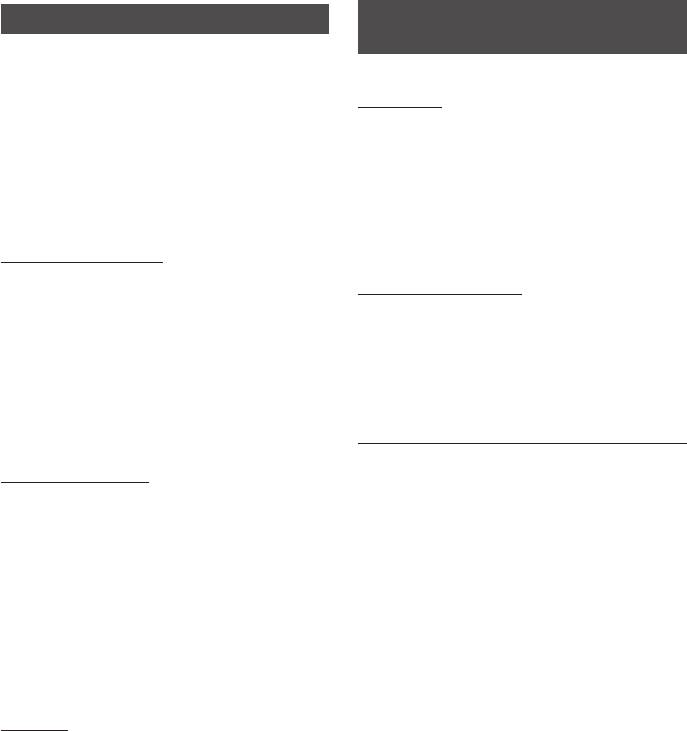
Основные характеристики
Характеристики дисков Blu-ray
Функции проигрывателя дисков
Blu-ray
Диски Blu-ray поддерживают видео формата ВЧ
самого высокого качества в отрасли. Большая
емкость позволяет осуществлять запись без
Smart Hub
ущерба для качества видео.
Подключившись к сети, пользователь
Следующие функции дисков Blu-ray зависят от
может загрузить различные платные и
конкретных дисков и могут различаться.
бесплатные приложения. Данные приложения
Внешний вид и навигация по функциям также
обеспечивают доступ к различным интернет-
могут различаться в зависимости от диска.
службам и содержимому, например новостям,
Не все диски имеют описанные ниже функции.
прогнозам погоды, котировкам акций на рынке,
играм, фильмам и музыке.
Особенности видео
Формат BD-ROM поддерживает три самых
Программа AllShare
современных видеокодека: AVC, VC-1 и MPEG-2.
Поддерживаются также разрешения видео
Возможность воспроизводить видео, музыку
высокой четкости:
и просматривать фотографии, сохраненные
на компьютере, мобильном телефоне
• разрешение формата высокой четкости 1920
x 1080;
или устройстве NAS, используя сетевое
подключение.
• разрешение формата высокой четкости 1280
x 720.
Воспроизведение файлов мультимедиа
Воспроизведение содержимого
Для воспроизведения файлов мультимедиа
высокой четкости
(MP3, JPEG, DivX и т.д.), сохраненных на
Для просмотра содержимого высокой четкости
накопителе USB, можно использовать разъем
с дисков Blu-ray необходим телевизор высокой
USB.
четкости (HDTV).
Для просмотра содержимого высокой четкости
некоторых дисков Blu-ray необходимо
использование гнезда HDMI OUT на
проигрывателе.
Возможность просмотра содержимого
высокой четкости на дисках Blu-ray может
быть ограничена в зависимости от разрешения
телевизора.
BD-LIVE
Можно использовать диск Blu-ray с поддержкой
функции BD-LIVE для загрузки содержимого,
предлагаемого изготовителем диска, через
сетевое подключение.
2 Русский
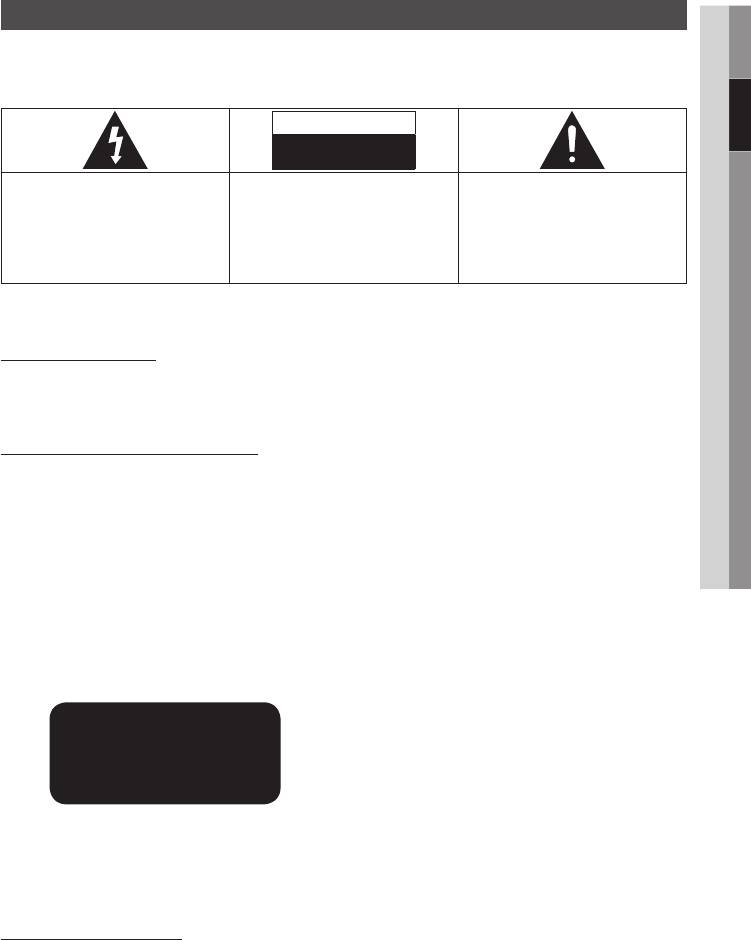
Информация по технике безопасности
02 Информация по технике безопасности
Предупреждение
ВО ИЗБЕЖАНИЕ ПОРАЖЕНИЯ ЭЛЕКТРИЧЕСКИМ ТОКОМ, НЕ СНИМАЙТЕ КОЖУХ (ИЛИ ЗАДНЮЮ КРЫШКУ).
ВНУТРИ НЕТ ДЕТАЛЕЙ, ОБСЛУЖИВАЕМЫХ ПОЛЬЗОВАТЕЛЕМ.
ДЛЯ ТЕХНИЧЕСКОГО ОБСЛУЖИВАНИЯ ОБРАЩАЙТЕСЬ К КВАЛИФИЦИРОВАННОМУ СПЕЦИАЛИСТУ.
ВНИМАНИЕ
Опасность поражения электрическим
током! Не открывать!
Этот символ указывает, что внутри данного
ВНИМАНИЕ: ВО ИЗБЕЖАНИЕ ПОРАЖЕНИЯ
Этот символ указывает, что в документации на
изделия имеется "опасное напряжение",
ЭЛЕКТРИЧЕСКИМ ТОКОМ НЕ ОТКРЫВАЙТЕ КРЫШКУ (ИЛИ
изделие имеется важная инструкция.
которое может привести к поражению
ЗАДНЮЮ ПАНЕЛЬ) УСТРОЙСТВА. ВНУТРИ ОТСУТСТВУЮТ
электрическим током или травме.
ДЕТАЛИ, ОБСЛУЖИВАНИЕ КОТОРЫХ МОЖЕТ ВЫПОЛНЯТЬ
ПОЛЬЗОВАТЕЛЬ. ОБСЛУЖИВАНИЕ ДОЛЖНО ВЫПОЛНЯТЬСЯ
КВАЛИФИЦИРОВАННЫМИ СПЕЦИАЛИСТАМИ.
Не устанавливайте это изделие в ограниченном пространстве,
расположены контактные штыри.
например, в книжную полку или аналогичное место.
Если требуется замена предохранителя, должен использоваться
плавкий предохранитель того же номинала, соответствующий
ПРЕДУПРЕЖДЕНИЕ
стандарту BS1362.
Во избежание повреждения, которое может
Никогда не пользуйтесь вилкой со снятой крышкой
привести к пожару или поражению электрическим
отделения для предохранителя. Если эта крышка
током не допускайте попадания данного изделия
съемная и потребовалась ее замена, она должна иметь
под дождь или в условия высокой влажности.
такой же цвет, как цвет предохранителя, вставляемого в
отделение для предохранителя. Запасные крышки можно
ЛАЗЕРНЫЙ ПРОДУКТ КЛАССА 1
приобрести через дилера, продавшего вам систему.
Если вилка, входящая в комплект поставки, не
ВНИМАНИЕ :
подходит к сетевым розеткам, установленным
в вашем доме, или если сетевой шнур слишком
В BLU-RAY ПРОИГРЫВАТЕЛЕ ИСПОЛЬЗУЕТСЯ ЛАЗЕР С
короток для подключения к розетке, вы должны
НЕВИДИМЫМ ЛУЧОМ, КОТОРЫЙ МОЖЕТ ПРИВЕСТИ К ОПАСНОМУ
подобрать соответствующий удлинитель или
ОБЛУЧЕНИЮ, ЕСЛИ ОН НАПРАВЛЕН НА ЧЕЛОВЕКА. ОБЯЗАТЕЛЬНО
проконсультироваться с вашим дилером.
УБЕДИТЕСЬ В ТОМ, ЧТО ВЫ ПРАВИЛЬНО ПОЛЬЗУЙТЕСЬ BLU-RAY
Однако если нет никакой альтернативы, кроме как
ПРОИГРЫВАТЕЛЕМ В СООТВЕТСТВИИ С ИНСТРУКЦИЕЙ.
отрезать вилку, выньте из нее предохранитель, а затем
В ЭТОМ ИЗДЕЛИИ ИМЕЕТСЯ ЛАЗЕР. ИСПОЛЬЗОВАНИЕ
избавьтесь от вилки с соблюдением осторожности.
ОРГАНОВ РЕГУЛИРОВКИ ИЛИ ВЫПОЛНЕНИЕ ПРОЦЕДУР,
Не вставляйте отрезанную вилку в розетку, так как
НЕ ОПИСАННЫХ В ДАННОЙ ИНСТРУКЦИИ, МОЖЕТ
имеется опасность поражения электрическим током
ПРИВЕСТИ К ОПАСНОМУ ОБЛУЧЕНИЮ ЛАЗЕРОМ. НЕ
при прикосновении к оголенному гибкому проводу.
ОТКРЫВАЙТЕ КРЫШКИ И НЕ ПЫТАЙТЕСЬ РЕМОНТИРОВАТЬ
САМОСТОЯТЕЛЬНО. ДЛЯ ТЕХНИЧЕСКОГО ОБСЛУЖИВАНИЯ
Чтобы полностью отсоединить изделие от сети переменного тока,
ОБРАЩАЙТЕСЬ К КВАЛИФИЦИРОВАННОМУ СПЕЦИАЛИСТУ.
необходимо выдернуть вилку сетевого шнура из розетки, поэтому
к вилке сетевого шнура доложен быть обеспечен легкий доступ.
CLASS 1 LASER PRODUCT
На изделие, к которому прилагается данная инструкция для
KLASSE 1 LASER PRODUKT
пользователя, предоставлена лицензия определенными
LUOKAN 1 LASER LAITE
третьими сторонами, обладающими определенными правами
KLASS 1 LASER APPARAT
на интеллектуальную собственность. Эта лицензия ограничена
правом на частное некоммерческое использование
PRODUCTO LÁSER CLASE 1
лицензированного содержимого конечными пользователями.
Данное изделие удовлетворяет требованиям положений ЕС, когда
Не предоставляется никаких прав на коммерческое использование.
для соединения изделия с другим оборудованием используются
Лицензия не распространяется ни на какое другое изделие кроме
экранированные кабели и разъемы. Для предотвращения
данного изделия и, кроме того, она не распространяется на любое
электромагнитных помех работе другого электронного
не лицензированное изделие или процесс, соответствующие
оборудования, такого, как радиоприемники и телевизоры,
стандартам ISO/IEC 11172-3 или ISO/IEC 13818-3, используемые
используйте для соединений экранированные кабели и разъемы.
или продаваемые в сочетании с этим изделием. Лицензия
распространяется только на использование этого изделия для
ВАЖНЫЕ ЗАМЕЧАНИЯ
кодирования и/или декодирования аудио файлов, соответствующих
Сетевой шнур этого оборудования снабжен прессованной
стандартам ISO/IEC 11172-3 или ISO/IEC 13818-3. Эта лицензия
вилкой, содержащей плавкий предохранитель. Номинал
не дает никаких прав на возможности и функции изделия, не
предохранителя указан на той поверхности вилки, где
соответствующие стандартам ISO/IEC 11172-3 или ISO/IEC 13818-3.
Русский 3
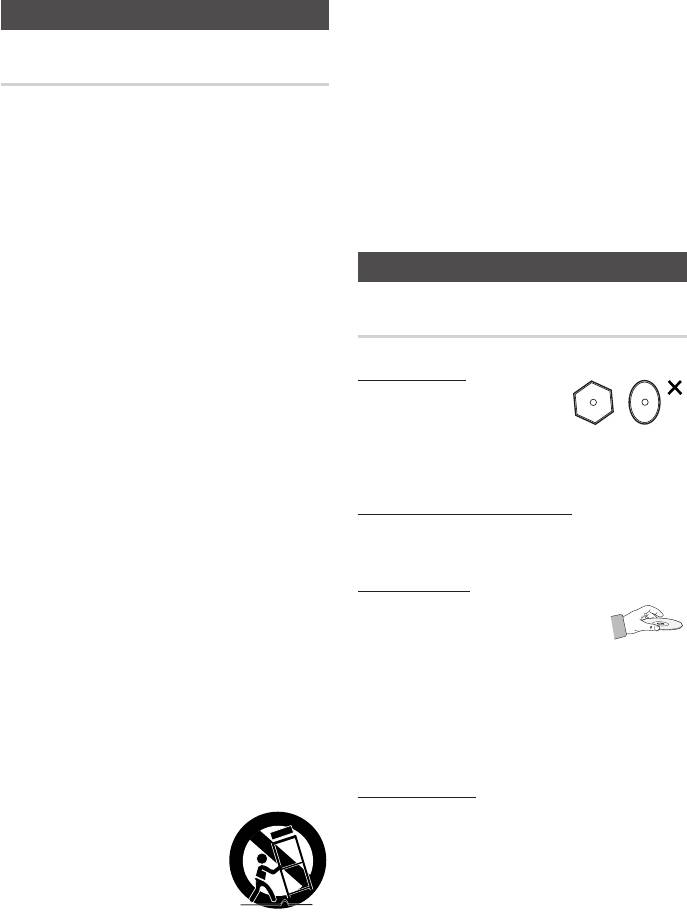
Информация по технике безопасности
Меры предосторожности
13. Отключайте данное устройство от
розетки во время гроз или если оно не
используется длительное время.
Важные инструкции по безопасности
14. Обслуживание и ремонт должны выполняться
квалифицированными специалистами.
Внимательно прочитайте следующие инструкции
Техобслуживание необходимо при любом
по эксплуатации перед использованием
повреждении устройства, например, при
устройства. Выполняйте все приведенные ниже
повреждении кабеля питания или вилки, при
инструкции по технике безопасности.
попадании жидкости или предметов внутрь
Сохраните данные инструкции по эксплуатации
устройства, при попадании устройства под
для дальнейшего использования.
дождь или при его сильном увлажнении,
1. Прочтите данные инструкции.
сбоях в работе или падении.
2. Сохраните эти инструкции.
3. Обращайте внимание на все предупреждения.
Хранение и обращение с дисками
4. Следуйте всем инструкциям.
5. Не используйте данное устройство вблизи воды.
Обращение с дисками
6. Используйте для чистки только сухую ткань.
7. Не закрывайте вентиляционные отверстия.
Форма диска
Выполняйте установку в соответствии с
инструкциями производителя.
• Используйте диски
8. Не устанавливайте устройство вблизи
правильной формы. При
каких-либо источников тепла, таких как
использовании диска
радиаторы, обогреватели, плиты или
неправильной формы (нестандартной формы)
другие устройства (включая AV-ресиверы),
можно повредить проигрыватель.
выделяющие тепло.
9. Не пренебрегайте безопасностью, которую
Как следует держать диск
обеспечивает полярная вилка или вилка
• Не прикасайтесь к поверхности диска, на
с заземлением. Полярная вилка имеет два
которой записаны данные.
ножевых контакта, один шире другого.
Вилка с заземлением имеет два ножевых
Диски Blu-ray
контакта и штырь заземления. Широкий
ножевой контакт и штырь заземления
• Не оставляйте надолго диск Blu-
предназначены для обеспечения вашей
ray в проигрывателе. Извлекайте
безопасности. Если поставляемая вилка не
диск Blu-ray из проигрывателя и
подходит к вашей розетке, обратитесь к
храните его в специальном футляре.
электрику для замены устаревшей розетки.
• Старайтесь не царапать поверхность диска
10. Не наступайте на кабель питания и не
Blu-ray и не оставлять отпечатки пальцев на
защемляйте его, особенно рядом с вилками,
нем.
электрическими розетками и местом их
прикрепления к устройству.
Диски DVD-VIDEO, аудио компакт-
11. Используйте только принадлежности,
диски (CD-DA)
указанные производителем.
12. Используйте устройство
• Удаляйте загрязнения на диске мягкой
только с тележкой,
тканью.
подставкой, штативом,
кронштейном и
столом, указанными
производителем или
приобретенными вместе с
устройством. При использовании тележки
и при ее передвижении соблюдайте
осторожность, чтобы избежать травм
вследствие опрокидывания.
4 Русский
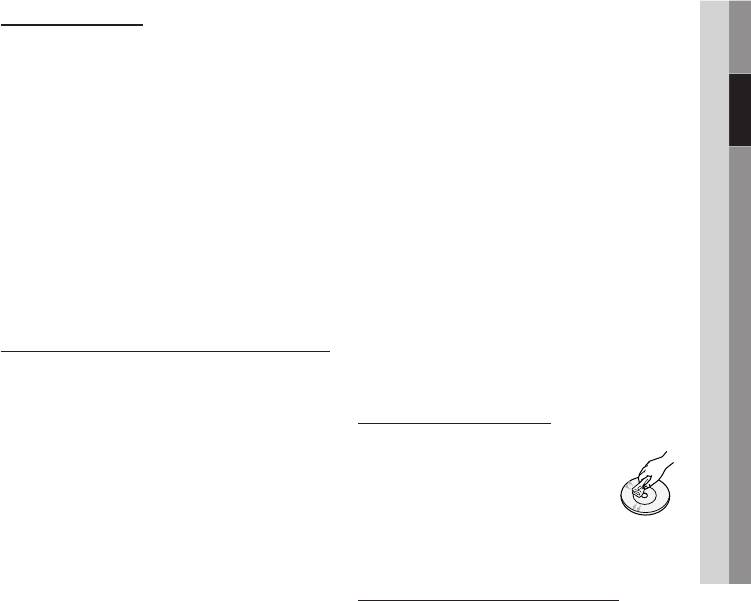
02 Информация по технике безопасности
Хранение дисков
питания переменного тока. Проигрыватель будет
работать надлежащим образом.
Будьте осторожны, чтобы не повредить диск,
• Обязательно извлекайте диск и выключайте
поскольку данные, записанные на нем, очень
проигрыватель после использования.
чувствительны к окружающим условиям.
• Отключите кабель питания переменного тока
• Не подвергайте воздействию прямых
от розетки питания переменного тока, если
солнечных лучей.
не планируется использовать проигрыватель
• Храните в хорошо вентилируемом месте.
в течение длительного времени.
• Храните в вертикальном положении.
• Для очистки диска протирайте его по прямой
• Храните диск в чистом чехле.
линии в направлении от внутренней к
• При перемещении проигрывателя из
внешней части диска.
холодного места сразу в теплое на рабочих
• Не допускайте попадания жидкости на проигрыватель.
деталях и линзах может образоваться
• Если сетевой шнур подключен к
конденсат, что может привести к сбоям при
электророзетке, проигрыватель даже
воспроизведении дисков. В этом случае
в выключенном состоянии потребляет
отключите проигрыватель от розетки,
электроэнергию (режим ожидания).
подождите два часа, а затем подключите
• Не подвергайте устройство воздействию
кабель питания к розетке. Затем вставьте диск
жидкостей и не ставьте на него предметы,
и повторите попытку воспроизведения.
заполненные жидкостью, например вазы.
• Сетевая вилка используется в качестве
Меры предосторожности при использовании
устройства для отсоединения от сети
питания. Она должна все время находиться в
• Не пишите на стороне для печати шариковой
легкодоступном месте.
ручкой или карандашом.
• Для очистки дисков не используйте аэрозоли
для очистки пластинок или антистатические
Обслуживание корпуса
аэрозоли. Не следует также использовать
Перед чисткой корпуса проигрывателя дисков
летучие химические вещества, например
Blu-ray обязательно отключите
бензин или растворитель.
кабель питания переменного тока от
• Не наклеивайте на диски ярлыки или наклейки.
розетки питания переменного тока.
(Не используйте диски, на поверхности которых
• Не используйте для чистки
осталось клеящее вещество от клейкой ленты
бензол, растворитель для краски
или остатки старых наклеек.)
или другие растворители.
• Не используйте протекторы или накладки
• Протирайте корпус мягкой тканью.
против царапин.
• Не используйте диски, печать на которых
Ограничения воспроизведения
выполнена с помощью принтеров для печати
наклеек, доступных на рынке.
• Данный проигрыватель может реагировать не
• Не загружайте деформированные или
на все рабочие команды, поскольку некоторые
поцарапанные диски.
диски Blu-ray, DVD и CD поддерживают только
• Перед подключением других компонентов к
определенные или ограниченные функции во
проигрывателю обязательно выключите их.
время воспроизведения.
Обратите внимание, что это не является
• Не перемещайте проигрыватель во время
дефектом проигрывателя.
воспроизведения диска. Это может привести
к появлению царапин на диске или его
• Компания Samsung не гарантирует,
разрушению, а также могут быть повреждены
что на данном проигрывателе будут
внутренние компоненты проигрывателя.
воспроизводиться все диски с логотипом Blu-
ray, DVD или CD, поскольку форматы дисков
• Не ставьте на проигрыватель вазу с цветами
развиваются. Кроме того, при создании
или мелкие металлические предметы.
программного обеспечения или самих дисков
• Будьте осторожны – не допускайте попадания
Blu-ray, DVD и CD возможно возникновение
руки в слот для диска.
проблем и ошибок.
• Не вставляйте в слот для диска посторонние
Обратитесь в центр поддержки покупателей
предметы.
SAMSUNG, если у вас возникнут вопросы или
• Воздействие внешних источников, например
проблемы при воспроизведении дисков Blu-
молнии или статического электричества, может
ray, DVD или CD на данном проигрывателе.
повлиять на нормальную работу данного
Кроме того, дополнительные сведения об
проигрывателя. В данном случае выключите и
ограничении воспроизведения можно найти в
снова включите устройство с помощью кнопки
следующих разделах настоящего руководства
POWER или отключите, а затем снова подключите
пользователя.
кабель питания переменного тока к розетке
Русский 5
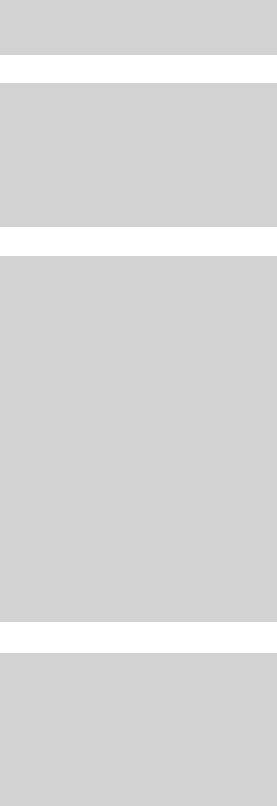
Содержание
ОСНОВНЫЕ
2 Характеристики дисков Blu-ray
ХАРАКТЕРИСТИКИ
2 Функции проигрывателя дисков Blu-ray
ИНФОРМАЦИЯ ПО ТЕХНИКЕ
3 Предупреждение
БЕЗОПАСНОСТИ
4 Меры предосторожности
4 Важные инструкции по безопасности
4 Хранение и обращение с дисками
4 Обращение с дисками
НАЧАЛО РАБОТЫ
10 Перед прочтением руководства
пользователя
10 Типы воспроизводимых дисков и содержимого
10 Типы невоспроизводимых дисков
11 Совместимость дисков Blu-ray
11 Типы дисков
12 Региональный код
12 Авторское право
13 Поддерживаемые форматы файлов
14 Логотипы воспроизводимых проигрывателем
дисков
14 Принадлежности
15 Передняя панель
17 Задняя панель
18 Пульт дистанционного управления
18 Знакомство с пультом дистанционного
управления
ПОДКЛЮЧЕНИЯ
19 Подключение к телевизору
19 Вариант 1: подключение к телевизору с
помощью кабеля HDMI - Наилучшее качество
(Рекомендуется)
20 Вариант 2: подключение к телевизору с
помощью аудио/видеокабеля - Хорошее
качество
6 Русский
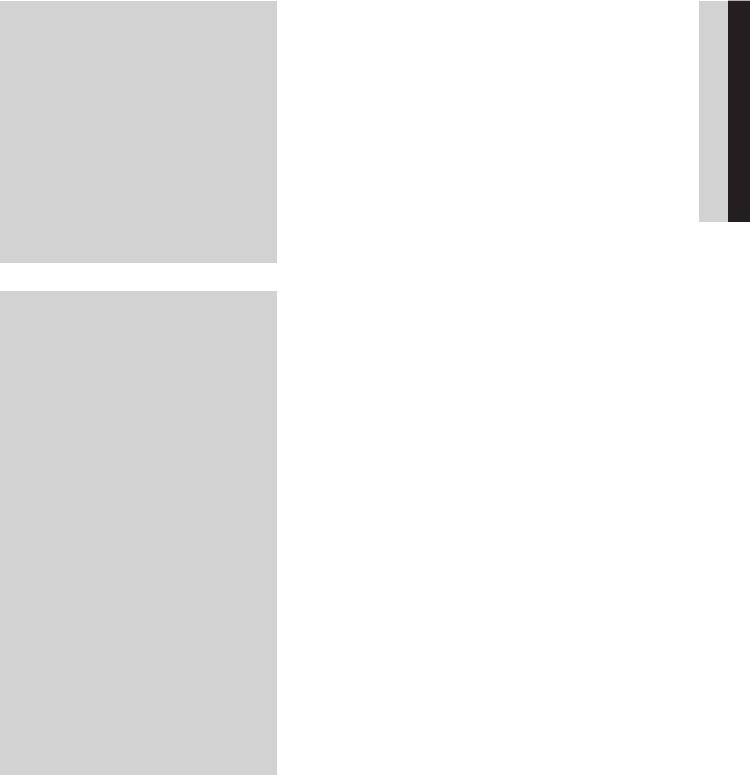
РУССКИЙ
ПОДКЛЮЧЕНИЯ
21 Подключение к аудиосистеме
21 Вариант 1: подключение к аудиосистеме
(AV-ресивер с поддержкой HDMI)
- Наилучшее
качество (Рекомендуется)
22 Вариант 2: подключение к аудиосистеме
(AV-ресивер с функцией Dolby Digital или
декодирования DTS) - Лучшее качество
22 Вариант 3: подключение к аудиосистеме
(стереоусилитель) - Хорошее качество
23 Подключение к сети
23 Кабельная сеть
24 Беспроводная сеть
НАСТРОЙКА
25 Начальная настройка
26 Доступ в меню настроек
27 Дисплей
27 Формат ТВ-экрана
27 Размер экрана Smart Hub
27 BD Wise (только для проигрывателей Samsung)
27 Разрешение
29 Формат цветов HDMI
29 Видеокадр(24Fs)
29 Насыщенный цвет HDMI
29 Стабилизация изображения
29 Прогрессивная развертка
29 Аудио
29 Счет караоке
30 Цифровой выход
31 Субдискретизация PCM
31 Упр. динамическим диапазоном
31 Режим смешивания звуковых каналов
32 Сеть
32 Настройки сети
35 Состояние сети
36 Интернет соединение BD-Live
Русский 7

Содержание
НАСТРОЙКА
36 Система
36 Начальная настройка
36 Anynet+(HDMI-CEC)
36 Управл. BD-данными
37 Часовой пояс
37 Видео по запросу DivX®
37 Сброс
37 Язык
37 Защита
37 Родит. ограничения BD
37 Родит. ограничения DVD
37 Изменить пароль
38 Общие
38 Индикатор
38 Беспроводной пульт ДУ
38 Поддержка
38 Обновление ПО
40 Обращение в Samsung
ОСНОВНЫЕ ФУНКЦИИ
41 Воспроизведение видео
41 Воспроизведение
41 Структура диска
41 Использование меню диска/меню
заголовков/всплывающего меню
41 Использование меню диска
42 Использование меню заголовков
42 Воспроизведение списка сюжетов
42 Использование всплывающего меню
42 Использование функций поиска и пропуска
42 Поиск необходимой сцены
42 Пропуск глав
8 Русский
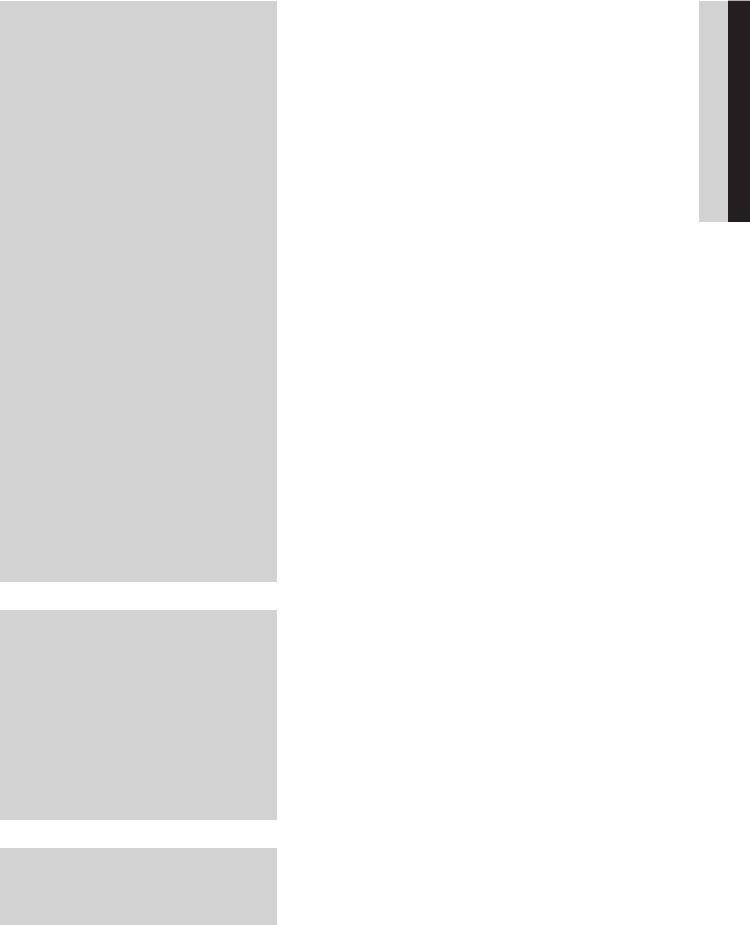
РУССКИЙ
ОСНОВНЫЕ ФУНКЦИИ
43 Замедленное воспроизведение/покадровое
воспроизведение
43 Замедленное воспроизведение
43 Покадровое воспроизведение
43 Использование кнопки TOOLS
43 Переход непосредственно к необходимой
сцене
43 Повторное воспроизведение главы или раздела
44 Повторное воспроизведение раздела
44 Переход в полноэкранный режим
44 Выбор функции “Настр. изображ.”
44 Выбор языка звуковой дорожки
45 Выбор языка субтитров
45 Изменение ракурса камеры
45 Настройка функции BONUSVIEW
46 Прослушивание музыки
46 Кнопки пульта дистанционного управления,
используемые для воспроизведения музыки
47 Воспроизведение аудио компакт-дисков (CD-
DA)/MP3
47 Повторное воспроизведение аудио компакт-
диска/диска MP3
47 Список воспроизведения
48 Воспроизведение изображений
48 Воспроизведение файлов JPEG
48 Использование кнопки TOOLS
49 Воспроизведение файлов с накопителя USB
СЕТЕВЫЕ СЛУЖБЫ
50 Использование Smart Hub
50 Первый запуск Smart Hub
53 Меню настроек - СИНЯЯ кнопка (D)
55 Меню “Режим ред.” - ЖЕЛТАЯ (C) кнопка
57 Меню “Сортировка” - ЗЕЛЕНАЯ кнопка (B)
57 Samsung Apps
58 Платные приложения
59 Служба BD-LIVE™
59 Использование функции AllShare
ПРИЛОЖЕНИЕ
60 Устранение неполадок
62 Ремонт
63 Технические характеристики
Русский 9
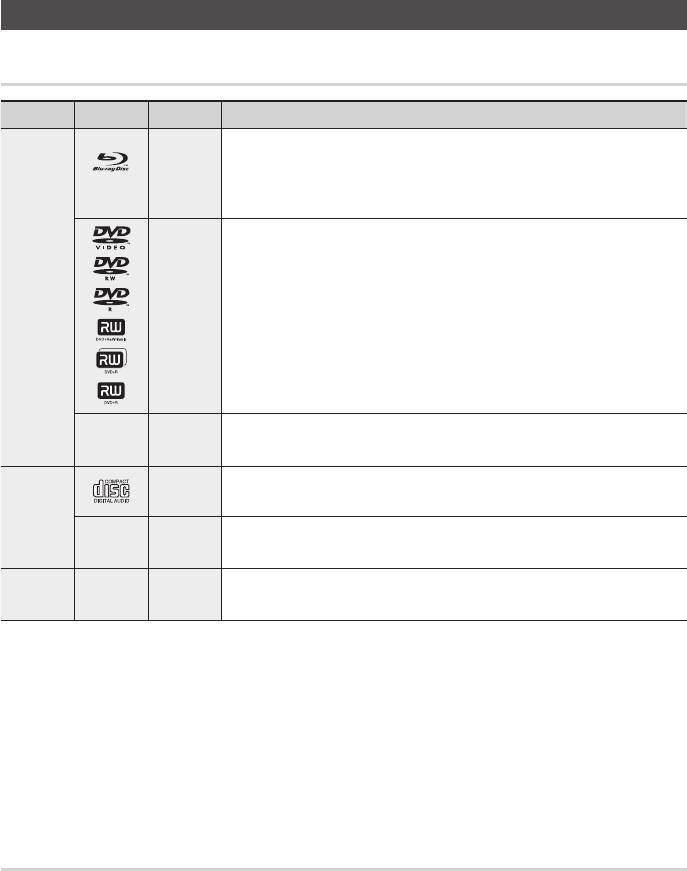
Начало работы
Перед прочтением руководства пользователя
Типы воспроизводимых дисков и содержимого
Термин Логотип Значок Определение
h
Означает функцию, доступную для данных на дисках BD-ROM или BD-RE/-R, записанных
в формате BD-RE.
z
ВИДЕО
Z
Означает функцию, доступную для дисков DVD-VIDEO или DVD+RW/DVD-RW(V)/DVD-R/+R,
которые были записаны и закрыты.
y
Означает функцию, доступную для дисков CD-RW/-R, DVD-RW/-R, BD-RE/-R или
-
x
внешних носителей USB с содержимым в форматах DivX, MKV, MP4.
Означает функцию, доступную для аудиодисков CD-RW/-R (формат CD-DA).
o
МУЗЫКА
Означает функцию, доступную для дисков CD-RW/-R, DVD-RW/-R, BD-RE/-R или
-
w
внешних носителей USB с содержимым в формате MP3 или WMA.
Означает функцию, доступную для дисков CD-RW/-R, DVD-RW/-R, BD-RE/-R или
ФОТОГРАФИИ
-
G
внешних носителей USB с содержимым в формате JPEG.
ПРИМЕЧАНИЕ.
✎
Проигрыватель может не поддерживать воспроизведение определенных дисков CD-RW/-R и DVD-R из-за типа диска или
▪
условий записи
Если диск DVD-RW/-R записан в видеоформате DVD неправильно, он не будет воспроизводиться.
▪
Проигрыватель не будет воспроизводить содержимое, записанное на диск DVD-R при скорости передачи превышающей 10
▪
Мбит/с.
Проигрыватель не будет воспроизводить содержимое, записанное на диск BD-R или устройство USB при скорости передачи
▪
превышающей 30 Мбит/с.
Типы невоспроизводимых дисков
• Диски HD DVD
• Диски DVD-RAM
• Диски DVD-RW
• DVD-R 3,9 ГБ для
• Диски DVD-ROM/PD/
• Диски Super Audio CD
(режим VR)
авторских записей
MV и т.п.
(кроме слоя CD)
• CVD/CD-ROM/CDV/
CD-G/CD-I/LD (CD-G:
воспроизводится только
аудио без графики)
10 Русский
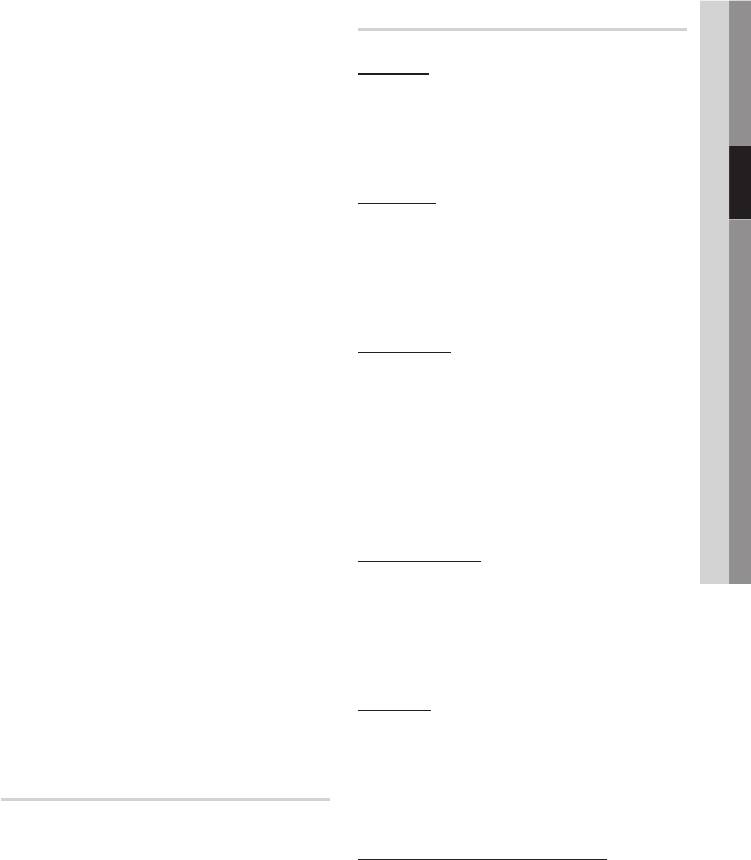
ПРИМЕЧАНИЕ.
03 Начало работы
✎
Типы дисков
Некоторые коммерческие диски и диски DVD,
▪
приобретенные за пределами соответствующего региона,
BD-ROM
могут не воспроизводиться на данном устройстве.
Воспроизведение может быть невозможно при
Диски Blu-ray ROM предназначены только для
▪
воспроизведения.
использовании определенных типов дисков, а также при
На данном проигрывателе могут воспроизводиться
выполнении таких операций, как изменение ракурса или
предварительно записанные диски BD-ROM.
настройка форматного соотношения. Сведения о диске
указаны на коробке диска. Обращайтесь к ним при
BD-RE/-R
необходимости.
Не допускайте загрязнения или появления царапин на
▪
Диски Blu-ray RE/-R предназначены для записи
диске. Отпечатки пальцев, загрязнения, пыль, царапины
и воспроизведения.
или налет от сигаретного дыма на рабочей поверхности
На данном проигрывателе могут воспроизводиться
могут сделать диск непригодным для воспроизведения.
диски BD-RE/-R, записанные на других
При воспроизведении дисков BD-J загрузка может
совместимых устройствах записи дисков Blu-ray.
▪
занять больше времени, чем при воспроизведении
обычных дисков, или же могут выполняться медленнее
DVD-VIDEO
некоторые функции.
• На данном проигрывателе могут воспроизводиться
Данный проигрыватель может реагировать не на все
▪
предварительно записанные диски DVD (диски
рабочие команды, поскольку некоторые диски Blu-ray,
DVD-VIDEO) с фильмами.
DVD и CD поддерживают только определенные или
• При переключении с первого на второй
ограниченные функции во время воспроизведения.
слой двухслойного диска DVD-VIDEO может
Обратите внимание, что это не является дефектом
наблюдаться кратковременное искажение
проигрывателя.
изображения и звука. Это не является
Компания Samsung не гарантирует, что на данном
▪
неисправностью проигрывателя.
проигрывателе будут воспроизводиться все диски с
логотипом Blu-ray, DVD или CD, поскольку форматы
DVD-RW/-R/+R
дисков развиваются. Кроме того, при создании
программного обеспечения или самих дисков Blu-ray,
На данном проигрывателе могут
DVD и CD возможно возникновение проблем и ошибок.
воспроизводиться диски DVD-RW/-R/+R, запись
Обратитесь в центр поддержки покупателей SAMSUNG,
и закрытие сессии которых выполнялись с
если у вас возникнут вопросы или проблемы при
помощью устройства записи DVD. Возможность
воспроизведении дисков Blu-ray, DVD или CD на
воспроизведения зависит от условий записи.
данном проигрывателе. Кроме того, дополнительные
сведения об ограничении воспроизведения можно
DVD+RW
найти в следующих разделах настоящего руководства
• На данном проигрывателе можно
пользователя.
воспроизводить диски DVD+RW, запись
которых выполнялась с помощью устройства
Совместимость дисков Blu-ray
записи DVD. Возможность воспроизведения
зависит от условий записи.
Диск Blu-ray имеет новый и более
совершенный формат. Таким образом,
Аудио компакт-диски (CD-DA)
возможно возникновение проблем,
связанных с совместимостью дисков. Не
• На проигрывателе могут воспроизводиться
все диски совместимы и не каждый диск
аудиодиски CD-RW/-R в формате CD-DA.
будет воспроизводиться. Дополнительную
• Воспроизведение на проигрывателе
информацию см. в разделе “Уведомление о
отдельных дисков CD-RW/-R может быть
соответствии стандарту и совместимости”
невозможно из-за условий записи.
данного руководства пользователя.
Русский 11
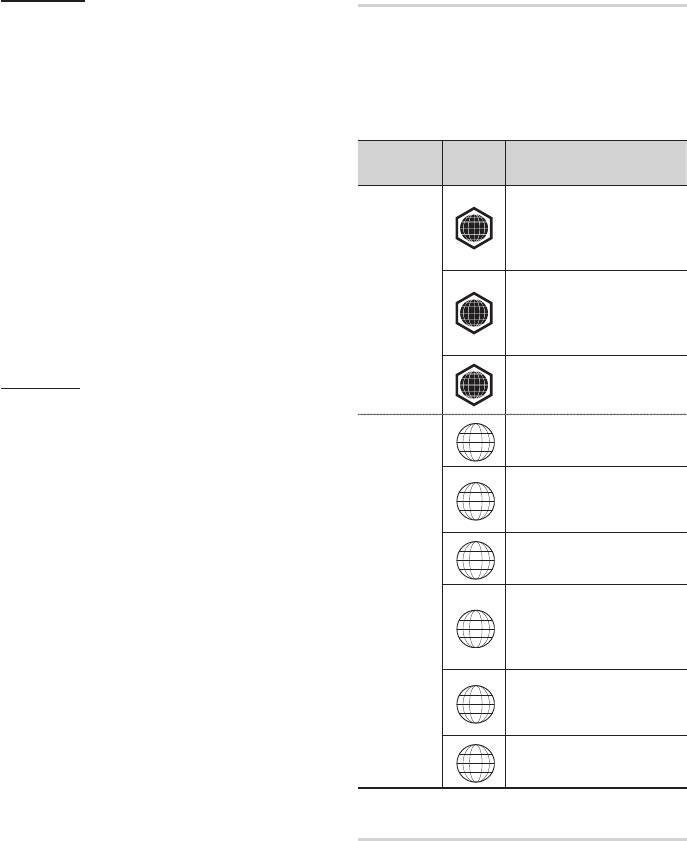
Начало работы
CD-RW/-R
Региональный код
• Используйте диски CD-RW/-R емкостью 700
Как проигрыватели, так и диски кодируются по
МБ (80 минут).
регионам. Для того чтобы диск мог воспроизводиться,
По возможности не используйте диски емкостью
эти коды должны совпадать. Если коды не совпадают,
800MB (90 минут) или диски большей емкости.
диск воспроизводиться не будет.
Они могут не воспроизводиться.
Код региона данного проигрывателя указан на
• Если диск CD-RW/-R был записан без закрытия
его задней панели.
сессии, то при воспроизведении начала
диска могут происходить задержки или все
Региональный
Тип диска
Регион
записанные файлы могут не воспроизводиться.
код
• Некоторые диски CD-RW/-R могут не
Северная Америка, Центральная
воспроизводиться на данном проигрывателе.
Америка, Южная Америка, Корея,
A
Это зависит от устройства, с помощью которого
Япония, Тайвань, Гонконг и Юго-
выполнялась запись. Возможность воспроизведения
восточная Азия.
содержимого, записанного на диски CD-RW/-R
Европа, Гренландия, территории
с компакт-дисков для личного использования,
Диск Blu-ray
Франции, Ближний Восток,
зависит от содержимого и типа дисков.
B
Африка, Австралия и Новая
Зеландия.
AVCHD (Advanced Video Codec High
Definition)
Индия, Китай, Россия, Центральная
C
и Южная Азия.
• На данном проигрывателе могут воспроизводиться
диски в формате AVCHD. Диски такого формата,
как правило, используются и записываются с
США, территории США и Канада
1
помощью видеокамер.
Европа, Япония, Ближний
• Формат AVCHD – это формат высокого
Восток, Египет, Южная Африка,
разрешения для цифровых видеокамер.
2
Гренландия
• Формат сжатия файлов изображений MPEG-4
AVC/H.264 является более эффективным по
Тайвань, Корея, Филиппины,
сравнению с обычным форматом сжатия.
3
Индонезия, Гонконг
• В некоторых дисках AVCHD используется
DVD-VIDEO
Мексика, Южная Америка,
формат “x.v.Color”. На данном проигрывателе
Центральная Америка, Австралия,
могут воспроизводиться диски AVCHD в
4
Новая Зеландия, Тихоокеанские
формате “x.v.Color”.
острова, район Карибского моря
• “x.v.Color” является товарным знаком
корпорации Sony.
Россия, Восточная Европа, Индия,
большинство стран Африки,
• “AVCHD” и эмблема AVCHD являются
5
Северная Корея, Монголия
товарными знаками Matsushita Electronic
Industrial Co., Ltd. и корпорации Sony.
Китай
ПРИМЕЧАНИЕ.
6
✎
Некоторые диски AVCHD могут не воспроизводиться.
▪
Это зависит от условий записи.
Авторское право
Сессия диска формата AVCHD должна быть завершена.
Формат “x.v.Color” позволяет отображать большую
© 2011 Samsung Electronics Co.,Ltd.
▪
палитру цветов, чем обычный диск DVD, записанный с
Все права защищены. Никакая часть настоящего
помощью видеокамеры.
руководства не может быть воспроизведена
Некоторые диски в формате DivX, MKV и MP4
или скопирована без предварительного
▪
воспроизвести не получится. Это зависит от разрешения
письменного согласия компании Samsung
видео и частоты кадров.
Electronics Co.,Ltd.
12 Русский
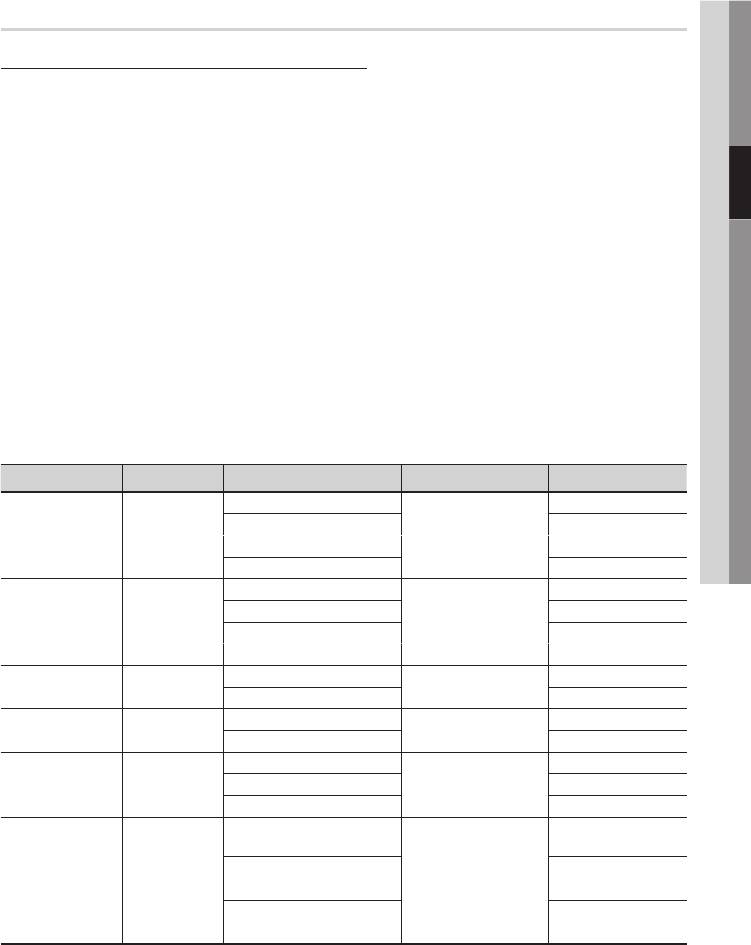
03 Начало работы
Поддерживаемые форматы файлов
Примечания относительно соединения USB
• Проигрыватель поддерживает возможность подключения носителя USB, проигрывателей MP3,
цифровых камер и устройств чтения карт USB.
• Проигрыватель не поддерживает имена файлов и папок, количество символов в которых превышает 128.
• Некоторые устройства USB/цифровые камеры могут быть несовместимы с проигрывателем.
• Проигрыватель поддерживает файловые системы FAT16, FAT32 и NTFS.
• Подключайте устройства USB непосредственно к порту USB проигрывателя. Подключение через
кабель USB может вызвать проблемы совместимости.
• В случае вставки нескольких запоминающих устройств в устройство чтения карт оно может
работать неправильно.
• Проигрыватель не поддерживает протокол PTP.
• Не отключайте устройство USB во время процесса загрузки.
• Чем больше разрешение изображения, тем больше времени требуется для его отображения на экране.
• На данном проигрывателе нельзя воспроизводить файлы MP3 с технологией DRM (Digital Rights
Management), которые были загружены с платных сайтов.
• Внешний жесткий диск не поддерживается.
• Данный проигрыватель поддерживает только видео с частотой кадров 30 кадр/с.
Поддержка видеофайлов
Расширение файла Контейнер Видеокодек Аудиокодек Разрешение
DivX 3.11/4.x/5.1/6.0
MP3
1920 x 1080
AC3
*.avi
AVI
DTS
MP4v3
1920 x 1080
WMA
H.264 BP/MP/HP
PCM
1920 x 1080
VC-1 AP
1920 x 1080
MP3
DivX 5.1/6.0
1920 x 1080
*.mkv
MKV
AC3
DTS
H.264 BP/MP/HP
1920 x 1080
VC-1 AP
1920 x 1080
*.wmv
WMV (wmv9)
WMA
VC-1 SM
1920 x 1080
MP4 (mp4v)
1920 x 1080
*.mp4
MP4
AAC
H.264 BP/MP/HP
1920 x 1080
MPEG1
MP1, 2
1920 x 1080
*.mpg
PS
MPEG2
AC3
1920 x 1080
*.mpeg
H.264 BP/MP/HP
DTS
1920 x 1080
MPEG2
AC3
1920 x 1080
*.ts
AAC
*.tp
TS
H.264
MP3
1920 x 1080
*.trp
DD+
VC-1
HE-AAC
1920 x 1080
Русский 13
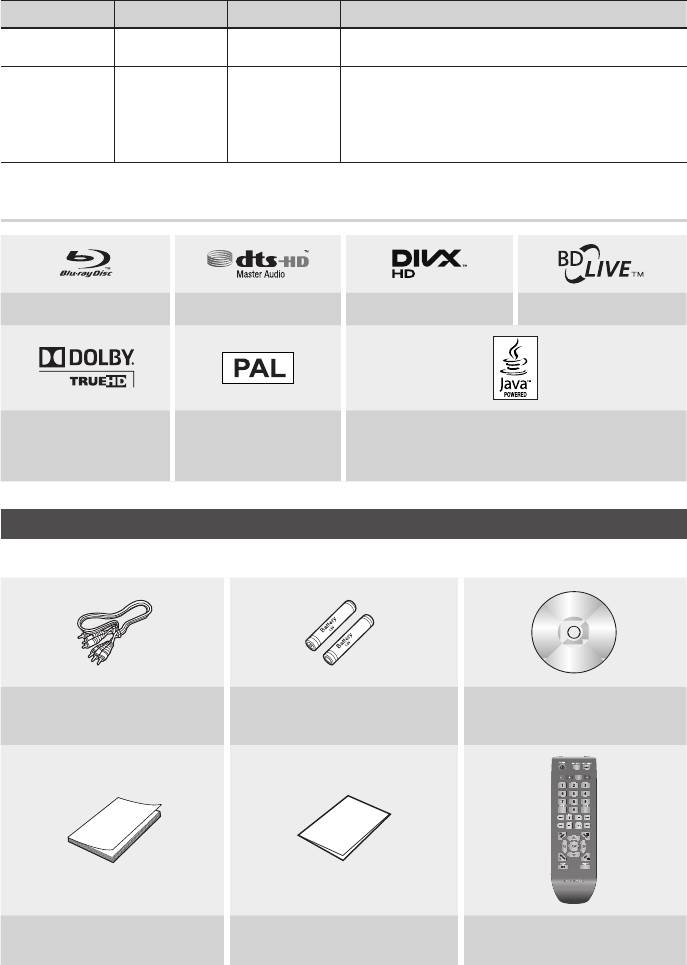
Начало работы
Поддержка музыкальных файлов
Расширение файла Контейнер Аудиокодек Диапазон поддержки
*.mp3
MP3
MP3 -
Совместимость с WMA версии 10
* Частота дискретизации (в кГц) – 8, 11, 16, 22, 32, 44,1, 48
*.wma
WMA
WMA
* Скорость передачи битов – все скорости передачи битов в
диапазоне от 5 до 384 Кбит/с
Логотипы воспроизводимых проигрывателем дисков
Диск Blu-ray DTS-HD Master Audio DivX BD-LIVE
Система вещания PAL, принятая
Dolby TrueHD
в Великобритании, Франции,
Java
Германии и т.д.
Принадлежности
Проверьте наличие входящих в комплект принадлежностей, перечисленных ниже.
Батареи для пульта дистанционного
Диск караоке (только для модели BD-
Аудио/видеокабель
управления (размер AAA)
D5300K)
Книга композиций (только для модели
Руководство пользователя
Пульт дистанционного управления
BD-D5300K)
14 Русский
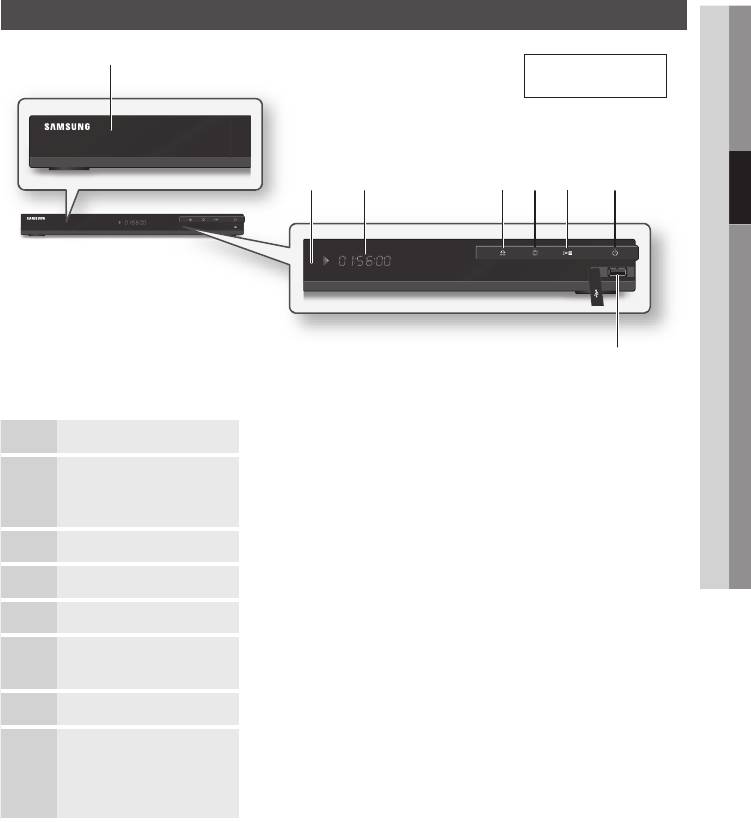
03 Начало работы
Передняя панель
a
BD-D5300
b c def
g
h
ЛОТОК ДЛЯ ДИСКА Открывается для принятия диска.
1
ДАТЧИК ПРИЕМА СИГНАЛА
ПУЛЬТА ДИСТАНЦИОННОГО
Прием сигналов пульта дистанционного управления.
2
УПРАВЛЕНИЯ
ДИСПЛЕЙ Отображение состояния воспроизведения, времени и т.д.
3
Кнопка ОТКРЫТЬ/ЗАКРЫТЬ Открытие и закрытие лотка для компакт-дисков.
4
КНОПКА ОСТАНОВКИ Остановка воспроизведения диска.
5
КНОПКА ВОСПРОИЗВЕДЕНИЯ/
Воспроизведение диска и пауза при воспроизведении.
6
ПАУЗЫ
КНОПКА ПИТАНИЯ Включение и выключение устройства.
7
Гнездо для подключения накопителя USB, который может использоваться как
устройство хранения при подключении проигрывателя к BD-LIVE. USB-хост можно
USB-ХОСТ
8
также использовать для обновления программного обеспечения и воспроизведения
содержимого MP3/JPEG/DivX/MKV/MP4.
ПРИМЕЧАНИЕ.
✎
Обновление программного обеспечения с помощью гнезда хоста USB можно выполнять только с использованием накопителя USB.
▪
При отображении меню диска Blu-ray возможно не удастся начать воспроизведение фильма нажатием кнопки воспроизведения
▪
на самом проигрывателе или пульте дистанционного управления. Для воспроизведения фильма в меню диска следует выбрать
“Воспроизведение фильма” или “Пуск” и нажать кнопку ВВОД.
Русский 15
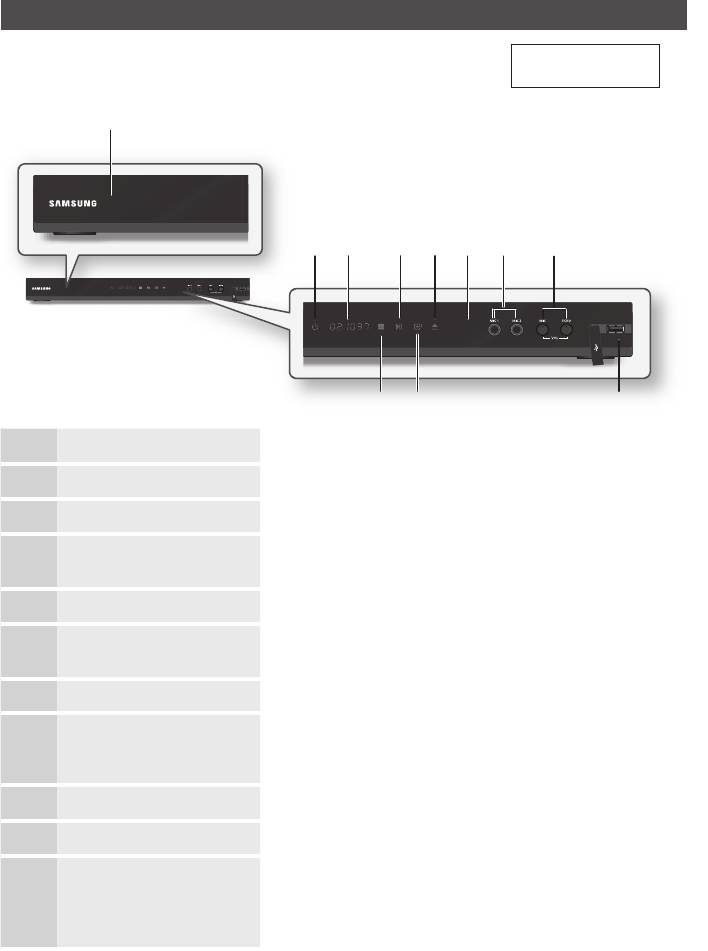
Начало работы
Передняя панель
BD-D5300K
a
bc he g
d
f
i kj
ЛОТОК ДЛЯ ДИСКА Открывается для принятия диска.
1
КНОПКА ПИТАНИЯ Включение и выключение устройства.
2
ДИСПЛЕЙ Отображение состояния воспроизведения, времени и т.д.
3
КНОПКА ВОСПРОИЗВЕДЕНИЯ/
Воспроизведение диска и пауза при воспроизведении.
4
ПАУЗЫ
Кнопка ОТКРЫТЬ/ЗАКРЫТЬ Открытие и закрытие лотка для компакт-дисков.
5
ДАТЧИК ПРИЕМА СИГНАЛА ПУЛЬТА
Прием сигналов пульта дистанционного управления.
6
ДИСТАНЦИОННОГО УПРАВЛЕНИЯ
åàäêéîéç
èÓ‰ÒÓ‰ËÌËÚ ÏËÍÓÙÓÌ ‰Îfl ËÒÔÓθÁÓ‚‡ÌËfl ÙÛÌ͈ËË Í‡‡ÓÍÂ.
7
àÒÔÓθÁÛÈÚ ‰Îfl „ÛÎËÓ‚ÍË ÛÓ‚Ìfl „ÓÏÍÓÒÚË ÏËÍÓÙÓ̇. ÑÎfl ËÒÔÓθÁÓ‚‡ÌËfl
Éêéåäéëíú åàäêéîéçÄ
ÌÂÓ·ıÓ‰ËÏÓ Ì‡Ê‡Ú¸ ÍÌÓÔÍÛ. ÑÎfl „ÛÎËÓ‚ÍË ÛÓ‚Ìfl „ÓÏÍÓÒÚË ÔÓ‚Ó‡˜Ë‚‡ÈÚ ÂÂ
8
‚Ô‡‚Ó Ë ‚΂Ó.
КНОПКА ОСТАНОВКИ Остановка воспроизведения диска.
9
КНОПКА “ВВОД” Выбор элементов меню или запуск диска.
10
Гнездо для подключения накопителя USB, который может использоваться как
устройство хранения при подключении проигрывателя к BD-LIVE. USB-хост можно
USB-ХОСТ
11
также использовать для обновления программного обеспечения и воспроизведения
содержимого MP3/JPEG/DivX/MKV/MP4.
16 Русский
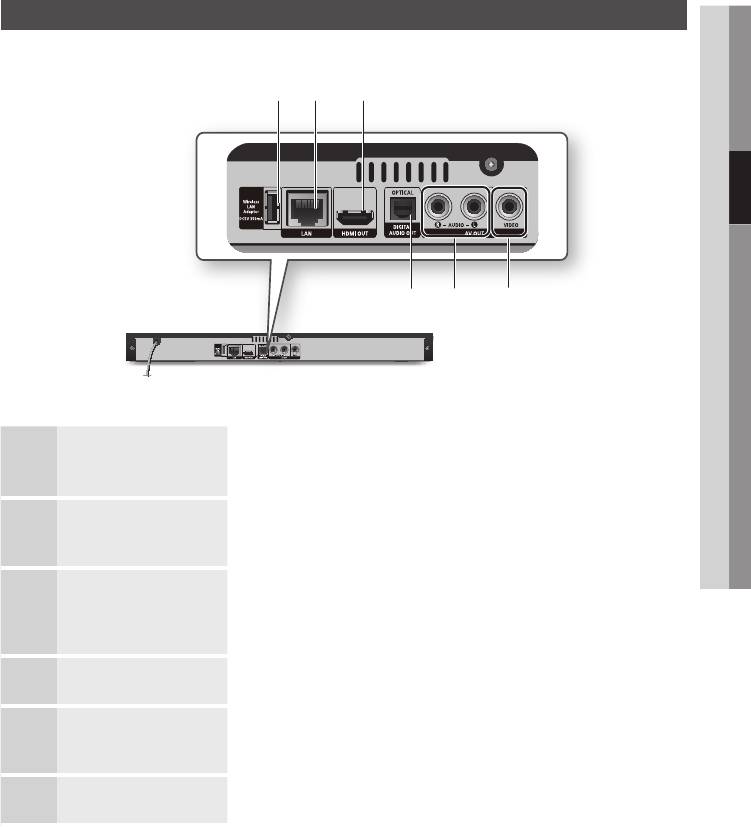
03 Начало работы
Задняя панель
cba
f
e
d
Используется для подключения дополнительного адаптера беспроводной связи
WIRELESS LAN ADAPTER
1
(WIS09ABGN) для использования беспроводной сети.
Используется для обновления сетевых служб (см. стр. 50-59), BD-LIVE и программного
LAN
2
обеспечения через сетевое соединение.
С помощью кабеля HDMI выходной разъем HDMI подсоединяется к входному разъему
HDMI OUT
HDMI на телевизоре для получения наилучшего качества изображения или к AV-
3
ресиверу для наилучшего качества звучания.
VIDEO OUT Используется для подключения к видеовходу внешних устройств с помощью видеокабеля.
4
Используется для подключения к аудиовходу внешних устройств с помощью
AUDIO OUT
5
аудиокабелей.
DIGITAL AUDIO OUT Используется для подключения к AV-ресиверу.
6
Русский 17
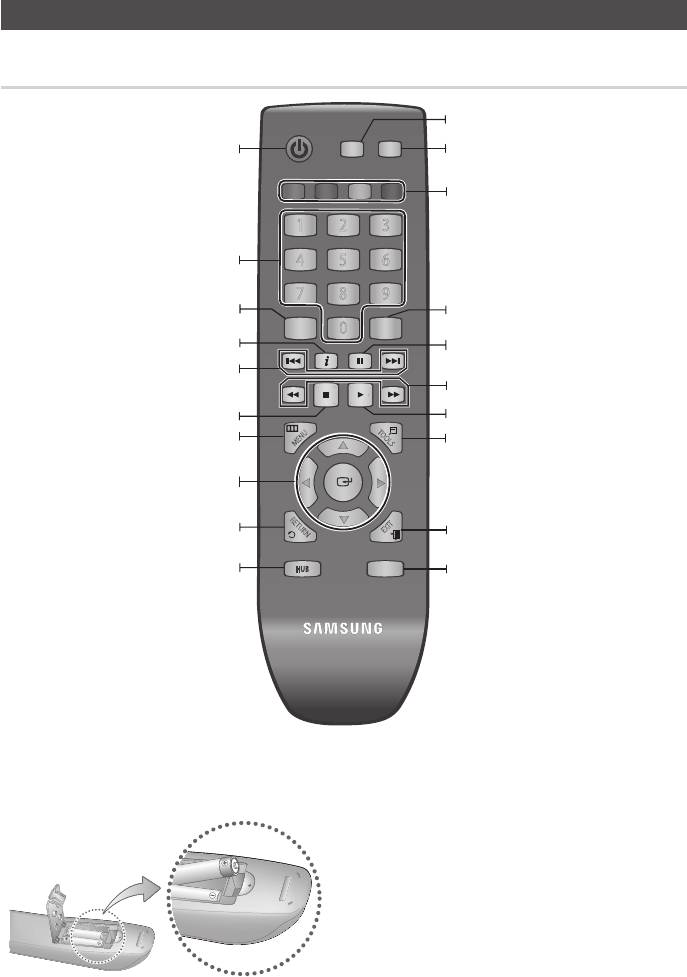
Начало работы
Пульт дистанционного управления
Знакомство с пультом дистанционного управления
Используйте для открытия меню диска.
POWER
DISC MENU
TITLE MENU
Используйте для открытия всплывающего
Включение и выключение устройства.
POPUP
меню/меню глав.
Эти кнопки используются для выбора как
A B C D
элементов меню устройства, так и функций
диска Blu-ray.
1 2 3
Используйте цифровые кнопки для
управления параметрами.
4 5 6
Нажмите эту кнопку для изменения языка
Используется для отображения
7 8 9
субтитров диска Blu-ray/DVD.
информации о воспроизведении во время
SU BTITLE
AUDIO
Используется для отображения
воспроизведения диска Blu-ray/DVD.
0
информации о воспроизведении во время
Нажмите кнопку, чтобы приостановить
IN FO
воспроизведения диска Blu-ray/DVD.
воспроизведение с диска.
Нажмите эту кнопку для перехода назад или
Нажмите эту кнопку для поиска назад или
вперед.
вперед на диске.
Нажмите эту кнопку для воспроизведения
Нажмите эту кнопку для остановки диска.
диска.
TOOLS
Нажмите для перехода к главному меню.
Нажмите для использования меню
MENU
Инструменты.
Выбор элементов меню и изменение
значений меню.
RETURN
Возврат к предыдущему меню.
Нажмите для использования меню
EXIT
Инструменты.
SM ART SE ARCH
Нажмите для подключения к различным
HU B
Нажмите для поиска содержимого.
службам Smart hub.
ПРИМЕЧАНИЕ.
✎
Установка батарей
Если пульт дистанционного управления работает
▪
ненадлежащим образом, выполните следующие действия.
• Проверьте полярность батарей +/-.
• Проверьте, не разряжены ли батареи.
• Проверьте, нет ли препятствий на пути сигнала датчика
пульта дистанционного управления.
• Проверьте, нет ли рядом источника флуоресцентного освещения.
ВНИМАНИЕ!
!
Утилизация использованных батарей должна выполняться в
▪
соответствии с местными экологическими предписаниями. Не
выбрасывайте батареи в корзину с бытовыми отходами.
18 Русский
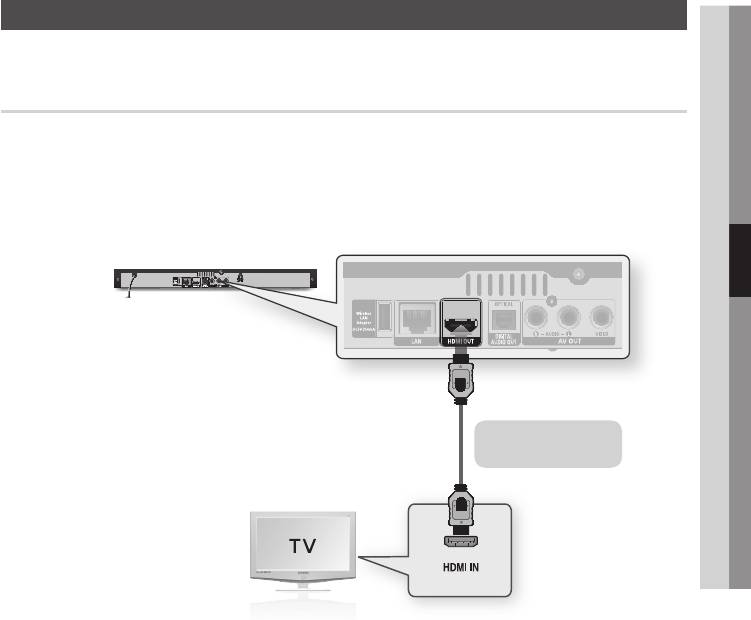
Подключения
04 Подключения
Подключение к телевизору
Вариант 1: подключение к телевизору с помощью кабеля HDMI -
Наилучшее качество (Рекомендуется)
1. С помощью кабеля HDMI подключите выход HDMI OUT на задней панели проигрывателя к
входу HDMI IN телевизора.
2. Включите проигрыватель и телевизор.
3. Нажимайте кнопку переключения входного сигнала на пульте дистанционного управления
телевизором до тех пор, пока на экране телевизора не появится сигнал HDMI проигрывателя.
Кабель HDMI
(не входит в комплект)
ПРИМЕЧАНИЕ.
✎
При использовании кабеля HDMI выводится цифровой видео/аудио сигнал, поэтому нет необходимости подключать аудиокабель.
▪
Если проигрыватель подключен к телевизору в режиме вывода HDMI 720p, 1080i или 1080p, необходимо использовать
▪
высокоскоростной кабель HDMI (категории 2).
При использовании кабеля HDMI на телевизор выводится только чистый цифровой сигнал.
▪
Если на экране появятся помехи, значит телевизор не поддерживает HDCP (High-bandwidth Digital Content Protection).
В зависимости от типа телевизора определенные значения разрешения выходных сигналов HDMI могут не поддерживаться. См.
▪
руководство пользователя телевизора.
При первом подключении проигрывателя к телевизору с помощью кабеля HDMI или при подключении к новому телевизору в качестве
▪
разрешения выходного сигнала HDMI автоматически будет установлено самое высокое значение, которое поддерживается телевизором.
При использовании длинного кабеля HDMI на экране могут возникать помехи. В этом случае выключите в меню функцию насыщенного
▪
цвета.
Если для подключения к устройству отображения используется кабель HDMI-DVI, то для воспроизведения звука дополнительно потребуется
▪
подключить разъем проигрывателя AV Out или Digital Audio Out к разъему устройства отображения или аудиосистемы.
Если одновременно подключить кабели к разъемам HDMI и Video out, то будет выводиться только сигнал HDMI (BD-D5300).
▪
Русский 19
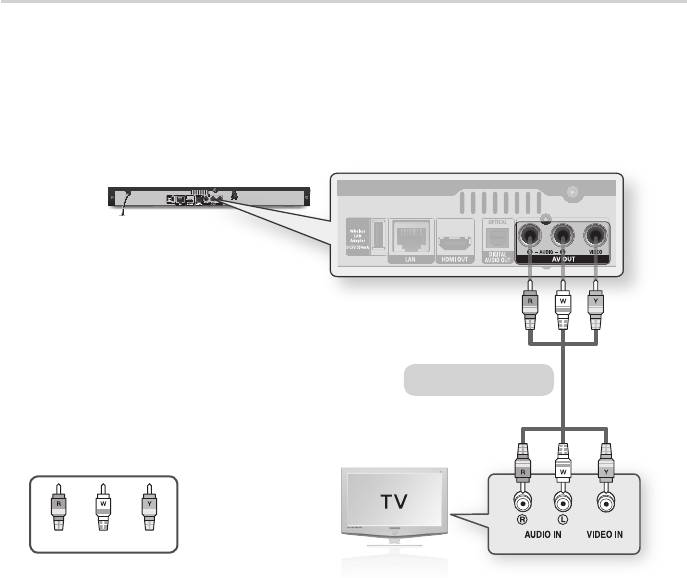
Подключения
Вариант 2: подключение к телевизору с помощью аудио/
видеокабеля - Хорошее качество
1. С помощью аудио/видеокабеля соедините выходы VIDEO OUT (желтый)/AUDIO OUT (красный
и белый) на задней панели проигрывателя с входами VIDEO IN (желтый)/AUDIO IN (красный
и белый) на телевизоре.
2. Включите проигрыватель и телевизор.
3. Нажимайте кнопку переключения входного сигнала на пульте дистанционного управления
телевизором до тех пор, пока на экране телевизора не появится сигнал “ВИДЕО”
проигрывателя.
Аудио-/видеокабель
Красный
Белый
Желтый
ПРИМЕЧАНИЕ.
✎
Если аудиокабель находится вблизи кабеля питания, может возникнуть шум.
▪
При необходимости подключения AV-ресивера, см. раздел “Подключение AV-ресивера” (см. стр. 21-22).
▪
Количество и расположение входных разъемов зависит от телевизора. См. руководство пользователя телевизора.
▪
ВНИМАНИЕ!
!
Не подключайте проигрыватель к телевизору через видеомагнитофон. Видеосигналы, проходящие через видеомагнитофон,
▪
могут подвергаться воздействию систем защиты авторских прав, и изображение на экране телевизора будет искажаться.
20 Русский
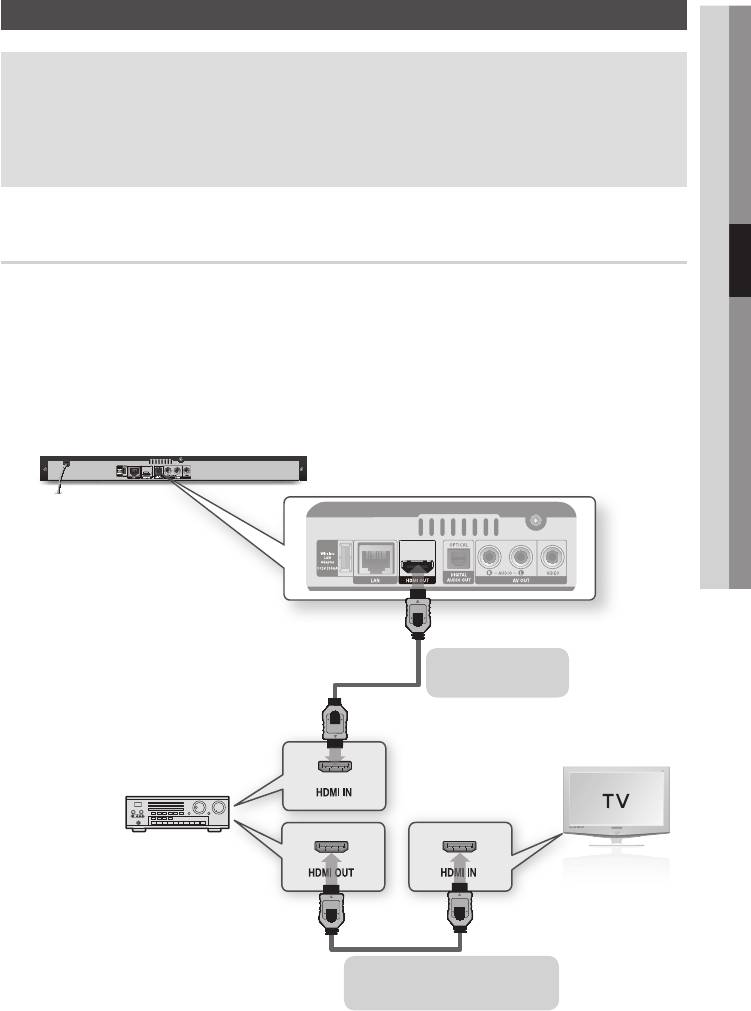
04 Подключения
Подключение к аудиосистеме
• ПривключенииAV-ресиверауменьшитеуровеньгромкости.Внезапныйгромкийзвукможет
привестикповреждениюдинамиковиухудшениюслуха.
• УстановитеформатаудиовыводавсоответствиисвозможностямииспользуемогоAV-ресивера
(см.стр.20-21).
• РасположениевходныхразъемовHDMIзависитоттипаAV-ресивера.См.руководство
пользователяAV-ресивера.
Вариант 1: подключение к аудиосистеме (AV-ресивер с поддержкой
HDMI)
- Наилучшее качество (Рекомендуется)
1. СпомощьюкабеляHDMIподключитевыходHDMI OUTназаднейпанелипроигрывателяк
входуHDMI INнаAV-ресивере.
2. СпомощьюкабеляHDMIподключитевыходHDMI OUTнаAV-ресивереквходуHDMI INна
телевизоре.
3. Включитепроигрыватель,телевизориAV-ресивер.
4. НажмитекнопкувыборавводанаAV-ресивереителевизоре,чтобывыбратьвнешнийисточник
сигналадляпрослушиваниязвука,исходящегоизпроигрывателя.Информациюонастройке
аудиовходаAV-ресиверасм.вруководствепользователяAV-ресивера.
Кабель HDMI
(не входит в комплект)
Кабель HDMI
(не входит в комплект)
Русский 21
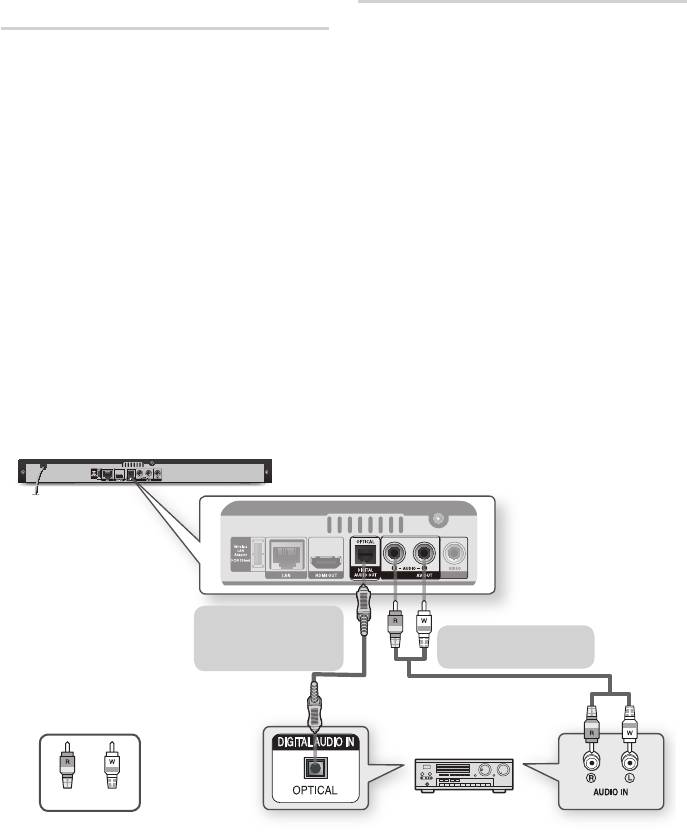
Подключения
Вариант 2: подключение к
Вариант 3: подключение к
аудиосистеме (AV-ресивер с функцией
аудиосистеме (стереоусилитель)
Dolby Digital или декодирования DTS)
- Хорошее качество
- Лучшее качество
1. С помощью аудиокабелей подключите выходы
AUDIO OUT (красный и белый) на задней
1. С помощью оптического кабеля подключите
панели проигрывателя к входам AUDIO IN
выход DIGITAL AUDIO OUT (OPTICAL) на
(красный и белый) на стереоусилителе.
задней панели проигрывателя к входу DIGITAL
AUDIO IN (OPTICAL) на AV-ресивере.
2. С помощью кабелей видеосигнала
подключите выход HDMI, VIDEO OUT на
2. С помощью кабелей видеосигнала
задней панели проигрывателя к входу HDMI,
подключите выход HDMI, VIDEO OUT на
VIDEO IN на телевизоре (см. стр. 19-20).
задней панели проигрывателя к входу HDMI,
VIDEO IN на телевизоре (см. стр. 19-20).
3. Включите проигрыватель, телевизор и
стереоусилитель.
3. Включите проигрыватель, телевизор и AV-
ресивер.
4. Нажмите кнопку выбора ввода на
стереоусилителе
и выберите внешний
4. Нажмите кнопку выбора ввода на
AV-
источник сигнала для прослушивания звука,
ресивере
и выберите внешний источник
исходящего из проигрывателя. Информацию
сигнала для прослушивания звука,
о настройке аудиовхода
стереоусилителя
исходящего из проигрывателя. Информацию
см. в руководстве пользователя данного
о настройке аудиовхода
AV-ресивера
см. в
стереоусилителя
.
руководстве пользователя
AV-ресивера
.
5. С помощью кнопки переключения входного
5. С помощью кнопки переключения входного
сигнала на пульте дистанционного
сигнала на пульте дистанционного
управления телевизором выберите
управления телевизором выберите источник
источник видеосигнала (HDMI, видео).
видеосигнала (HDMI, видео).
Вариант 2.
Оптический кабель
Вариант 3.
(не входит в комплект)
Аудиокабель
Красный
Белый
ПРИМЕЧАНИЕ.
✎
При подключении к цифровому аудиовыходу (см. вариант 2), если для цифровых выходов задан формат PCM, звук будет
▪
выводиться только через два передних громкоговорителя.
22 Русский
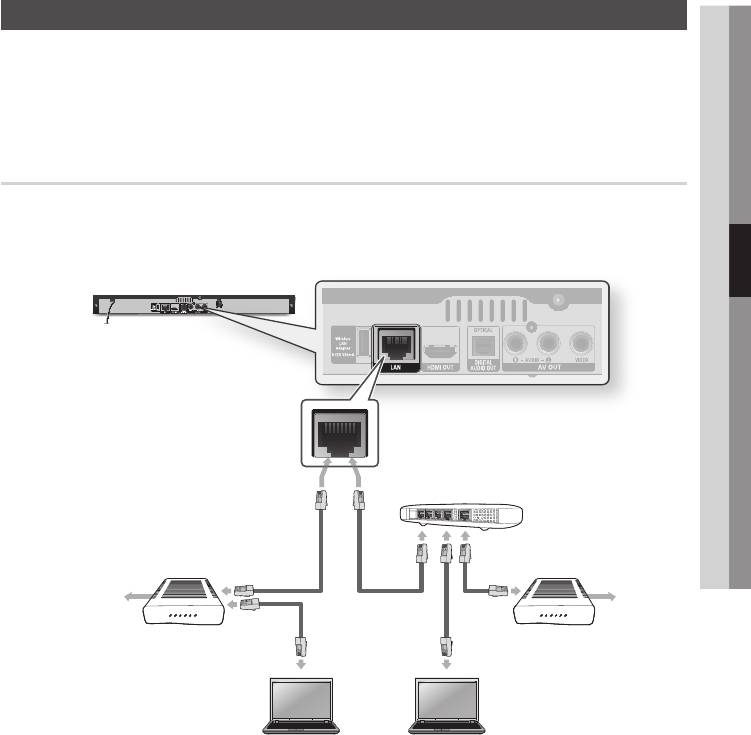
04 Подключения
Подключение к сети
При подключении к сети проигрыватель обеспечивает возможность просмотра сетевых служб (см. стр.
50-58), таких как Smart Hub и BD-LIVE, а также получения обновлений программного обеспечения.
Для подключения рекомендуется использовать точку доступа или IP-маршрутизатор. Для получения
дополнительной информации о подключении через маршрутизатор см. руководство пользователя
маршрутизатора или обратитесь к производителю маршрутизатора для получения технической поддержки.
Кабельная сеть
1. С помощью сетевого кабеля прямого подключения (кабель UTP) подключите разъем LAN на
проигрывателе к разъему LAN на модеме или маршрутизаторе.
2. Чтобы задать параметры сети, см. информацию на стр. 32-36.
Маршрутизатор
nebo
Модем широкополосного вещания
(со встроенным маршрутизатором)
Модем широкополосного вещания
Служба
Служба
широкополосного
широкополосного
вещания
вещания
Подключение к ПК для
использования функции
AllShare
ПРИМЕЧАНИЕ.
✎
Доступ к серверу обновления программного обеспечения Samsung по сети Интернет может быть запрещен. Это зависит
▪
от используемого маршрутизатора или политики поставщика услуг. Для получения дополнительных сведений обратитесь к
поставщику услуг Интернета.
Пользователям DSL для подключения к сети необходимо использовать маршрутизатор.
▪
Для использования функции AllShare компьютер должен быть подключен к сети, как показано на рисунке.
▪
Подключение к сети может быть проводным или беспроводным.
Русский 23
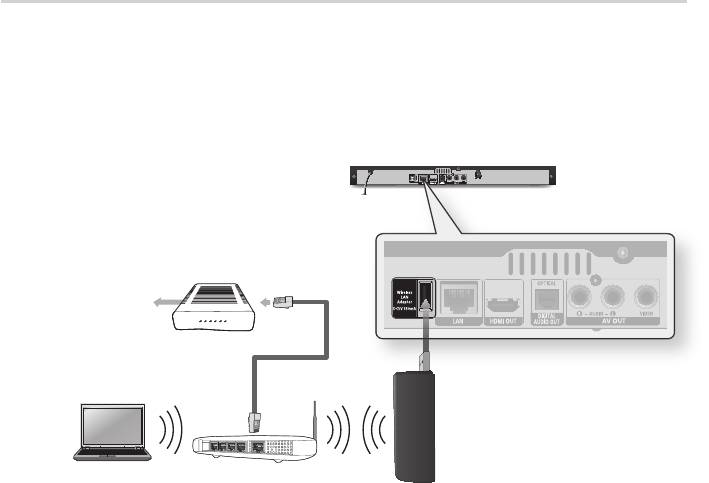
Подключения
Беспроводная сеть
Для подключения к сети можно использовать беспроводное IP-устройство совместного доступа (маршрутизатор или
модем).
1. Жергілікті желіге тікелей қосу кабелінің (UTP кабелі) көмегімен өнімнің жергілікті желі ұясын
модемнің жергілікті желі ұясына жалғаңыз..
2. Чтобы задать параметры сети, см. информацию на стр. 32-36.
Cлужбa
широкопосного
вещaния
Адаптер беспроводной
локальной сети (в комплект не входит)
Подключеие к ПК для
ъеспроводное ІР-
функции ALL SHARE
устройтво
ПРИМЕЧАНИЕ.
✎
Для подключения даного устройсва следует использовать только адаптер бесироводной локальной сети SAMSUNG. (Назвние
▪
модеи : WIS09ABGN).
Не используйте данный адаптер с другими устройсвами сторонник пропзводителей.
Для приобретения адаптера беспроводной ДВС для данного устройства обратитесь к породавцу.
Рекомендуется использвать беспроводное IP-устройсво совместного доступа с подржкой стандартов IEEE 802.11 a/b/g/n. (n
▪
ввиду своей особенности беспроводноая, помеxи от друпx устройств и т.д.).
Ввиду своей особенности беспроводная ЛВС может вызвать помехи, зависящие от условий использования (работа точки
▪
доступа, расстояние, препятствия, помехи от других устройств и т.д.).
Установите для беспроводного IP-устройства совместного доступа режим инфраструктуры. Одноранговый режим не
▪
поддерживается.
Проигрыватель поддерживает только протоколы ключа безопасности для беспроводного подключения, перечисленные далее:
▪
- WEP (OPEN/SHARED), WPA-PSK (TKIP/AES), WPA2-PSK (TKIP/AES).
В силу изменения политики Wi-Fi, этот плеер не поддерживает метод шифрования TKIPв режиме 802.11n
▪
24 Русский
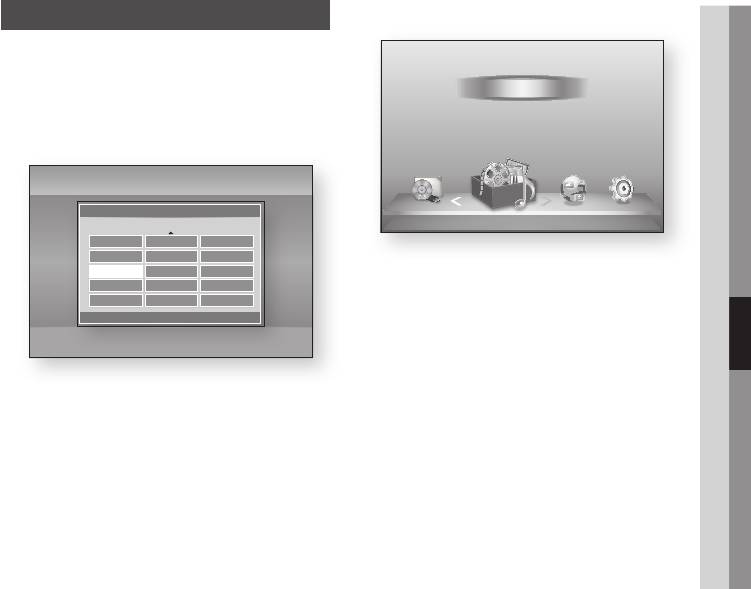
Настройка
05 Настройка
Начальная настройка
• Главное меню
1. Включите телевизор, предварительно
Мое содерж.
подключив к нему проигрыватель.
Видео
При первом подключении проигрывателя к
Фотографии
телевизору телевизор включится
Музыка
автоматически и отобразится экран
Начальная настройка.
Мое устр-во Интернет Настройки
Нaчaльнaя настройка І Яэык экрaнного меню
Выбор яэыка экрaнного меню.
d
WPS(PBC)
Latviešu Lietuvių k. Norsk
Polski Português Română
Pусский Srpski Slovenčina
ПРИМЕЧАНИЕ.
✎
Español Kiswahili Svenska
При первом подключении проигрывателя к телевизору
ใทย IsiXhosa IsiZulu
▪
m
Пeрeмecтить
"
Ввод
проигрыватель включится автоматически. Это не
является неисправностью.
Главное меню не отобразится, если не выполнены
▪
2. С помощью кнопок ▲▼◄► выберите
начальные настройки, за исключением указанных ниже.
нужный язык и нажмите кнопку ВВОД.
Если нажать СИНЮЮ кнопку (D) во время настройки
▪
3. С помощью кнопки ВВОД выберите пункт
сети, главное меню откроется, даже если исходные
Пуск.
настройки еще не выполнены.
4. С помощью кнопок ▲▼ выберите нужное
Если необходимо повторно отобразить экран Начальная
▪
форматное соотношение телевизора, затем
настройка для внесения изменений, выберите параметр
нажмите кнопку ВВОД button. (см. стр. 27).
Сброс (см. стр. 37).
5. С помощью кнопок ▲▼ выберите нужные
Если с помощью кабеля HDMI подключить
▪
настройки сети: Кабель, Беспроводн.
проигрыватель к телевизору Samsung с поддержкой
(общие), WPS(PBC) или One Foot
функции Anynet+(HDMI-CEC) и 1.) установить для
Connection, затем нажмите кнопку
функции Anynet+(HDMI-CEC) значение Вкл. и на
ВВОД. Если настройки сети неизвестны,
телевизоре, и на самом устройстве и 2.) установить для
нажмите СИНЮЮ кнопку (D) на пульте
телевизора язык, поддерживаемый проигрывателем, то
дистанционного управления, чтобы
этот язык будет автоматически выбран в качестве языка
пропустить настройки сети, завершить
проигрывателя.
начальную настройку и перейти в главное
Если проигрыватель находится в режиме остановки
▪
меню.
в течение более 5 минут, на экране телевизора
При выборе настройки сети для получения
отобразится экранная заставка. Если проигрыватель
дополнительной информации см. стр. 32-
находится в режиме экранной заставки более 20 минут,
36. После этого перейдите к шагу 6.
питание автоматически отключается.
6. Отобразится главное меню (подробные
сведения о главном меню см. на стр. 26).
Русский 25
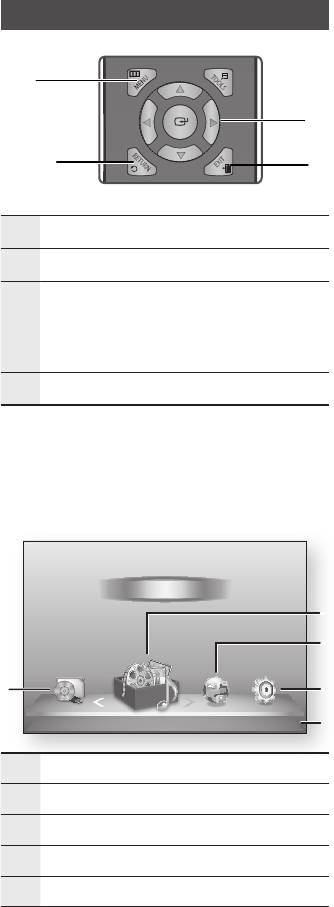
Настройка
Доступ в меню настроек
26 Русский
POWER
DISC MENU
TITLE MENU
POPUP
A B C D
1 2 3
4 5 6
7 8 9
SU BT IT LE
AUDIO
0
IN FO
TOOLS
MENU
RETURN
EXIT
SM AR T SE AR CH
HU B
2. С помощью кнопок ◄► выберите элемент
Настройки и нажмите кнопку ВВОД.
3. С помощью кнопок ▲▼ выберите нужное
подменю и нажмите кнопку ВВОД.
1
4. С помощью кнопок ▲▼ выберите нужный
3
элемент и нажмите кнопку ВВОД.
5. Нажмите кнопку EXIT, чтобы выйти из
2
4
меню.
ПРИМЕЧАНИЕ.
✎
Когда проигрыватель подключен к сети, выберите
▪
1
Кнопка MENU : Нажмите для перехода к главному меню.
службу Smart Hub в главном меню.
Загрузите необходимое содержимое из службы
2
Кнопка RETURN : Возврат к предыдущему меню.
Samsung Apps (см. стр. 57-59).
Действия, которые необходимо выполнить для доступа
Кнопка ВВОД/НАПРАВЛЕНИЕ :
▪
Перемещение курсора или выбор элемента.
к меню, могут отличаться в зависимости от того, какое
3
Выбор элемента, на который наведен курсор.
меню выбрано.
Подтверждение настройки.
Экранные меню данного проигрывателя могут
▪
измениться после обновления версии программного
4
Кнопка EXIT : Нажмите для выхода из меню.
обеспечения.
Для доступа в меню Настройки и подменю
выполните следующие действия.
1. Нажмите кнопку POWER.
Отобразится главное меню.
• Главное меню
Мое содерж.
Видео
Фотографии
Музыка
2
3
Мое устр-во Интернет Настройки
1
4
d
WPS(PBC)
5
1
Выбор элемента Мое устр-во.
2
Выбор элемента Мое содерж..
3
Выбор элемента Интернет.
4
Выбор элемента Настройки.
5
Отображение доступных кнопок.
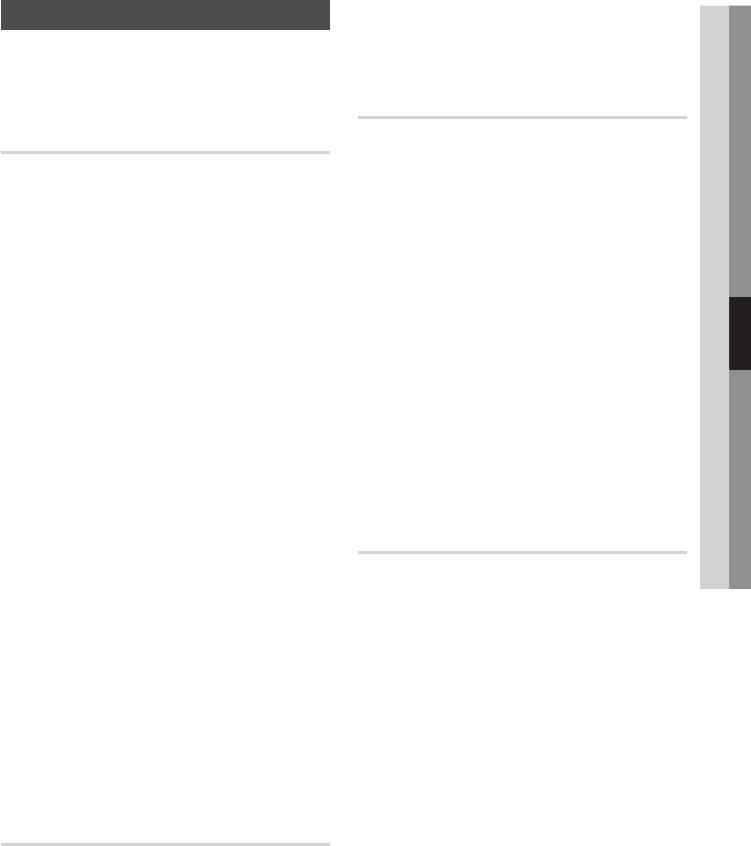
05 Настройка
Дисплей
большего размера. Размер изображения может
быть слишком большим для экрана телевизора.
Пользователь может настроить различные
параметры отображения, такие как Формат ТВ-
BD Wise (только для
экрана, Разрешение и т.д.
проигрывателей Samsung)
BD Wise – это новая функция подключения Samsung.
Формат ТВ-экрана
Если проигрыватель Samsung подключен к телевизору
В зависимости от модели телевизора может
Samsung с функцией BD Wise с помощью кабеля HDMI,
потребоваться выполнить настройку размера экрана.
и функция BD Wise включена на обоих устройствах,
• 16:9 Оригинал: выберите эту настройку при
видео выводится с разрешением и частотой кадров
подключении проигрывателя к телевизору с
воспроизводимого диска Blu-ray/DVD.
форматным соотношением экрана 16:9. Все
• Выкл.:
разрешение вывода выбирается в
содержимое будет отображаться с исходным
соответствии со значением, ранее установленным
форматным соотношением.
в меню Разрешение, независимо от разрешения
При воспроизведении содержимого в
диска. См. раздел Разрешение ниже.
формате 4:3 в левой и правой частях экрана
• Вкл.: видео выводится с исходным
будут отображаться черные полосы.
разрешением и частотой кадров
• 16:9 Полн.экр.: выберите эту настройку при
воспроизводимого диска Blu-ray/DVD.
подключении проигрывателя к телевизору
ПРИМЕЧАНИЕ.
✎
с форматным соотношением экрана 16:9.
Если для функции BD Wise установлено значение
Все содержимое будет отображаться в
▪
полноэкранном режиме. Содержимое в
“Вкл.”, для параметра Разрешение автоматически
формате 4:3 будет растянуто.
устанавливается значение BD Wise по умолчанию, и
параметр BD Wise отображается в меню Разрешение.
• 4:3 Внутри экрана:
выберите эту настройку
Если проигрыватель подключен к устройству, не поддерживающему
при подключении проигрывателя к телевизору
▪
с форматным соотношением экрана 4:3.
функцию BD Wise, то ее нельзя использовать.
Все содержимое будет отображаться с
Для правильной работы функции BD Wise установите
▪
исходным форматным соотношением. При
для этой функции значение Вкл. в меню BD Wise на
воспроизведении содержимого в формате
проигрывателе и на телевизоре.
16:9 в верхней и нижней частях экрана будут
отображаться черные полосы.
Разрешение
• 4:3 Во весь экран:
выберите эту настройку
Можно установить выходное разрешение видеосигнала
при подключении проигрывателя к телевизору
HDMI, выбрав значение “Авто”, “1080p”, “1080i”,
с форматным соотношением экрана 4:3. При
“720p”, “576p/480p” или “576i/480i”. Число указывает на
воспроизведении содержимого в формате
количество строк видео в кадре. Буквы i и p указывают
16:9 левый и правый края будут обрезаны.
на чересстрочное или прогрессивное сканирование,
ПРИМЕЧАНИЕ.
соответственно. Чем больше строк, тем выше качество.
✎
В зависимости от типа диска некоторые форматные
• Авто:
в качестве выходного разрешения
▪
автоматически задается максимальное разрешение
соотношения могут не поддерживаться.
телевизора, подключенного к устройству.
Если выбрать форматное соотношение и параметр,
▪
• BD Wise:
если проигрыватель подключен к телевизору
отличные от форматного соотношения, установленного для
с функцией BD Wise с помощью кабеля HDMI, в качестве
экрана телевизора, изображение может быть искажено.
разрешения проигрывателя автоматически задается
При выборе параметра “16:9 Оригинал” содержимое
▪
разрешение воспроизводимого диска Blu-ray/DVD.
может отображаться на экране телевизора в формате 4:3
(Параметр меню BD отображается только в том случае,
(с черными полями по бокам).
если для функции BD Wise установлено значение Вкл. См.
раздел BD Wise выше.)
Размер экрана Smart Hub
• 1080p:
воспроизведение 1080 строк видео с
прогрессивной разверткой.
Настройте оптимальный размер экрана Smart Hub.
• 1080i: воспроизведение 1080 строк видео с
• Размер 1:
размер экрана Smart Hub будет
чересстрочной разверткой.
меньше установленного по умолчанию. По краям
• 720p: воспроизведение 720 строк видео с
экрана могут отображаться черные полосы.
прогрессивной разверткой.
• Размер 2: настройка по умолчанию для Smart
• 576p/480p: воспроизведение 576/480 строк
Hub. Проигрыватель отображает экран Smart
видео с прогрессивной разверткой.
Hub обычного размера.
• 576i/480i:
воспроизведение 576/480 строк видео
• Размер 3:
отображение экрана Smart Hub
с чересстрочной разверткой.
Русский 27
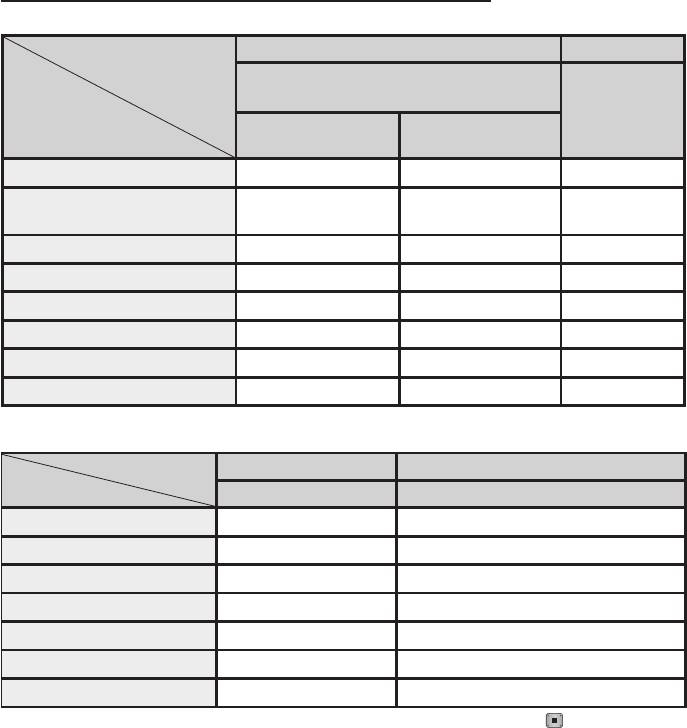
Настройка
Разрешение в соответствии с режимом выходного сигнала
• Воспроизведение дисков Blu-ray/e-содержимого/цифрового содержимого
HDMI подключен HDMI не подключен
Выход
Режим HDM
Настройка
Режим ВИДЕО
E-содержимое/цифровое
Blu-ray Disc
содержимое
BD Wise Разрешение диска Blu-ray 1080p@60F -
Максимальное разрешение
Максимальное разрешение
Авто
-
входного сигнала ТВ
входного сигнала ТВ
1080p 1080p@60F 1080p@60F -
режим видеокадра (24 кадра) включен 1080p@24F 1080p@24F -
1080i 1080i 1080i 576i/480i
720p 720p 720p 576i/480i
576p/480p 480p 480p 576i/480i
576i/480i - - 576i/480i
• Воспроизведение диска DVD
HDMI подключен HDMI не подключен
Выход
Настройка
Режим HDMI Режим ВИДЕО
BD Wise 480i
Авто
Оптимальное разрешение
-
1080p 1080p@60F -
1080i 1080i 480i
720p 720p 480i
480p 480p 480i
480i - 480i
удерживайте кнопку СТОП ( ) на передней панели
ПРИМЕЧАНИЕ.
✎
проигрывателя в течение более 5 секунд. Для всех
Если подключенный к проигрывателю телевизор не
параметров будут восстановлены заводские значения.
▪
Выполните действия, описанные на предыдущей
поддерживает режим видеокадра или выбранное
странице, чтобы перейти к каждому режиму, и выберите
разрешение, отобразится следующее сообщение: “Если
ту настройку отображения, которую поддерживает
после выбора кнопки ”Да" изображение не появится,
телевизор.
подождите 15 секунд для возврата к предыдущему
разрешению. Изменить разрешение?".
При восстановлении заводских настроек все данные
▪
При выборе пункта Да экран телевизора будет пустым
пользователя, сохраненные в базе данных, будут
в течение 15 минут, затем для разрешения будет
удалены.
автоматически установлено предыдущее значение.
Для использования режима Видеокадр(24Fs) диск Blu-
▪
Если после изменения разрешения на экране ничего не
▪
ray должен поддерживать функцию 24 кадров.
отображается, извлеките все диски, затем нажмите и
28 Русский
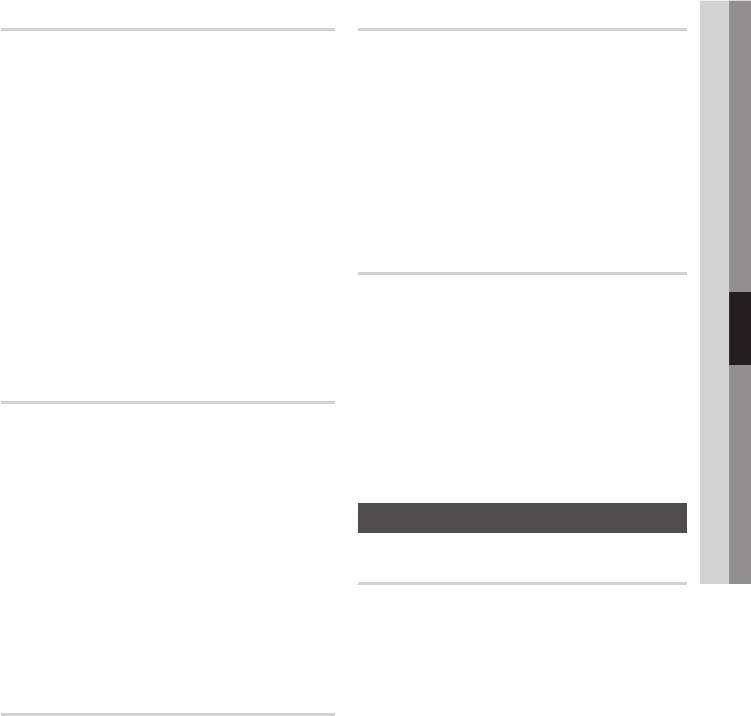
05 Настройка
Формат цветов HDMI
Стабилизация изображения
Позволяет установить формат цветового
Установка типа изображения, которое
пространства для выходного сигнала HDMI в
отображается во время приостановки
соответствии с типом подключенного устройства
воспроизведения диска DVD.
(телевизор, монитор и т.д.).
• Авто: автоматический выбор наилучшего
• Авто: автоматическая установка оптимального
качества изображения в зависимости от
формата, поддерживаемого устройством.
содержимого.
• YCbCr (4:4:4): если телевизор поддерживает
• Кадр: выбор приостановки сцен с
прием сигнала в формате YCbCr через вход
максимальной динамикой.
HDMI, выберите этот параметр для вывода
• Поле: выбор приостановки сцен с
обычного диапазона цветов YCbCr.
максимальной динамикой.
• RGB (стандартн.): выберите этот параметр
для вывода обычного диапазона цветов RGB.
Прогрессивная развертка
• RGB (улучшенный): при подключении
проигрывателя к устройству отображения DVI,
Улучшение качества изображения при прос
например к монитору, выберите этот параметр
мотре дисков DVD.
для вывода расширенного диапазона цветов
• Авто:
установите этот параметр, чтобы при
RGB.
просмотре DVD на проигрывателе было
автоматически задано наилучшее качество
изображения.
Видеокадр(24Fs)
• Видео: установите этот параметр для
Если для функции Видеокадр(24Fs) установлено
получения изображения наилучшего качества
значение Авто, можно настроить выход HDMI
при просмотре DVD с записью концертов или
проигрывателя на воспроизведение 24 кадров в
телевизионных передач.
н
секунду для достижения улучшенного качества
о
изображения.
Функцию Видеокадр(24Fs) можно использовать
только на телевизорах, поддерживающих
Аудио
данную частоту кадров. Режим Видеокадр можно
выбрать только при разрешении выходного
Счет караоке
сигнала HDMI 1080i или 1080p.
• Авто: функции режима Видеокадр(24Fs)
Микрофон құрылғысына микрофонды
работают.
жалғаңыз. Микрофон жалғанған кезде, караоке
функциялары пайдаланылады.
• Выкл.: функции режима Видеокадр(24Fs)
отключены.
Выкл: выключение счета караоке
.
Вкл: выключение счета караоке
. Выберитедля
просмотра баллов после пения.
Насыщенный цвет HDMI
ПРИМЕЧАНИЕ.
Возможность использования функции
✎
Если при использовании функции караоке имеет место
насыщенного цвета для изображения с выхода
▪
HDMI OUT. Эта функция обеспечивает более
обратнаfl акустическаfl свflзь (пронзительнIй или
подвывающий звук), переместите микрофон подальше
точную цветопередачу с большей глубиной
от громкоговорителей или уменьшите уровень
цвета.
громкости микрофона или громкоговорителей.
• Авто: вывод видеосигнала с использованием
При воспроизведении дисков МР3б, WMA, и LPCM
▪
функции насыщенного цвета на экран
функциfl караоке не работает.
подключенного телевизора, который
Если микрофон подключен, функциfl Digital Out
поддерживает функцию Насыщенный цвет
▪
(Цифровой выxод) не работает.
HDMI.
Если к гнезду MIC на передней панели подключен
▪
• Выкл.: изображение выводиться без
микрофон, 5.1 -канальный звук будет автоматически
применения функции насыщенного цвета.
изменен на 2-канальный. Обратнаfl настройка будет
невозможна до теx пор , пока не будет тклюочен
микрофон.
Русский 29
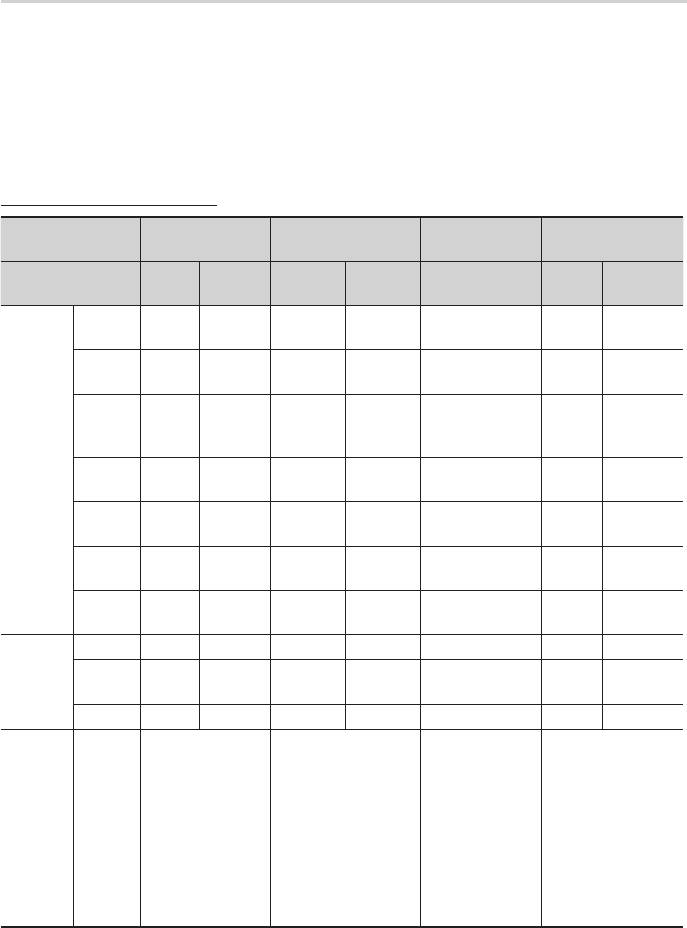
Настройка
Цифровой выход
Настройка цифрового выхода в соответствии с типом подключенного AV-ресивера.
• PCM: выберите этот параметр при подключении AV-ресивера с поддержкой HDMI.
• Битовый поток (не обработан): выберите этот параметр при подключении AV-ресивера с
поддержкой HDMI, технологии Dolby TrueHD и функции декодирования аудио DTS-HD Master.
• Битовый поток (перекодир. DTS): выберите этот параметр при подключении AV-ресивера с
поддержкой функции декодирования DTS.
• Битовый поток (перекодир. Dolby D): выберите этот параметр, если AV-ресивер с поддержкой
HDMI отсутствует, но подключен AV-ресивер с поддержкой функции декодирования Dolby Digital.
Для получения дополнительной информации см. таблицу выбора цифрового выхода.
Выбор цифрового выхода
Битовый поток
Битовый поток
Битовый поток
Настройка PCM
(перекодир.DTS)
(перекодировка)
(перекодир.Dolby D.)
HDMI-
HDMI-
HDMI-
Подключение
Оптический
Оптический
HDMI-ресивер
Оптический
ресивер
ресивер
ресивер
Перекодированный
PCM
До 7.1
PCM 2ch PCM PCM 2ch
PCM PCM 2ch
DTS
Dolby
Перекодированный
Dolby
PCM 2ch PCM 2ch Dolby Digital Dolby Digital
Dolby Digital
Digital
DTS
Digital
Dolby
Dolby
Dolby Digital
Перекодированный
PCM 2ch PCM 2ch
Dolby Digital
Digital
Dolby Digital
Digital Plus
Plus
DTS
Plus
Аудиопоток
на диске
Dolby
Dolby
Перекодированный
Dolby
PCM 2ch PCM 2ch
Dolby Digital
Dolby Digital
Blu-ray
TrueHD
TrueHD
DTS
TrueHD
Перекодированный
DTS PCM 2ch PCM 2ch DTS DTS
DTS DTS
DTS
DTS-HD
Перекодированный
DTS-HD
PCM 2ch PCM 2ch DTS DTS
DTS
HRA
DTS
HRA
DTS-HD
Перекодированный
DTS-HD
PCM 2ch PCM 2ch DTS DTS
DTS
MA
DTS
MA
PCM PCM 2ch PCM 2ch PCM 2ch PCM 2ch PCM 2ch PCM 2ch PCM 2ch
Аудиопоток
Dolby
Dolby
на DVD-
PCM 2ch PCM 2ch Dolby Digital Dolby Digital Dolby Digital
Dolby Digital
Digital
Digital
диске
DTS PCM 2ch PCM 2ch DTS DTS DTS DTS DTS
Декодирование
Декодирование
Возможен вывод только
основного аудиопотока
основного аудиопотока и
Декодирование
основного аудиопотока таким
и BONUSVIEW
BONUSVIEW аудио в звук
Разрешение
основного аудиопотока
образом, чтобы используемый
аудио в звук ИКМ,
ИКМ, добавление Звуковые
изображения
и BONUSVIEW аудио в
ресивер мог декодировать
добавление Звуковые
Все
эффекты навигации, затем
для диска
звук ИКМ и добавление
битовый поток аудио.
эффекты навигации,
повторное кодирование
Blu-ray
Звуковые эффекты
BONUSVIEW аудио и
затем повторное
аудио ИКМ в битовый
навигации.
Звуковые эффекты навигации
кодирование аудио
поток DOlby Битовый
будут недоступны.
ИКМ в битовый поток
поток.
DTS.
30 Русский
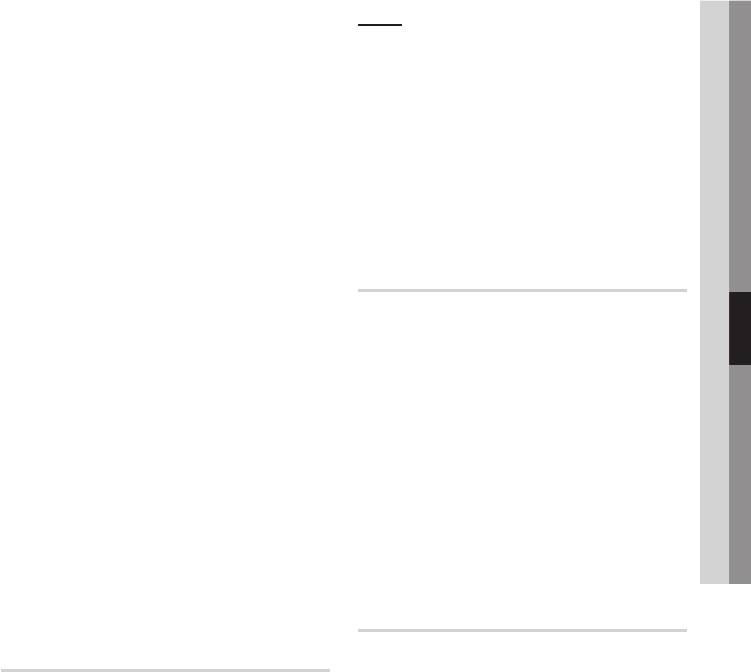
05 Настройка
* Если исходный поток 2-канальный,
HDMI
настройки параметра перекодир. Dolby D
• Если телевизор не поддерживает форматы
не применяются. В качестве выхода будет
сжатого многоканального звука (Dolby Digital,
использоваться 2-канальный выход LPCM.
DTS), проигрыватель будет выводить только
На дисках Blu-ray может быть три аудиопотока.
двухканальный декодированный звук PCM, даже
если в меню настройки задан битовый поток
- Основной аудиопоток: звуковая дорожка
(перекодированный или необработанный).
основного видео.
• Если телевизор не поддерживает частоту
- Аудио BONUSVIEW: дополнительная звуковая
дискретизации выше 48 кГц, проигрыватель
дорожка, например комментарии режиссера
будет выводить звук PCM с частотой
или актера.
дискретизации 48 кГц, даже если для
- Звуковые эффекты навигации: выбор
параметра Субдискретизация PCM
элементов меню будет сопровождаться
установлено значение Выкл..
звуковыми эффектами. Звуковые эффекты
навигации различны на разных дисках Blu-ray.
ПРИМЕЧАНИЕ.
Упр. динамическим диапазоном
✎
Убедитесь, что выбран правильный цифровой выход.
Четкое звучание диалогов даже при низкой громкости.
▪
В противном случае звук будет отсутствовать или
Данная функция активна только при
появится только громкий шум.
обнаружении сигнала Dolby Digital.
Если устройство HDMI (AV-ресивер, телевизор) не
• Авто:
управление динамическим диапазоном
▪
задается автоматически на основании информации
поддерживает форматы сжатого звука (Dolby digital,
из звуковой дорожки Dolby TrueHD.
DTS), аудиосигнал выводится в формате PCM.
• Выкл.: просмотр фильма в стандартном
Обычные диски DVD не поддерживают аудио
▪
динамическом диапазоне.
BONUSVIEW и звуковые эффекты навигации.
• Вкл.: при воспроизведении звуковых
Некоторые диски Blu-ray не поддерживают аудио
▪
дорожек фильма на низкой громкости или с
BONUSVIEW и звуковые эффекты навигации.
использованием малых громкоговорителей
Настройка параметра Цифровой выход не влияет на
▪
в системе может быть применено
вывод аналогового (Л/П) или HDMI-звука на телевизор.
соответствующее сжатие, которое обеспечит
Она влияет на оптический и HDMI выходы при
более отчетливое звучание тихого
подключении проигрывателя к AV-ресиверу.
содержимого и позволит избежать резких
При воспроизведении звуковых дорожек в формате
переходов на громкое звучание.
▪
MPEG сигнал выводится в формате PCM, независимо
от того, какое значение параметра Цифровой выход
Режим смешивания звуковых
выбрано (PCM или “Битовый поток”).
каналов
Выбор способа смешивания звуковых каналов
Субдискретизация PCM
для сокращения их числа.
Позволяет установить значение “Вкл.” или
• Обычное стерео: сведение многок.
“Выкл.” для субдискретизации PCM с частотой
аудиосигн. в станд. стереосигнал. Выберите
48 кГц и 96 кГц.
этот параметр при подключении к
оборудованию, которое не поддерживает
• Выкл.: выберите этот параметр, если
функции виртуального объемного звука,
подключенный к проигрывателю AV-ресивер
например Dolby Pro Logic.
поддерживает частоту 96 кГц.
• Поддержка объемного звука:
сведение
• Вкл.: выберите этот параметр, если
многоканального аудиосигнала в совместимый
подключенный к проигрывателю AV-ресивер
объемный стереосигнал. Выберите этот
не поддерживает частоту 96 кГц. Сигналы
параметр при подключении к оборудованию,
с частотой 96 кГц будут преобразованы в
которое поддерживает функции виртуального
сигналы с частотой 48 кГц.
объемного звука, например Dolby Pro Logic.
ПРИМЕЧАНИЕ.
✎
Если для параметра Субдискретизация PCM установлено
▪
значение Выкл., на некоторых дисках будет выводиться
только субдискретизированный звук через оптические
цифровые выходы.
Русский 31
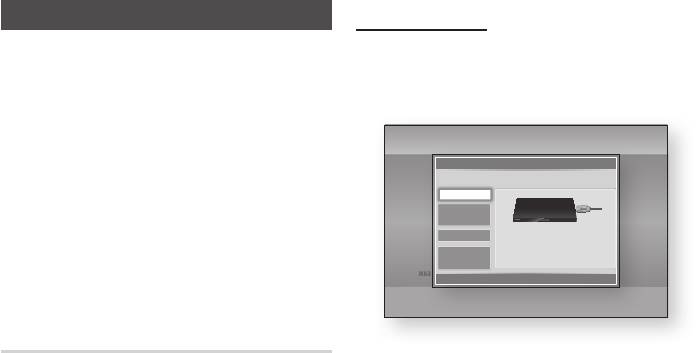
Настройка
Сеть
Проводная сеть
Перед началом настройки узнайте у своего
Настройка проводного соединения - Авто
поставщика услуг Интернета, какой у вас IP-
адрес: статический или динамический. Если
1. С помощью кнопок ▲▼ выберите параметр
адрес динамический и используется проводное
Кабель.
или беспроводное соединение, рекомендуется
Настройки
использовать процедуры автоматической
дисплей
Настройки сети
настройки. Если используется беспроводное
Ayдиo
Выбор типа сетевого соединения.
подключение, и маршрутизатор поддерживает
сеть
Кабeль
эту функцию, можно использовать WPS(PBC)
Бeспроводн.
Система
(общие)
или One Foot Connection.
Язык
WPS(PBC)
Подключениe к ceти c иcиoльзoвaниeм ceтевoго
Зaщитa
Если IP-адрес статический, настройку
One Foot
кaбeля. Пpoвepьтe, пoдключен ли ceтeвoй кaбeль.
Общие
Connection
проводных и беспроводных соединений
Поддержка
>
Перемест
"
Ввод
'
Возврат
необходимо выполнить вручную.
Настройки сети
2. Нажмите кнопку ВВОД.
Появится экран “Состояние сети”.
Чтобы начать настройку сетевого соединения
После проверки сетевого соединения
для проигрывателя, выполните следующие
проигрыватель будет подключен к сети.
действия.
Настройка проводного соединения - Ручной
1. В главном меню с помощью кнопок ◄►
выберите параметр Настройки и нажмите
Если IP-адрес статический, или если функция
кнопку ВВОД.
автоматической настройки не работает,
необходимо задать настройки сети вручную.
2. С помощью кнопок ▲▼ выберите параметр
Сеть и нажмите кнопку ВВОД.
На большинстве компьютеров с операционной
системой Windows для получения значений
3. С помощью кнопок ▲▼ выберите параметр
параметров сети выполните следующие действия.
Настройка сети и нажмите кнопку ВВОД.
Windows XP
4. С помощью кнопок ▲▼ выберите параметр
Кабель, Беспроводн. (общие), WPS(PBC)
1. Щелкните правой кнопкой мыши значок
или One Foot Connection и нажмите
сети в правой нижней части рабочего стола
кнопку ВВОД.
Windows.
5. При наличии проводной сети перейдите
2. Во всплывающем меню выберите пункт
к разделу “Проводная сеть” ниже. Если
“Состояние”.
используется беспроводная сеть, перейдите
3. В отобразившемся диалоговом окне
к разделу “Беспроводная сеть” на стр. 33-
выберите вкладку “Поддержка”.
35.
4. На вкладке “Поддержка” нажмите кнопку
“Сведения”. Отобразятся параметры сети.
Windows 7
1. Щелкните значок сети в правой нижней
части рабочего стола Windows.
2. Во всплывающем меню выберите пункт
“Центр управления сетями и общим
доступом”.
3. В отобразившемся диалоговом окне
выберите “Подключение по локальной сети”
или “Беспроводное сетевое соединение”
32 Русский
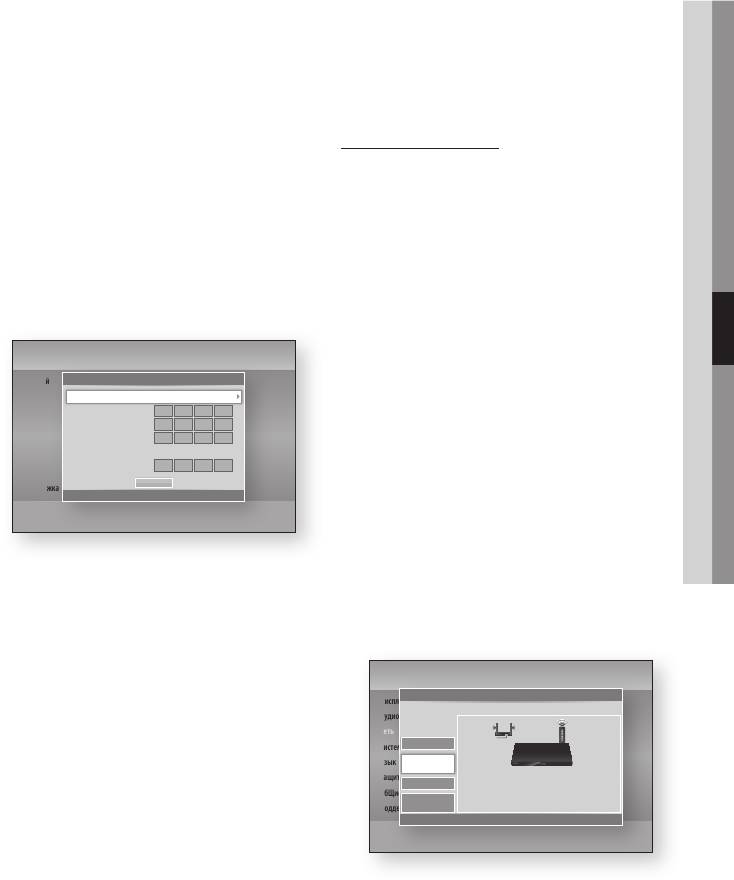
05 Настройка
в зависимости от типа используемого
полю ввода DNS. Введите цифры, как
сетевого соединения.
показано выше.
4. На вкладке “Поддержка” нажмите кнопку
12. Нажмите кнопку ВВОД для выбора пункта OK.
Появится экран Состояние сети.
“Сведения”. Отобразятся параметры сети.
После проверки сетевого соединения
ПРИМЕЧАНИЕ.
✎
проигрыватель будет подключен к сети.
Вышеуказанная информация может различаться в
▪
Беспроводная сеть
зависимости от версии Windows.
Подключение к беспроводной сети можно
Для ввода параметров сети на данном
настроить тремя способами.
проигрывателе выполните следующие действия.
• Беспроводн. (общие)
1. С помощью кнопок ▲▼ выберите параметр
• С помощью PBC (WPS)
Кабель и нажмите кнопку ВВОД.
• One Foot Connection
2. С помощью кнопок ◄► выберите параметр
Способ “Беспроводн. (общие)” включает как
процедуру автоматической, так и ручной настройки.
Настройки IP и нажмите кнопку ВВОД.
3. На экране “Состояние сети” выберите
Настройка беспроводного сетевого
параметр “Отмена” и нажмите “Ввод”.
соединения - Авто
Настройки
Большинство беспроводных сетей защищены
Дисплей
Настройки IP
дополнительной системой безопасности,
Аудио
Режим IP Ручной
требующей от подключаемых устройств
Сеть
IP-адрес
0
.
0
.
0
.
0
предоставления зашифрованного кода
Система
Маска подсети
0
.
0
.
0
.
0
безопасности, который называется “Кодом доступа”
Шлюз
0
.
0
Язык
.
0
.
0
или “Кодом безопасности”. Ключ безопасности
Режим DNS Ручной
Защита
Сервер DNS
0
.
0
.
0
.
0
представляет собой парольную фразу (обычно
Общее
OK
слово или последовательность букв и цифр
Поддержка
>
Перемест
"
Ввод
'
Возврат
определенной длины), которую пользователь
должен ввести при настройке безопасности
беспроводной сети. При выборе этого метода
настройки беспроводного сетевого соединения и
4. Нажмите кнопку ВВОД для выбора
при наличии ключа безопасности беспроводной
параметра Режим IP.
сети во время процедуры настройки пользователь
должен ввести парольную фразу.
5. С помощью кнопок ▲▼ выберите параметр
Ручной и нажмите кнопку ВВОД.
1. С помощью кнопок ▲▼ выберите параметр
Беспроводн. (общие).
6. С помощью кнопки ▼ перейдите к первому
полю ввода (IP-адрес).
Настройки
Настройки сети
7. Введите цифры, используя цифровые
Дисплей
Выбор типа сетевого соединения.
Аудио
кнопки на пульте дистанционного
Сеть
управления.
Система
Кабель
Язык
Беспроводн.
8. По завершении ввода в каждом поле
(Общие)
Защита
Настройка беспроводной сети с помощью выбора
нажмите кнопку ► для перехода к
WPS(PBC)
беспроводного маршрутизатора. В зависимости от
ОбЩие
Настройки беспроводного маршрутизатора может
One Foot
следующему полю.
потребоваться ввести ключ безопасности
Поддержка
Connection
>
Перемест
"
Ввод
'
Возврат
Для перемещения вверх, вниз и обратно
можно также использовать другие кнопки
со стрелками.
9. Введите значения для параметров IP-
2. Нажмите кнопку ВВОД.
адрес, Маска подсети и Шлюз.
По завершении поиска отобразится список
10. С помощью кнопки ▼ выберите пункт
доступных сетей.
Режим DNS.
3. С помощью кнопок ▲▼ выберите нужную
11. С помощью кнопки ▼ перейдите к первому
сеть и нажмите кнопку ВВОД.
Русский 33
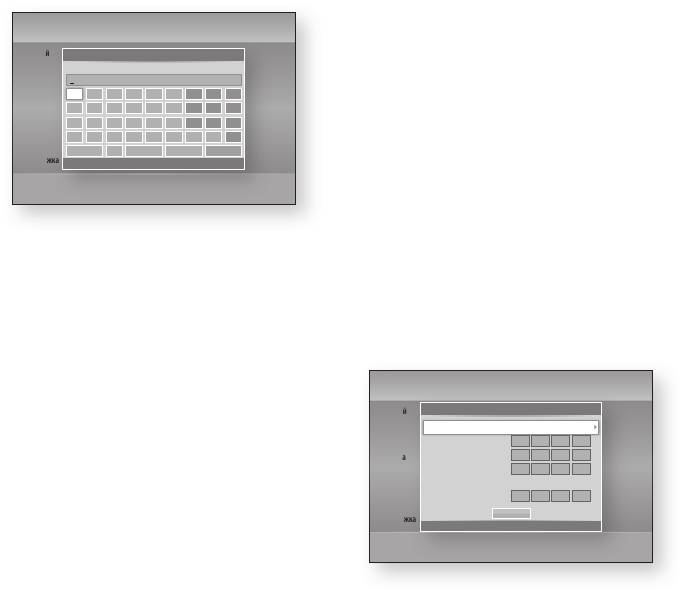
Настройка
Отобразится экран “Защита”.
1. Щелкните значок сети в правой нижней
части рабочего стола Windows.
4. На экране “Защита” введите парольную фразу
своей сети. Введите цифры с помощью
2. Во всплывающем меню выберите пункт “Центр
пульта дистанционного управления.
управления сетями и общим доступом”.
Для выбора букв перемещайте курсор с
3. В отобразившемся диалоговом окне
помощью кнопок ▲▼◄►, затем нажмите
выберите “Подключение по локальной сети”
кнопку ВВОД.
или “Беспроводное сетевое соединение”
в зависимости от типа используемого
Настройки
сетевого соединения.
Дисплей
Настройки сети
4. На вкладке “Поддержка” нажмите кнопку
Аудио
Введ. ключ безопасн. Ввод: 0
“Сведения”. Отобразятся параметры сети.
Сеть
a b c d e f 1 2 3
Система
ПРИМЕЧАНИЕ.
g h i j k l 4 5 6
✎
Язык
m n o p q r 7 8 9
Вышеуказанная информация может различаться в
Защита
▪
s t u v w x y z 0
Общее
зависимости от версии Windows.
a/A
*
Удалить Пробел Готово
Поддержка
a
Предыдущ.
m
Перемест
"
Ввод
'
Возврат
Для ввода параметров сети на данном
проигрывателе выполните следующие действия.
1. Выполните шаги с 1 по 4 раздела “Настройка
ПРИМЕЧАНИЕ.
✎
беспроводного сетевого соединения - Авто”.
Парольную фразу можно найти в одном из окон
▪
2. По завершении нажмите ЗЕЛЕНУЮ кнопку
установки, которые использовались для настройки
(B) на пульте дистанционного управления
маршрутизатора или модема.
или с помощью кнопок ▲▼◄►
5. По завершении нажмите ЗЕЛЕНУЮ
переместите курсор, чтобы выбрать пункт
кнопку (B) на пульте дистанционного
Готово, и нажмите кнопку ВВОД. Появится
управления или с помощью кнопок ▲▼◄►
экран Состояние сети.
переместите курсор, чтобы выбрать пункт
Готово, и нажмите кнопку ВВОД.
Настройки
Появится экран “Состояние сети”.
Дисплей
Настройки IP
После проверки сетевого соединения
Аудио
Режим IP Ручной
Сеть
IP-адрес
0
.
0
.
0
.
0
проигрыватель будет подключен к сети.
Система
Маска подсети
0
.
0
.
0
.
0
Шлюз
0
.
0
.
0
.
0
Язык
Настройка беспроводного сетевого
Режим DNS Ручной
Защита
соединения - Ручной
Сервер DNS
0
.
0
.
0
.
0
Общее
OK
Поддержка
Если функция автоматической настройки
>
Перемест
"
Ввод
'
Возврат
не работает, необходимо ввести значения
параметров сети вручную.
На большинстве компьютеров с операционной
3. На экране “Состояние сети” выберите
системой Windows для получения значений
параметр “Отмена” и нажмите “Ввод”.
параметров сети выполните следующие действия.
4. С помощью кнопок ◄► выберите параметр
Windows XP
Настройки IP и нажмите кнопку ВВОД.
1. Щелкните правой кнопкой мыши значок сети в
5. Нажмите кнопку ВВОД для выбора
правой нижней части рабочего стола Windows.
параметра Режим IP.
2. Во всплывающем меню выберите пункт
6. С помощью кнопок ▲▼ выберите параметр
“Состояние”.
Ручной и нажмите кнопку ВВОД.
3. В отобразившемся диалоговом окне
7. С помощью кнопки ▼ перейдите к первому
выберите вкладку “Поддержка”.
полю ввода (IP-адрес).
4. На вкладке “Поддержка” нажмите кнопку
8. С помощью цифровых кнопок введите цифры.
“Сведения”. Отобразятся параметры сети.
9. По завершении ввода в каждом поле
Windows 7
нажмите кнопку ► для перехода к
34 Русский
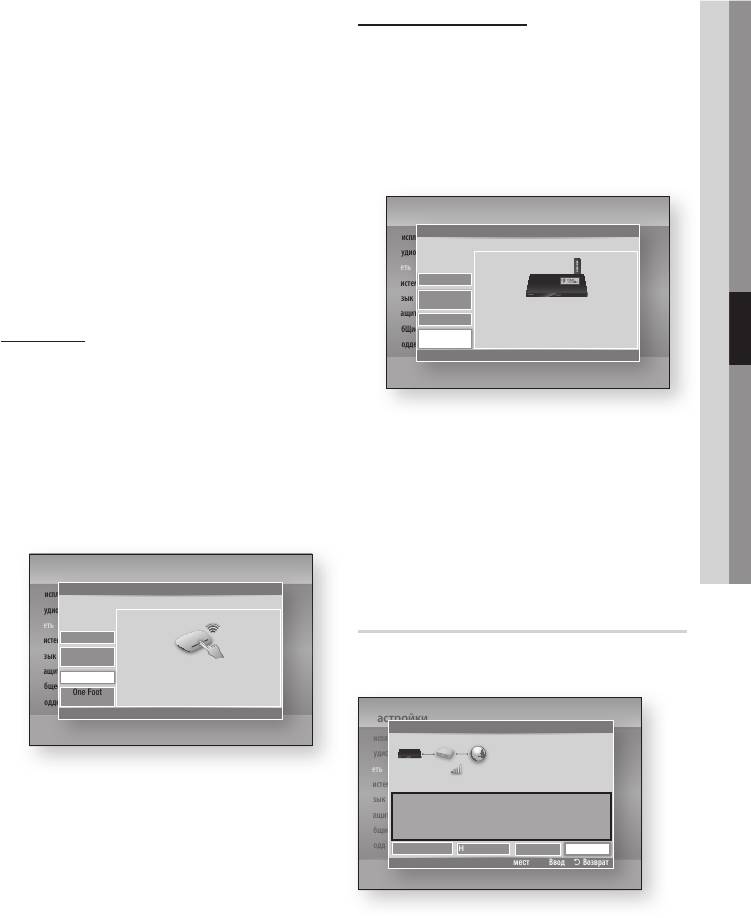
05 Настройка
следующему полю.
One Foot Connection
Для перемещения вверх, вниз и обратно
можно также использовать другие кнопки
При наличии беспроводного маршрутизатора
со стрелками.
Samsung, который поддерживает функцию One
Foot Connection, беспроводное подключение
10. Введите значения для параметров IP-
можно настроить автоматически. Для
адрес, Маска подсети и Шлюз.
подключения с помощью функции One Foot
11. С помощью кнопки ▼ выберите пункт
Connection выполните следующие действия.
Режим DNS.
1. С помощью кнопок ▲▼ выберите параметр
12. С помощью кнопки ▼ перейдите к первому
полю ввода DNS. Введите цифры, как
One Foot Connection.
показано выше.
Настройки
13. Нажмите кнопку OK.
Настройки сети
Дисплей
Выбор типа сетевого соединения.
14. Появится экран Состояние сети.
Аудио
Сеть
После проверки сетевого соединения
Система
Кабель
проигрыватель будет подключен к сети.
Язык
Беспроводн.
(Общие)
Aвтоподкл. к беспр. сeти, eсли беспр.
Защита
мaршрутизатор поддерж. One Foot Connection.
WPS(PBC)
Перед выбором такого подкл раэместитө беспров.
WPS(PBC)
ОбЩие
маршр в пределаx 25 см (10 дюймов) от адаптера
One Foot
беспр. сети Samsung.
Поддержка
Connection
>
Перемест
"
Ввод
'
Возврат
Самым простым способом настройки
беспроводного сетевого соединения является
использование функции WPS(PBC) или One
Foot Connection.
Если на беспроводном маршрутизаторе имеется
2. Нажмите кнопку ВВОД.
кнопка WPS(PBC), выполните следующие
3. Для подключения установите беспроводной
действия.
маршрутизатор Samsung на расстоянии 25
1. С помощью кнопок ▲▼ выберите параметр
см от проигрывателя.
WPS(PBC).
4. Дождитесь автоматического установления
соединения.
Настройки
Настройки сети
Дисплей
Выбор типа сетевого соединения.
Аудио
Состояние сети
Сеть
Система
Кабель
Беспроводн.
Проверьте, установлено ли подключение к сети
Язык
(Общие)
Простое подключение к беспроводному
Защита
маршрутизатору нажатием кнопки WPS(PBC).
и Интернету.
WPS(PBC)
Выберите этот вариант, если беспроводной
Общее
маршрутизатор поддерживает настройку нажатием
One Foot
кнопки (PBC).
Поддержка
Connection
>
Перемест
"
Ввод
'
Возврат
Настройки
Состояние сети
дисплей
ΜAC-адрес XX:XX:XX:XX:XX:XX
Ayдиo
IP-адрес 0.0.0.0
Μаcка подсти 0.0.0.0
сеть
KT_WLAN
Шлюз 0.0.0.0
2. Нажмите кнопку ВВОД.
Система
Сервер DNS 0.0.0.0
Язык
Подключенпе к Интернету выполнено.
При возникновении проблем с использованием Интернета обратитесь к
3. Нажмите кнопку WPS(PBC) на маршрутизаторе
Зaщитa
поставщику услуг Интернета .
и удерживайте ее в течение двух минут.
Общие
Проигрыватель автоматически получит все
Подд
Настройки сети
Настройки IP
Повторить
OК
<
Пeрeмecт
"
Ввод
'
Возврат
значения параметров, которые требуются для
подключения к сети.
4. Появится экран Состояние сети.
После проверки сетевого соединения
проигрыватель будет подключен к сети.
Русский 35
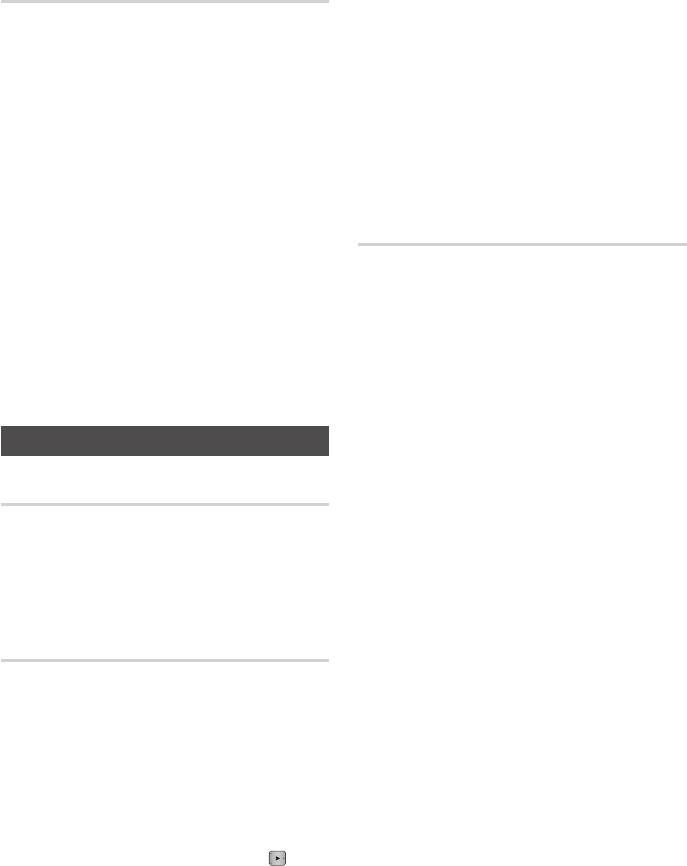
Настройка
• Вкл.: функция Anynet+ будет работать.
Интернет соединение BD-Live
ПРИМЕЧАНИЕ.
✎
Разрешение или запрет подключения к
Данная функция недоступна, если кабель HDMI не
Интернету при использовании службы BD-LIVE.
▪
поддерживает CEC.
• Разрешено(всем): подключение к Интернету
разрешено для любого содержимого службы
Если на телевизоре Samsung имеется логотип
▪
BD-LIVE.
Anynet+, значит, он поддерживает функцию Anynet+.
• Разрешено (законн. пользов.): подключение
В зависимости от типа телевизора определенные
▪
к Интернету разрешено только для
значения разрешения выходных сигналов HDMI могут
сертифицированного содержимого службы
не поддерживаться.
BD-LIVE.
См. руководство пользователя телевизора.
• Запрещен:
подключение к Интернету запрещено
для всего содержимого службы BD-LIVE.
ПРИМЕЧАНИЕ.
Управл. BD-данными
✎
Что такое действующий сертификат?
▪
Возможность управления содержимым,
Если проигрыватель использует службу BD-LIVE для
загруженным с диска Blu-ray, который
отправки данных диска на сервер и запрашивает у
поддерживает службу BD-LIVE, и сохраненным
сервера сертификат для этого диска, сервер использует
на подключенном устройстве флеш-памяти.
передаваемые данные для проверки диска и высылает
Пользователь может просмотреть сведения
проигрывателю сертификат.
об устройстве, включая размер хранилища,
При просмотре содержимого BD-LIVE использование
▪
удалить данные из базы данных или изменить
сети Интернет может быть ограничено.
устройство флеш-памяти.
Система
Информация на экране Управл. BD-данными
• Общий объем:
общий объем памяти устройства.
• Доступный объем: объем доступной памяти
Начальная настройка
устройства.
В разделе Начальная настройка можно
ПРИМЕЧАНИЕ.
✎
установить язык, настройки сети и т.д.
Когда подключено внешнее запоминающее устройство,
Для получения дополнительной информации
▪
о функции Начальная настройка см.
воспроизведение диска будет приостановлено, если во
соответствующий раздел в руководстве
время него устройство USB будет отсоединено.
пользователя (стр. 25-40).
Поддерживаются только устройства USB,
▪
отформатированные в файловой системе FAT (метка
Anynet+(HDMI-CEC)
тома DOS 8.3). Рекомендуется использовать устройства
Anynet+ – это удобная функция для связи
USB, поддерживающие протокол USB 2.0 со скоростью
с другими проигрывателями Samsung,
чтения/записи 4 МБ/сек или выше.
поддерживающими функцию Anynet+.
После форматирования устройства хранения функция
▪
Для использования данной функции подключите
возобновления воспроизведения может не работать.
проигрыватель к телевизору Samsung с
Общий объем доступной памяти, выбранный в
помощью кабеля HDMI.
▪
Когда функция Anynet+ включена, данным
разделе Управл. BD-данными, может варьироваться в
проигрывателем можно управлять с помощью
зависимости от условий.
пульта дистанционного управления телевизора
Samsung. Чтобы начать воспроизведение диска,
просто нажмите кнопку ВОСПРОИЗВ. ( ) на
пульте дистанционного управления телевизора.
Для получения дополнительной информации
см. руководство пользователя телевизора.
• Выкл.: функция Anynet+ работать не будет.
36 Русский
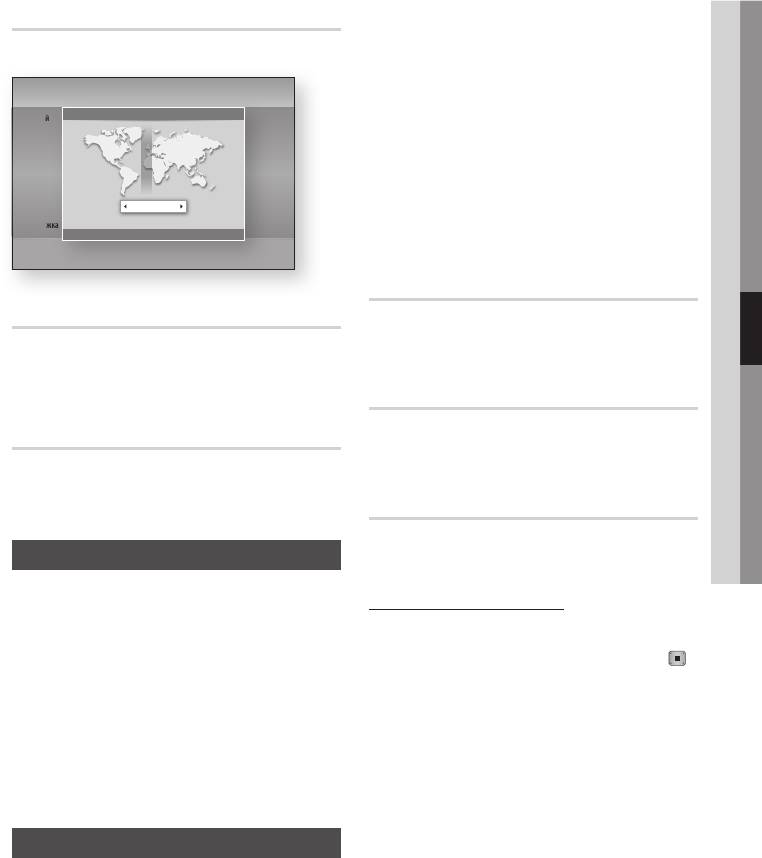
05 Настройка
просматривать члены вашей семьи.
Часовой пояс
Выберите значение возрастного ограничения,
Пользователь может указать часовой пояс для
которое необходимо установить для функции
конкретной области.
Родит. ограничения BD, и значение возрастного
уровня для функции Родит. ограничения DVD.
Настройки
Часовой пояс
Пока не будет введен пароль, проигрыватель
Дисплей
будет воспроизводить только диски Blu-ray
Аудио
Сеть
указанного возрастного уровня и ниже, а
Система
также диски DVD ниже указанного числового
Язык
значения.
Защита
Общее
GMT + 00:00
Чем выше значение рейтинга, тем выше
Лондон, Лиссабон, Касабланка
Поддержка
возраст пользователей, которым разрешено
<
Изменить
"
Сохран.
'
Возврат
просматривать содержимое.
Родит. ограничения BD
Видео по запросу DivX®
Позволяет предотвратить воспроизведение
дисков Blu-ray с определенными возрастными
Просмотр регистрационных кодов DivX®
ограничениями, пока не будет введен пароль.
VOD для приобретения и воспроизведения
содержимого DivX® VOD.
Родит. ограничения DVD
Позволяет предотвратить воспроизведение
Сброс
дисков DVD с определенными числовыми
Восстановление всех настроек, кроме настроек
значениями, пока не будет введен пароль.
сети и Smart Hub, до заводских настроек по
умолчанию.
Изменить пароль
Изменение 4-значного пароля, используемого
Язык
для доступа к функциям безопасности.
Можно выбрать язык для главного меню, меню
Если вы забыли пароль
диска и т.п.
• Экранное меню: выбор языка экранного
1. Извлеките диск.
меню.
2. Нажмите и удерживайте кнопку СТОП ( )
• Меню диска: выбор языка меню диска.
на передней панели устройства в течение 5
• Звук: выбор языка для аудио диска.
или более секунд.
Все параметры будут сброшены до
• Субтитры: выбор языка субтитров диска.
заводских настроек.
ПРИМЕЧАНИЕ.
✎
ПРИМЕЧАНИЕ.
✎
Выбранный язык будет отображаться, только если он
▪
При восстановлении заводских настроек все данные
▪
поддерживается на диске.
пользователя, сохраненные в базе данных, будут
удалены.
Защита
Эта функция действует для дисков Blu-ray/DVD,
на которых заданы возрастные ограничения или
числовые значения, указывающие, пользователи
какого возраста могут просматривать их
содержимое. Эти ограничения помогут вам
отслеживать, какие диски Blu-ray/DVD могут
Русский 37
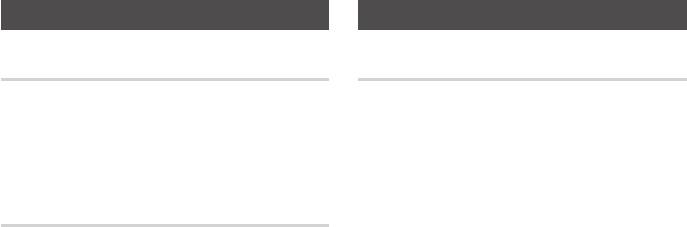
Настройка
Общие
Поддержка
Индикатор
Обновление ПО
Настройка яркости переднего дисплея.
С помощью меню Обновление ПО можно обновлять
• Авто: уменьшение яркости при
программное обеспечение проигрывателя
воспроизведении.
для повышения его производительности или
получения дополнительных услуг. Обновить
• Неяркий: затемнение дисплея.
программное обеспечение можно следующими
• Яркий: увеличение яркости дисплея.
четырьмя способами.
Беспроводной пульт ДУ
• Через Интернет
• По USB
С помощью функции Беспроводной пульт ДУ
• С диска
можно управлять данным проигрывателем
• С загр. файла (File)
дисков Blu-ray с удаленных устройств, таких
Эти четыре способа описаны ниже.
как смартфон, благодаря беспроводному
подключению к локальной сети.
Для использования функции Беспроводной
Через Интернет
пульт ДУ выполните следующие действия.
Для обновления через Интернет выполните
1. Выберите Вкл. в меню Беспроводной пульт ДУ.
следующие действия.
2. Установите приложение беспроводного
1. Выберите параметр Через Интернет
пульта ДУ для управления проигрывателем
и нажмите кнопку ВВОД. Появится
на своем портативном устройстве,
сообщение: “Connecting to Server”.
поддерживающем эту функцию.
2. При наличии доступного обновления
3. Убедитесь, что портативное устройство
отобразится всплывающее окно загрузки
и проигрыватель подключены к одному
со строкой состояния, и начнется загрузка
беспроводному маршрутизатору.
обновления.
4. Запустите приложение на портативном
3. После завершения загрузки появится
устройстве. Приложение должно найти
окно запроса на обновление с тремя
проигрыватель и отобразить его в списке.
параметрами: “Обнов. сейчас”, “Обнов.
5. Выберите проигрыватель.
позже” или “Не обновлять”.
6. Если функция используется в первый раз,
4. При выборе параметра “Обнов. сейчас”,
появится запрос на разрешение/запрет
проигрыватель выполнит обновление
использования пульта ДУ проигрывателя.
программного обеспечения, а затем
Выберите “Разрешить”.
автоматически перезапустится.
7. Следуйте инструкциям, прилагаемым к
5. Если в течение одной минуты не выбрать
приложению, для управления проигрывателем.
параметр или выбрать параметр “Обнов.
позже”, проигрыватель сохранит
новое обновление для программного
обеспечения. Обновление программного
обеспечения можно выполнить позже с
помощью функции “С загр. файла”.
6. При выборе параметра “Не обновлять”
обновление будет отменено.
ПРИМЕЧАНИЕ.
✎
Для использования функции “Через Интернет”
▪
устройство должно быть подключено к Интернету.
Обновление будет завершено, когда проигрыватель
▪
выключится, а затем автоматически включится.
Во время процедуры обновления запрещается включать
▪
38 Русский

05 Настройка
или выключать проигрыватель вручную.
4. Запишите папку на диск. Рекомендуется
Компания Samsung Electronics не несет
использовать диски CD-R или DVD-R.
▪
ответственности за неисправности проигрывателя,
5. Закройте сессии диска, прежде чем извлечь
вызванные нестабильностью Интернет-соединения или
его из компьютера.
небрежностью клиента во время процедуры обновления.
6. Вставьте диск в проигрыватель.
Если необходимо отменить обновление во время
▪
7. В меню проигрывателя выберите Настройки
загрузки, нажмите кнопку ВВОД.
> Поддержка > Обновление ПО.
8. Выберите С диска.
По USB
ПРИМЕЧАНИЕ.
Для обновления по USB выполните следующие
✎
действия.
По завершении обновления системы проверьте сведения
▪
о программном обеспечении в меню Обновление ПО.
1. Посетите веб-сайт www.samsung.com/
Не выключайте проигрыватель во время обновления
bluraysupport.
▪
программного обеспечения. Это может привести к
2. Загрузите zip-архив с последней версией
неисправности проигрывателя.
программного обеспечения USB на компьютер.
С загр. файла
3. Разархивируйте zip-архив. Вы должны
получить одну папку, имя которой
Параметр “С загр. файла” позволяет выполнять
совпадает с именем zip-файла.
обновление с использованием файла, который
4. Скопируйте папку на флеш-диск USB.
был загружен ранее, но который пользователь
решил не устанавливать сразу после загрузки,
5. Убедитесь, что в устройстве отсутствует
или файла, загруженного в режиме ожидания
диск, и вставьте флеш-диск USB в порт
(см. раздел “Загрузка в режиме ожидан.” ниже).
USB проигрывателя.
Для обновления с загруженного файла
6. В меню проигрывателя выберите Настройки
выполните следующие действия.
> Поддержка > Обновление ПО.
1. Если обновление программного обеспечения
7. Выберите пункт По USB.
уже загружено, справа от параметра “С загр.
ПРИМЕЧАНИЕ.
✎
файла” будет отображаться номер версии
Обновление программного обеспечения с помощью
программного обеспечения.
▪
гнезда хоста USB должно выполняться только при
2. Выберите параметр “С загр. файла” и
отсутствии диска в устройстве.
нажмите кнопку ВВОД.
По завершении обновления проверьте сведения о
▪
3. Отобразится сообщение с запросом на
программном обеспечении в меню Обновление ПО.
обновление. Выберите Да. Начнется
Не выключайте проигрыватель во время обновления
▪
процесс обновления.
программного обеспечения. Это может привести к
4. Когда обновление будет завершено,
неисправности проигрывателя.
проигрыватель автоматически выключится,
Обновление программного обеспечения с помощью
▪
а затем снова включится.
гнезда хоста USB должно выполняться только с
ПРИМЕЧАНИЕ.
✎
использованием накопителя USB.
По завершении обновления системы проверьте сведения
▪
С диска
о программном обеспечении в меню Обновление ПО.
Для обновления с диска выполните следующие
Не выключайте проигрыватель во время обновления
▪
действия.
программного обеспечения. Это может привести к
1. Посетите веб-сайт www.samsung.com/
неисправности проигрывателя.
bluraysupport.
Загрузка в режиме ожидан.
2. Загрузите zip-архив с последней версией
Можно настроить функцию “Загрузка в режиме
дискового программного обеспечения на
ожидан.”, чтобы проигрыватель загружал новое
компьютер.
обновление, находясь в режиме ожидания. В
3. Разархивируйте zip-архив. Вы должны
режиме ожидания проигрыватель выключен, но
получить одну папку, имя которой
подключение к Интернету активно. Это позволяет
совпадает с именем zip-файла.
автоматически загружать обновления программного
Русский 39

Настройка
обеспечения, даже когда проигрыватель не
используется.
Чтобы настроить функцию “Загрузка в режиме
ожидан.”, выполните следующие действия.
1. С помощью кнопок ▲▼ выберите Загрузка
в режиме ожидан. и нажмите кнопку
ВВОД.
2. Выберите значение Вкл. или Выкл..
• Выкл.: если выбрано значение Выкл.,
при наличии нового обновления
на экране проигрывателя появится
соответствующее уведомление в виде
всплывающего сообщения.
• Вкл.: если выбрано значение Вкл.,
проигрыватель будет автоматически
загружать новое обновление, находясь
в режиме ожидания при выключенном
питании. При загрузке нового обновления
после включения проигрывателя на его
экране появится запрос на установку
данного обновления.
ПРИМЕЧАНИЕ.
✎
Для использования функции “Загрузка в режиме
▪
ожидан.” проигрыватель должен быть подключен к
Интернету.
Обращение в Samsung
Предоставление контактной информации для
справки по проигрывателю.
40 Русский
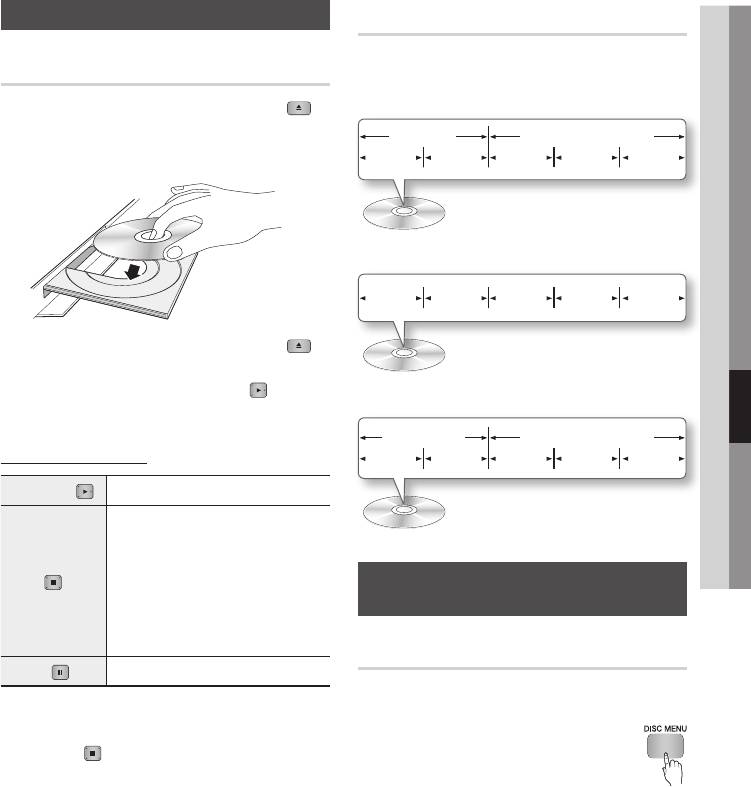
Основные функции
06 Основные функции
Воспроизведение видео
Структура диска
Содержимое дисков обычно разделяется
Воспроизведение
следующим образом.
• Диски Blu-ray, DVD-VIDEO
1. Нажмите кнопку Открыть/зАкрыть ( )
чтобы открыть лоток для диска.
заголовок 1 заголовок 2
2. Вставьте диск в проигрыватель дисков
глава 1 глава 2 глава 1 глава 2 глава 3
Blu-ray стороной с этикеткой вверх.
• Аудио компакт-диски (CD-DA)
дорожка 1 дорожка 2 дорожка 3 дорожка 4 дорожка 5
3. Нажмите кнопку Открыть/зАкрыть ( )
чтобы открыть лоток для диска.
4. Нажмите кнопку ВОСПРОИЗВ. ( ).
• Диски MP3, WMA, DivX, MKV и MP4
Кнопки, отвечающие за
папка (группа) 1 папка (группа) 2
воспроизведение
файл 1 файл 2 файл 1 файл 2 файл 3
ВОСПРОИЗВ. ( )
Запуск воспроизведения.
Остановка воспроизведения.
• Если нажать кнопку один раз:
устройство запоминает место, в
СТОП ( )
котором остановлено воспроизведение.
Использование меню диска/меню
• Если нажать кнопку дважды: устройство
заголовков/всплывающего меню
не запоминает место, в котором
остановлено воспроизведение.
Использование меню диска
ПАУЗА ( ) Приостановка воспроизведения.
hZ
ПРИМЕЧАНИЕ.
✎
Для некоторых дисков при однократном нажатии кнопки
1. Во время воспроизведения нажмите
▪
СТОП (
) устройство может не запомнить место, в
кнопку DISC MENU на пульте
котором остановилось воспроизведение.
дистанционного управления.
Видеофайлы с высокой скоростью передачи битов 20
2. С помощью кнопок ▲▼◄►
▪
Мбит/с или выше нарушают работу проигрывателя,
выберите нужный параметр и нажмите
поэтому их воспроизведение может в любой момент
кнопку ВВОД.
остановиться.
ПРИМЕЧАНИЕ.
✎
В зависимости от используемого диска некоторые
▪
элементы меню могут отличаться или это меню может
быть недоступно.
Русский 41
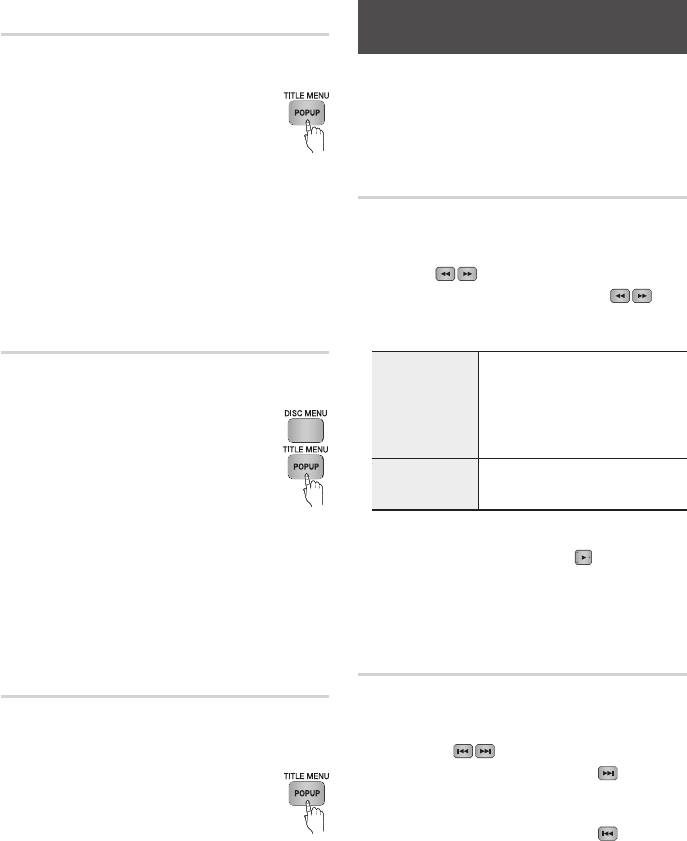
Основные функции
Использование меню заголовков
Использование функций поиска и
пропуска
Z
Во время воспроизведения можно выполнять
1. Во время воспроизведения нажмите
быстрый поиск по главе или дорожке и
кнопку TITLE MENU на пульте
использовать функцию пропуска для перехода
дистанционного управления.
к следующему фрагменту.
2. С помощью кнопок ▲▼◄►
выберите нужный параметр и нажмите
Поиск необходимой сцены
кнопку ВВОД.
ПРИМЕЧАНИЕ.
✎
hzZyx
В зависимости от используемого диска некоторые
▪
• Во время воспроизведения нажмите кнопку
элементы меню могут отличаться или это меню может
ПОИСК ( ).
быть недоступно.
При каждом нажатии кнопки ПОИСК (
)
скорость воспроизведения изменяется следующим
Воспроизведение списка сюжетов
образом.
:
BD-ROM,
)
1
)
2
)
3
z
BD-RE/-R,
)
4
)
5
)
6
)
7
DVD-RW/-R,
1. Во время воспроизведения
(
1
(
2
(
3
DVD+RW/+R,
нажмите кнопку DISC MENU или
(
4
(
5
(
6
(
7
DVD-VIDEO
TITLE MENU.
)
1
)
2
)
3
2. С помощью кнопок ▲▼ выберите
DivX, MKV, MP4
запись, которую необходимо
(
1
(
2
(
3
воспроизвести из списка сюжетов, и
нажмите кнопку ВВОД.
• Для возврата в режим обычного воспроизведения
ПРИМЕЧАНИЕ.
нажмите кнопку ВОСПРОИЗВ. ( ).
✎
Если на диске имеется список воспроизведения, нажмите
ПРИМЕЧАНИЕ.
▪
✎
ЗЕЛЕНУЮ кнопку (B) для перехода к этому списку.
В режиме поиска воспроизведение звука невозможно.
▪
Использование всплывающего
Пропуск глав
меню
hzZyx
h
• Во время воспроизведения нажмите кнопку
ПРОПУСК ( ).
1. Во время воспроизведения нажмите
При нажатии кнопки ПРОПУСК ( )
кнопку POPUP MENU на пульте
выполняется переход к следующей главе
дистанционного управления.
диска.
2. С помощью кнопок ▲▼◄► или
При нажатии кнопки ПРОПУСК ( )
кнопки ВВОД выберите нужное
выполняется переход к началу главы диска.
меню.
При повторном нажатии кнопки происходит
ПРИМЕЧАНИЕ.
✎
перемещение в начало предыдущей главы
В зависимости от используемого диска некоторые
▪
диска.
элементы меню могут отличаться или это меню может
быть недоступно.
42 Русский
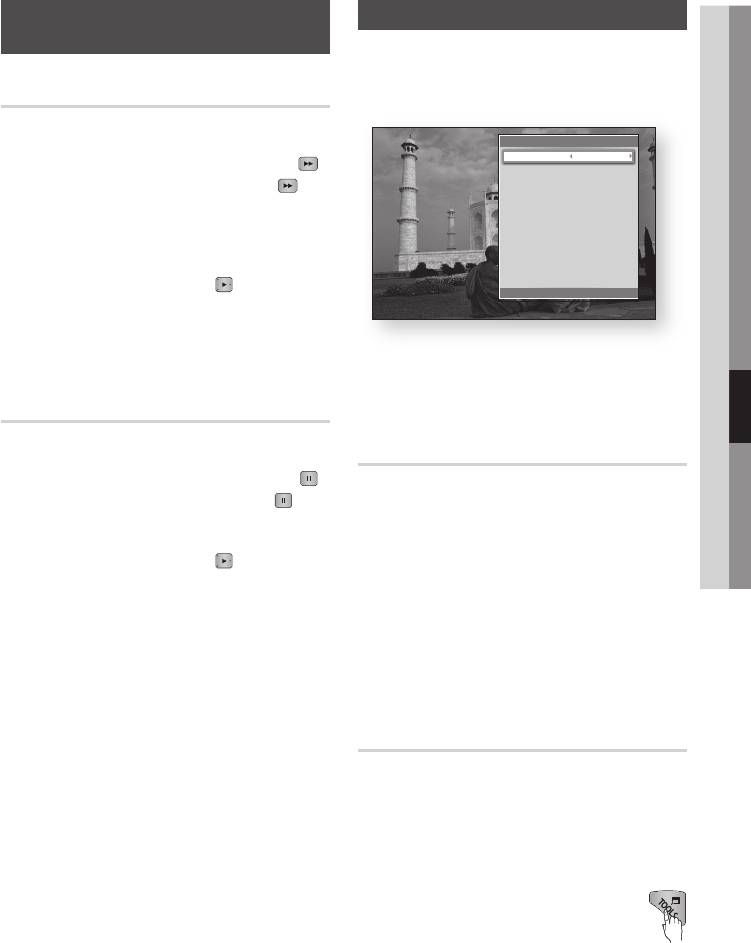
06 Основные функции
Замедленное воспроизведение/
Использование кнопки TOOLS
покадровое воспроизведение
Во время воспроизведения можно управлять меню
диска нажатием кнопки TOOLS.
Замедленное воспроизведение
• Экран меню Tools
hzZyx
Сервис
Фильм 1/2
• В режиме паузы нажмите кнопку ПОИСК ( ).
Пoиcк раздела : 1/20
При каждом нажатии кнопки ПОИСК ( )
Пoиcк по времени : 00:00:13/01:34:37
Реҗим повтора : Выкл.
скорость воспроизведения изменяется
Во весь экрaн : Исходный
следующим образом:
Настр. изобраҗ. : Норм.
*
1/8
*
1/4
*
1/2
Звук : 1/1 ENG 2CH
Субтитры : 0/3 Выкл.
• Для возврата в режим обычного воспроизведения
Ракурс : 1/1
нажмите кнопку ВОСПРОИЗВ. ( ).
▼
<
Иэменить
"
Ввoд
'
Возврат
ПРИМЕЧАНИЕ.
✎
В режиме замедленного воспроизведения
▪
ПРИМЕЧАНИЕ.
✎
воспроизведение звука невозможно.
Меню Tools при воспроизведении разных дисков может
▪
выглядеть по-разному.
Покадровое воспроизведение
Переход непосредственно к
hzZyx
необходимой сцене
• В режиме паузы нажмите кнопку ПАУЗА ( ).
При каждом нажатии кнопки ПАУЗА ( )
hzZy
отображается новый кадр.
1. Во время воспроизведения нажмите кнопку
• Для возврата в режим обычного воспроизведения
TOOLS.
нажмите кнопку ВОСПРОИЗВ. ( ).
2. С помощью кнопок ▲▼ выберите параметр
Фильм, Поиск раздела или Поиск
ПРИМЕЧАНИЕ.
✎
времени.
В режиме покадрового воспроизведения
▪
3. Нажмите кнопку ◄► или цифровую кнопку
воспроизведение звука невозможно.
для выбора нужного сюжета, раздела или
времени, затем нажмите кнопку ВВОД.
Повторное воспроизведение
главы или раздела
hzZy
Повторное воспроизведение названия или
главы диска.
В зависимости от диска функция повторного
воспроизведения может быть недоступна.
1. Во время воспроизведения
нажмите кнопку
TOOLS
на пульте
дистанционного управления.
2. С помощью кнопок ▲▼ выберите
Рєҗим повтра.
Русский 43
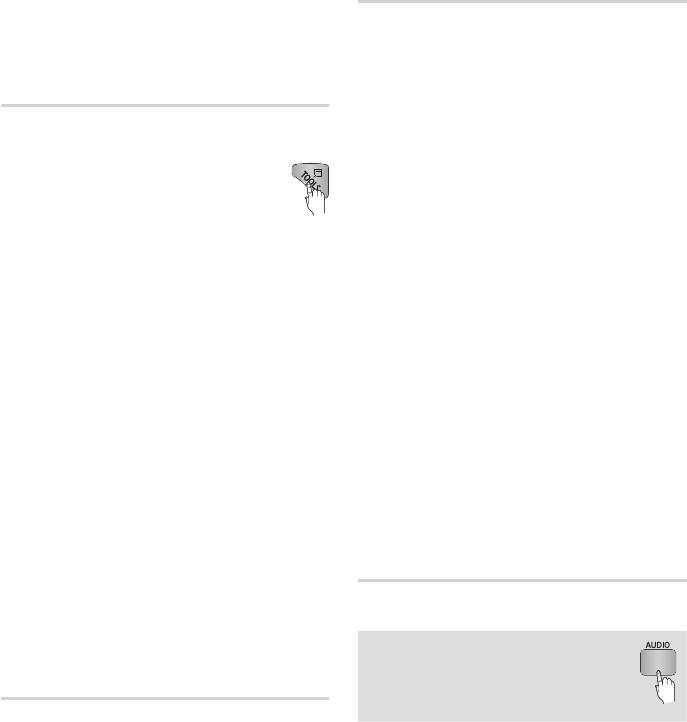
Основные функции
ПРИМЕЧАНИЕ.
3. С помощью кнопок
◄►
выберите Часть
✎
или Фильм, затем нажмите кнопку ВВОД.
Данная функция доступна при форматном соотношении
▪
4. Для возврата в режим нормального
телевизора 16:9 Полн.экр. (см. стр. 27).
воспроизведения нажмите кнопку
TOOLS
еще раз.
5. Нажмите кнопки ▲▼ для выбора элемента
Выбор функции “Настр. изображ.”
пo
иc
к
врeмeни
.
Нажмите кнопки ▲▼ для выбора элемента
hzZy
Выкл., затем нажмите кнопку ВВОД.
С помощью этой функции можно настраивать
качество видео, когда проигрыватель
Повторное воспроизведение раздела
подключен к телевизору.
1. Во время воспроизведения нажмите кнопку
hzZy
TOOLS.
1. Во время воспроизведения
2. С помощью кнопок ▲▼ выберите параметр
нажмите кнопку
TOOLS
на пульте
Настр. изображ. и нажмите кнопку ВВОД.
дистанционного управления.
3. С помощью кнопок ◄► выберите нужный
2. С помощью кнопок ▲▼ выберите
параметр Настр. изображ. и нажмите
пo
иc
к
врeмeни
кнопку ВВОД.
3. С помощью кнопок ▲▼ выберите
пo
иc
к
врeмeни
.
затем нажмите кнопку ВВОД.
• Динамический: повышение четкости
изображения.
4. Отметьте точку начала (A) повторного
воспроизведения, нажав кнопку ВВОД.
• Норм.: оптимальный параметр
5. Отметьте точку окончания (B) повторного
для просмотра большинства типов
воспроизведения, нажав кнопку
TOOLS
.
изображений.
6. Для возврата в режим нормального
• Кино: оптимальный параметр для
воспроизведения нажмите кнопку REPEAT
просмотра фильмов.
еще раз.
7. Нажмите кнопки ▲▼ для выбора элемента
• Пользователь:
настройка четкости и
пo
иc
к
врeмeни
.
функции ослабления помех пользователем.
8. Нажмите кнопки ▲▼ для выбора элемента
ПРИМЕЧАНИЕ.
✎
Выкл., затем нажмите кнопку ВВОД.
При использовании функции BD wise это меню не будет
▪
ПРИМЕЧАНИЕ
✎
отображаться.
Если установить точку окончания повторного
▪
воспроизведения (В) ранее, чем через 5 секунд,
Выбор языка звуковой дорожки
появится запрещающее сообщение.
В зависимости от используемого диска некоторые
▪
hzZx
элементы меню могут отличаться или это меню может
быть недоступно.
Для управления этой функцией
можно также нажать кнопку
Переход в полноэкранный режим
AUDIO на пульте дистанционного
управления.
1. Во время воспроизведения нажмите кнопку
TOOLS.
1. Во время воспроизведения нажмите кнопку
2. С помощью кнопок ▲▼ выберите Во весь
TOOLS.
экран.
2. С помощью кнопок ▲▼ выберите параметр
3. С помощью кнопок ◄► выберите нужный
Звук.
режим.
3. С помощью кнопок
◄►
выберите
44 Русский
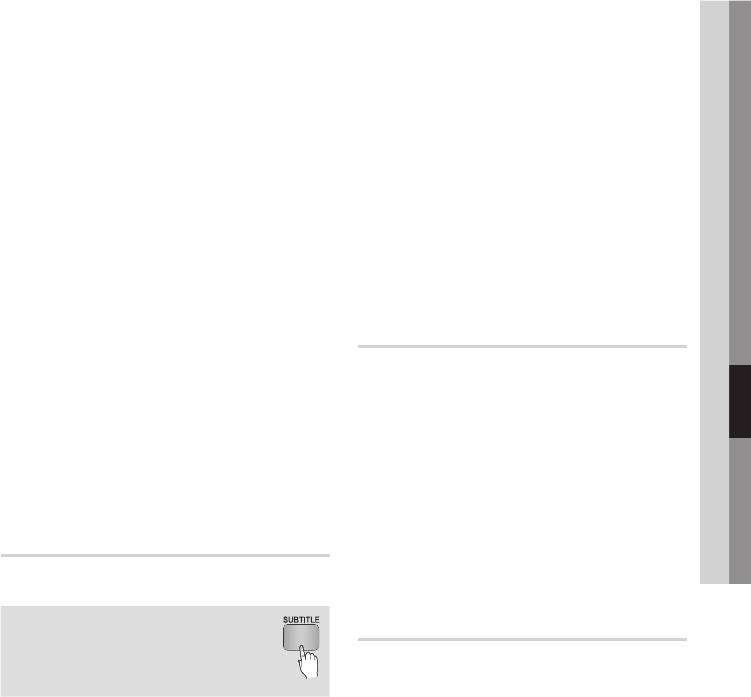
Диск Blu-ray может содержать до 255 языков
06 Основные функции
необходимый язык аудио.
▪
ПРИМЕЧАНИЕ.
субтитров, а DVD-диск – до 32.
✎
Если на диске Blu-ray имеется раздел BONUSVIEW,
Индикатор ◄► не будет отображаться на экране, если
▪
▪
будет отображаться информация о режиме основного
для раздела BONUSVIEW не настроены параметры
аудиопотока/BONUSVIEW.
аудио BONUSVIEW.
Эта функция одновременно меняет первичные и
Если на диске Blu-ray имеется раздел BONUSVIEW,
▪
▪
вторичные субтитры.
будет отображаться информация о режиме основного
Количества первичных и вторичных субтитров также
аудиопотока/BONUSVIEW.
▪
С помощью кнопки ◄► осуществляется переключение
будут отображаться.
между режимом основного аудиопотока и аудио
Если нажать кнопку SUBTITLE на пульте
▪
BONUSVIEW.
дистанционного управления, отобразится панель
Языки, доступные благодаря функции выбора языка
▪
субтитров.
аудио, зависят от того, какие языки аудио закодированы
Чтобы удалить панель субтитров, нажмите кнопку
на диске. Эта функция или определенные языки могут
RETURN.
быть недоступны.
Диск Blu-ray может содержать до 32 языков аудио, а
▪
Изменение ракурса камеры
DVD-диск – до 8.
Для некоторых дисков Blu-ray можно выбрать
▪
hZ
многоканальную звуковую дорожку LPCM или звуковую
Если на диске Blu-ray/DVD содержатся
дорожку Dolby Digital на английском языке.
изображения под несколькими ракурсами,
Если нажать кнопку AUDIO на пульте дистанционного
▪
можно использовать функцию РАКУРС.
управления, отобразится звуковая панель.
Чтобы удалить звуковую панель, нажмите кнопку
1. Во время воспроизведения нажмите кнопку
RETURN.
TOOLS.
2. С помощью кнопок ▲▼ выберите параметр
Ракурс.
Выбор языка субтитров
3. С помощью кнопок ◄► выберите нужный
ракурс.
hZx
Для управления этой функцией
Настройка функции BONUSVIEW
можно также нажать кнопку
SUBTITLE на пульте дистанционного
h
управления.
Функция BONUSVIEW позволяет просматривать
дополнительное содержимое (например,
1. Во время воспроизведения нажмите кнопку
комментарии) в небольшом окне во время
TOOLS.
просмотра фильма.
2. С помощью кнопок ▲▼ выберите параметр
Эта функция доступна, только если на диске
Субтитры.
имеется раздел Bonusview.
3. С помощью кнопок ◄► выберите
1. Во время воспроизведения нажмите кнопку
необходимый язык субтитров.
TOOLS.
ПРИМЕЧАНИЕ.
✎
На некоторых дисках Blu-ray/DVD, возможно, удастся
▪
изменить субтитры в меню диска по своему усмотрению.
Нажмите кнопку DISC MENU.
Работа этой функции зависит от того, какие субтитры
▪
закодированы на диске; функция может работать не со
всеми дисками Blu-ray/DVD.
Русский 45
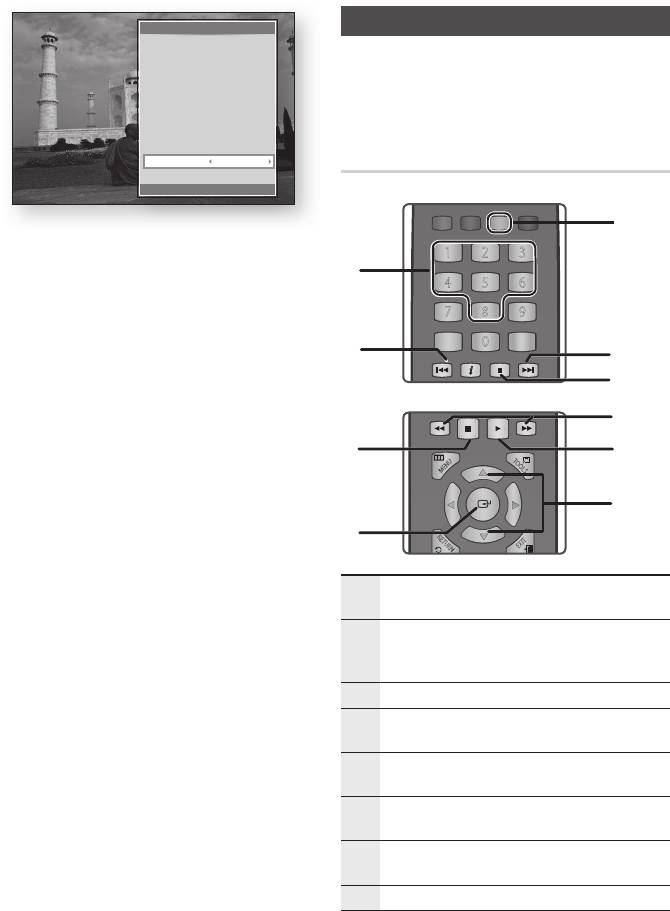
Основные функции
Прослушивание музыки
ow
Кнопки пульта дистанционного
управления, используемые для
воспроизведения музыки
46 Русский
POWER
DISC MENU
TITLE MENU
POPUP
A B C D
1 2 3
4 5 6
7 8 9
SU BT IT LE
AUDIO
0
IN FO
RETURN
SM AR T SE AR CH
MENU
HU B
TOOLS
EXIT
POWER
DISC MENU
TITLE MENU
POPUP
A B C D
1 2 3
4 5 6
7 8 9
SU BT IT LE
AUDIO
0
IN FO
TOOLS
MENU
RETURN
EXIT
SM AR T SE AR CH
HU B
Сервис
$
Пoиcк по времени : 00:00:13/01:34:37
Реҗим повтора : Выкл.
Во весь экрaн : Исходный
Настр. изобраҗ. : Норм.
Звук : 1/1 ENG 2CH
Субтитры : 0/3 Выкл.
Ракурс : 1/1
видео BONUSVIEW Выкл.
аудио BONUSVIEW : 0/1 Выкл.
'
Возврат
1
2. С помощью кнопок ▲▼ выберите параметр
BONUSVIEW видео или BONUSVIEW
0
аудио.
3. С помощью кнопок ◄► выберите
необходимый параметр Bonusview.
ПРИМЕЧАНИЕ.
✎
9
2
Если включить или отключить параметр BONUSVIEW
▪
3
видео, параметр BONUSVIEW аудио также будет
включен или отключен в соответствии с настройкой
4
параметра BONUSVIEW видео.
8
5
6
7
ЖЕЛТАЯ кнопка (C) : выбор или отмена выбора
1
композиции в списке музыкальных файлов.
Кнопка ПРОПУСТИТЬ : переход на следующую страницу
2
списка музыкальных файлов или на следующую композицию
списка воспроизведения во время воспроизведения.
3
Кнопка ПАУЗА : приостановка воспроизведения.
Кнопки ПОИСК : быстрое воспроизведение.
4
(только для аудио компакт-дисков (CD-DA))
Кнопка ВОСПРОИЗВЕДЕНИЕ : воспроизведение
5
выбранной композиции.
Кнопки ▲▼: выбор композиции в списке музыкальных
6
файлов или в списке воспроизведения.
Кнопка ВВОД : воспроизведение и приостановка
7
воспроизведения выбранной композиции.
8
Кнопка СТОП : остановка воспроизведения композиции.
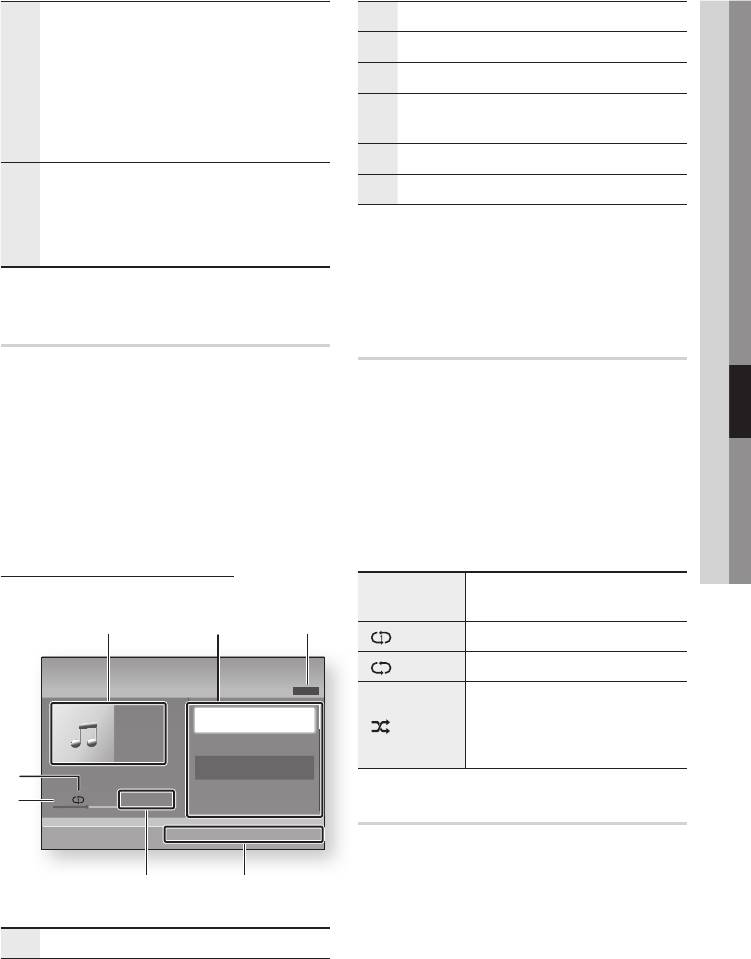
06 Основные функции
Кнопка ПРОПУСТИТЬ : переход на предыдущую страницу
2
Отображение списка воспроизведения.
списка музыкальных файлов или на предыдущую композицию
3
Номер текущей дорожки/общее количество дорожек.
списка воспроизведения во время воспроизведения.
Если нажать эту кнопку через три секунды после начала
4
Отображение доступных кнопок.
9
воспроизведения в списке воспроизведения, будет повторно
воспроизводиться текущая композиция с начала. Но если нажать
Отображение текущего времени воспроизведения/
5
эту кнопку в течение трех секунд после начала воспроизведения,
общего времени воспроизведения.
будет воспроизводиться предыдущая композиция.
6
Отображение текущего состояния воспроизведения.
7
Отображение состояния повторного воспроизведения.
Кнопки НОМЕР : во время воспроизведения нажмите
0
кнопку с номером нужной композиции. Будет
2. С помощью кнопок ▲▼ выберите дорожку,
воспроизведена выбранная композиция.
которую необходимо воспроизвести, и
нажмите кнопку ВВОД.
Воспроизведение аудио
Повторное воспроизведение
компакт-дисков (CD-DA)/MP3
аудио компакт-диска/диска MP3
1. Вставьте аудио компакт-диск (CD-DA) или
1. Во время воспроизведения нажмите кнопку
диск MP3 в лоток для диска.
TOOLS.
• Первая дорожка аудио компакт-диска
2. С помощью кнопок ▲▼ выберите параметр
(CD-DA) будет воспроизводиться
Режим повтора, затем с помощью кнопок
автоматически.
◄► выберите нужный режим повтора.
• Если воспроизводится диск MP3, с
3. С помощью кнопок ▲▼ выберите параметр
помощью кнопок ▲▼ выберите пункт
Случ. порядок, затем с помощью кнопок
Музыка, затем нажмите кнопку ВВОД.
◄► выберите Вкл. или Выкл..
Элементы экранного меню аудио
4. Нажмите кнопку ВВОД.
компакт-диска (CD-DA)/MP3
Песни воспроизводятся в том порядке, в
Выкл.
котором они были записаны.
2
31
(
) Одна песня Повтор текущей песни.
(
) Все Повтор всех песен.
Музыка
1/13
Воспроизведение записанных песен в
TRACK 001
TRACK 001
случайном порядке. Для использования
00:43
( )
Случ. порядок
TRACK 002
этой функции установите для параметра
03:56
“Случ. порядок” значение Вкл..
TRACK 003
04:41
7
TRACK 004
+
00:13 / 00:43
04:02
6
Список воспроизведения
Аудио CD
"
Ввод
<
Страница
/
Сервис
'
Возврат
1. Вставьте аудио компакт-диск (CD-DA) или
диск MP3 в лоток для диска.
5
4
• Первая дорожка аудио компакт-диска
(CD-DA) будет воспроизводиться
автоматически.
1
Отображение информации о музыкальной композиции.
• Если воспроизводится диск MP3, с
помощью кнопок ▲▼ выберите пункт
Музыка, затем нажмите кнопку ВВОД.
Русский 47
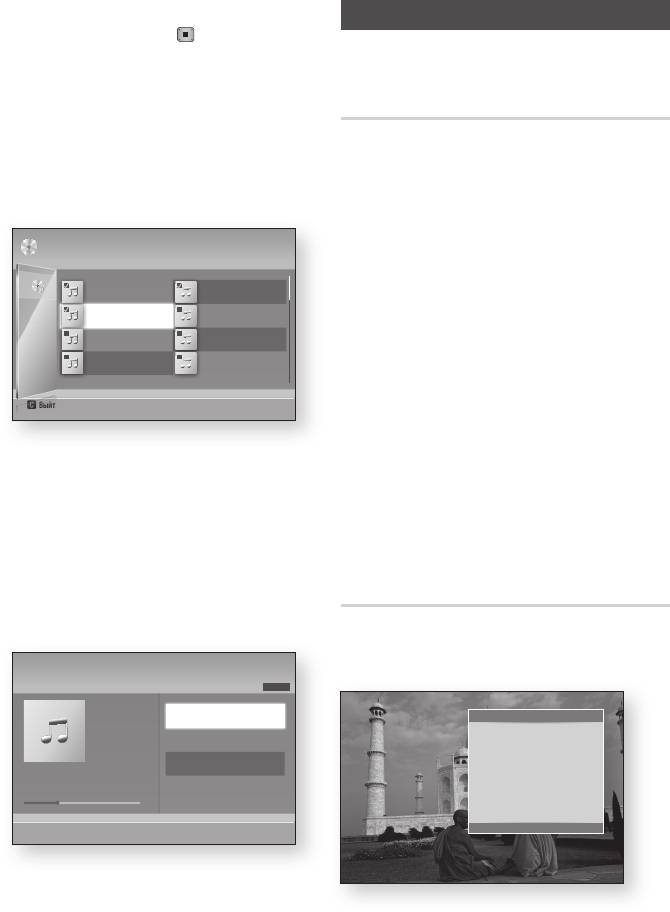
Основные функции
2. Для перехода в список музыкальных файлов
Воспроизведение изображений
нажмите кнопку СТОП ( ) или RETURN.
Появится экран со списком музыкальных
G
файлов.
3. Нажмите ЖЕЛТУЮ кнопку (C).
Воспроизведение файлов JPEG
4. С помощью кнопок ▲▼◄► перейдите к
нужной дорожке и нажмите кнопку ВВОД.
1. Вставьте диск с файлами JPEGв лоток для
Рядом с выбранной дорожкой появится
диска.
галочка.
2. С помощью кнопок ▲▼ выберите параметр
Для выбора дополнительных дорожек
Фотографии и нажмите кнопку ВВОД.
повторите эти действия.
3. С помощью кнопок ▲▼◄► выберите
Аудио CD | Музыка
1/2 Страница
папку, содержимое которой требуется
Выбрано : 3
воспроизвести, и нажмите кнопку ВВОД.
TRACK 001
TRACK 002
00:43
03:56
4. С помощью кнопок ▲▼◄► выберите
TRACK 003
TRACK 004
фотографию, которую требуется
04:41
04:02
TRACK 005
TRACK 006
воспроизвести, и нажмите кнопку ВВОД.
03:43
03:40
ПРИМЕЧАНИЕ.
TRACK 007
TRACK 008
✎
04:06
03:52
Нельзя увеличить субтитры и демонстрационную
▪
c
Выйти из реж. ред.
( )
Страница
/
Сервис
"
Выберать
'
Возврат
графику в полноэкранном режиме.
JPEG файлы воспроизводятся в формате 16:9, поэтому
▪
при подключении к телевизору с форматом экрана 4:3
5. Чтобы удалить дорожку из списка,
изображение будет воспроизводиться сжатым по бокам.
перейдите к этой дорожке и нажмите
Для корректного отображения JPEG файлов используйте
кнопку ВВОД еще раз.
широкоформатный режим вашего телевизора (формат
Галочка на выбранной дорожке будет снята.
экрана 16:9) или подключение к широкоформатному
6. По завершении нажмите кнопку TOOLS.
телевизору.
7. С помощью кнопок ▲▼ выберите параметр
Воспр. выбранн. и нажмите кнопку ВВОД.
Использование кнопки TOOLS
Воспроизведение выбранных дорожек
начнется автоматически.
Можно использовать различные функции с
помощью кнопки TOOLS.
Музыка
1/3
TRACK 001
TRACK 001
Сервис
00:43
TRACK 002
Запустить показ слайдов
03:56
Фоновая музыка : Выкл.
TRACK 003
Настройка фоновой музыки
04:41
Увеличенный
Поворот
+
00:13 / 00:43
Информация
Аудио CD
"
Ввод
/
Сервис
'
Возврат
"
Ввод
'
Возврат
8. Для перехода в список музыкальных файлов
нажмите кнопку RETURN.
ПРИМЕЧАНИЕ.
• Запустить показ слайдов: запуск показа
✎
слайдов.
На аудио компакт-диске (CD-DA) можно создать список
▪
• Фоновая музыка: прослушивание музыки
воспроизведения, содержащий до 99 дорожек.
при просмотре изображений.
48 Русский
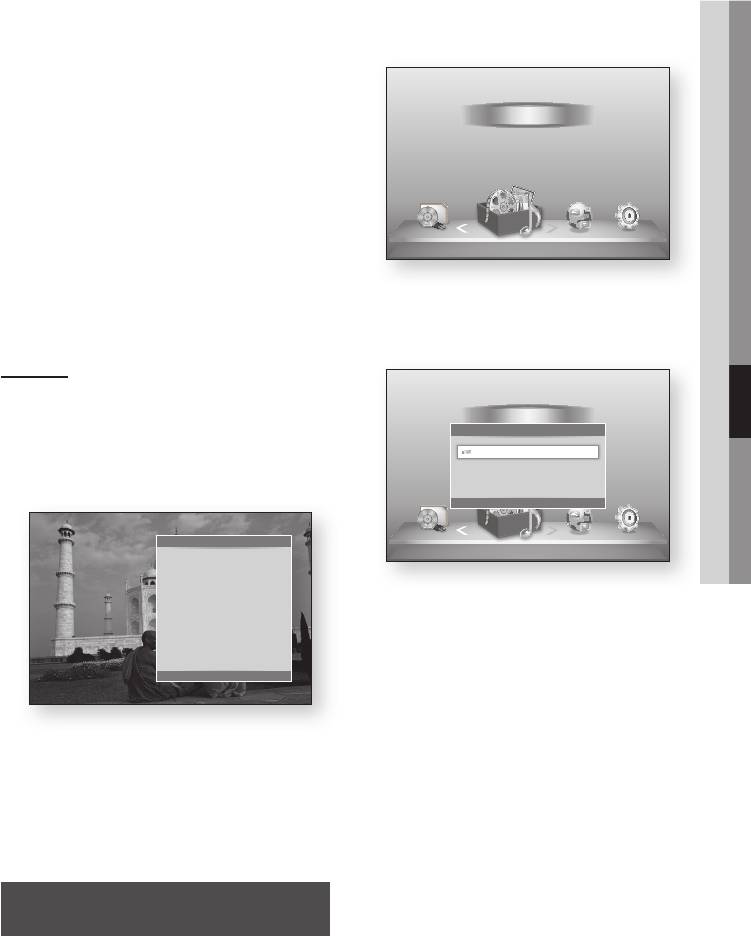
06 Основные функции
• Настройка фоновой музыки:настройка
USB,можноиспользоватьразъемUSB.
фоновоймузыки.
1. Перейдитевглавноеменю.
• Увеличенный:увеличениетекущего
изображения(до4-храз).
Мое содерж.
• Поворот:поворотизображения.(Поворот
изображениявнаправлениипоилипротив
Видео
часовойстрелки.)
Фотографии
Музыка
• Информация:отображениеинформацииоб
изображении,включаяимя,размерит.д.
Мое устр-во Интернет Настройки
ПРИМЕЧАНИЕ.
✎
Для включения функции фоновой музыки файл
▪
фотографии должен находиться на том же носителе, что
d
WPS(PBC)
и музыкальный файл. На качество звука могут влиять
скорость передачи файла MP3, размер фотографии и
метод кодировки.
2. Врежимеостановкиподключите
накопительUSBкпортуUSBнапередней
Использование функции показа
панелипроигрывателя.
слайдов
Мое содерж.
1. НажмитекнопкуTOOLS.
Видео
2. Спомощьюкнопок▲▼выберитепараметр
Подкл. устройство
Фотографии
Запустить показ слайдовинажмите
Музыка
123
кнопкуВВОД.
Начнетсяпоказслайдов.
Мое устр-во Internet Настройки
"
Ввод
'
Возврат
Сервис
c
Безопасное извлечение USB
d
WPS(PBC)
Пауза показа
Скор. слайд-шоу : Норм.
Эффект слайд-шоу : Жалюзи
Фоновая музыка : Выкл.
3. НажмитекнопкуВВОД.
Настройка фоновой музыки
Увеличенный
4. Спомощьюкнопок▲▼◄►выберите
Поворот
Информация
видео,музыкуилифотографииинажмите
кнопкуВВОД.
"
Ввод
'
Возврат
5. Сведенияовоспроизведениивидеофайлов,
музыкальныхфайловилифайлов
фотографийсм.настр.41-49.
3. Дляприостановкипоказаслайдовнажмите
ПРИМЕЧАНИЕ.
✎
кнопкуTOOLSещераз.
Во избежание повреждения данных, хранящихся на
▪
4. Спомощьюкнопок▲▼выберитепараметр
накопителе USB, следует выполнить его безопасное
Пауза показаинажмитекнопкуВВОД.
отключение (активировать функцию Безопасное
5. Аналогичнымобразомможнозадать
извлечение USB). С помощью кнопки MENU перейдите
скоростьпоказаслайдовиэффекты.
в главное меню, нажмите ЖЕЛТУЮ кнопку (C), а затем
нажмите кнопку ВВОД.
Если вставить диск во время воспроизведения файлов
Воспроизведение файлов с
▪
накопителя USB
с накопителя USB, режим накопителя автоматически
изменится на режим DVD или CD.
Длявоспроизведенияфайловмультимедиа(MP3,
JPEG,DivXит.д.),сохраненныхнанакопителе
Русский 49
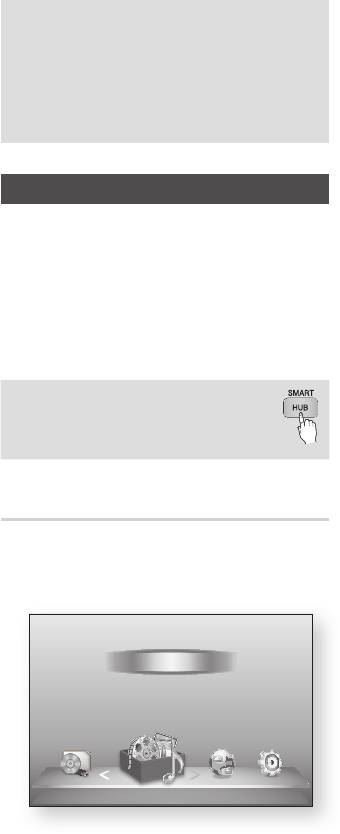
Сетевые службы
Подключив проигрыватель к сети, можно
3. Появится экран Smart Hub.
использовать различные сетевые службы,
Иногда сразу после этого отображается
например Smart Hub или BD-LIVE.
экран выбора страны.
4. При появлении экрана выбора страны
Перед использованием любых сетевых служб
выберите вашу страну с помощью кнопок ▲▼,
ознакомьтесь со следующими инструкциями.
затем нажмите кнопку ВВОД.
1. Подключите проигрыватель к сети.
ПРИМЕЧАНИЕ.
✎
(см. стр. 23-24)
Некоторые приложения доступны только для
▪
2. Настройте параметры сети.
определенных стран.
(см. стр. 32-36)
5. Затем отобразится экран условий
соглашения об обслуживании.
Если вы согласны с условиями, с помощью
Использование Smart Hub
кнопок ◄► выберите пункт Принимаю,
затем нажмите кнопку ВВОД.
Функция Smart Hub позволяет скачивать
ПРИМЕЧАНИЕ.
фильмы, видео и музыку из Интернета,
✎
предоставляет доступ к различным
Экраны могут отображаться с небольшой задержкой.
▪
платным и бесплатным приложениям, а
6. Появится экран “Обновление услуги”.
затем просматривать их на телевизоре. К
Будет установлен ряд служб и приложений.
приложениям относятся новости, спортивные
По завершении экран будет закрыт.
программы, прогнозы погоды, сведения о
Загруженные приложения и службы
котировке акций, карты, фотографии и игры.
отобразятся на экране Smart Hub. Для этого
Эту функцию можно запустить также
может потребоваться некоторое время.
с помощью кнопки SMART HUB на
ПРИМЕЧАНИЕ.
✎
пульте дистанционного управления.
В процессе установки экран Smart Hub может
▪
ненадолго закрыться.
По завершении установки может быть отображено
▪
Первый запуск Smart Hub
несколько экранов. Можно закрыть их с помощью
кнопки ВВОД или дождаться, пока они закроются
Для первого запуска Smart Hub выполните
самостоятельно.
следующие действия.
7. Чтобы запустить приложение, выберите его
1. Перейдите в главное меню.
с помощью кнопок ▲▼◄►, затем нажмите
кнопку ВВОД.
Мое содерж.
Видео
Фотографии
Музыка
Мое устр-во Интернет Настройки
d
WPS(PBC)
2. С помощью кнопок ◄► выберите пункт
Интернет и нажмите кнопку ВВОД.
50 Русский
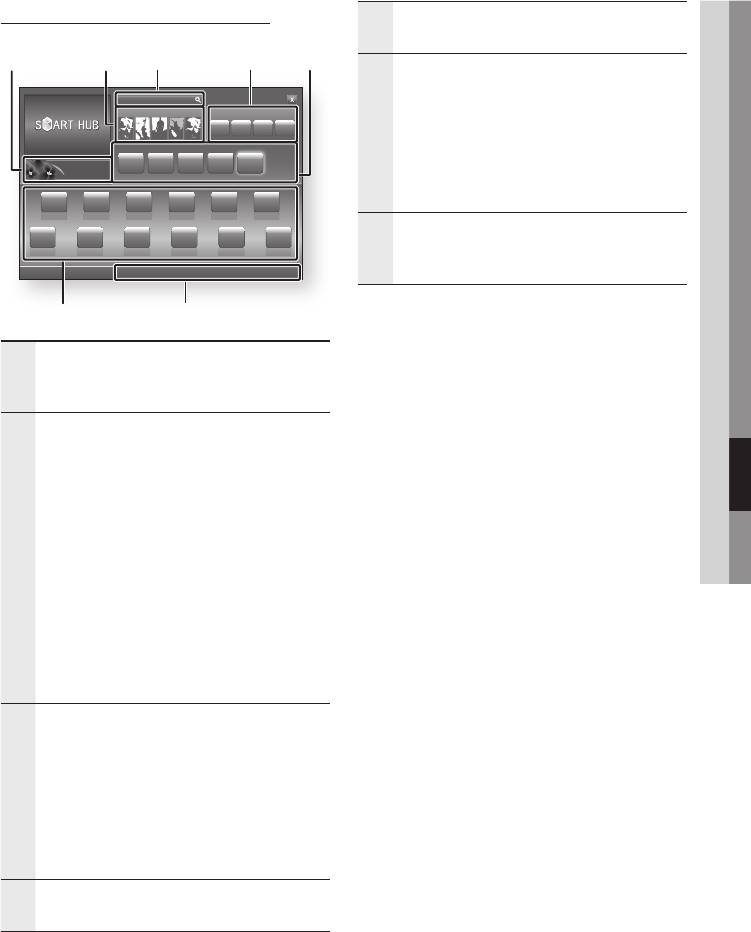
07 Сетевые службы
Общий обзор службы Smart Hub
Рекомендуется: рекомендуемое содержимое,
5
управляемое компанией Samsung.
1 2 3 5
4
Справка по навигации: отображение кнопок пульта
дистанционного управления, с помощью которых
Search
Your Video
Samsung Apps
осуществляется навигация в окне функции Smart Hub.
Contents 1 Contents 2 Contents 3 Contents 4
6
• КРАСНАЯ кнопка (A): вход в службу Smart Hub.
Рекомендуется
• ЗЕЛЕНАЯ кнопка (B): сортировка приложений.
Contents 1
Contents 2
Contents 3
Contents 4
Contents 5
xxxxxxxx
xxxxxxxx
xxxxxxxx
xxxxxxxx
xxxxxxxx
• ЖЕЛТАЯ кнопка (C): редактирование приложений.
Contents 1
Contents 2
Contents 3
Contents 4
Contents 5
Contents 6
• СИНЯЯ кнопка (D): изменение настроек Smart Hub.
xxxxxxxx
xxxxxxxx
xxxxxxxx
xxxxxxxx
xxxxxxxx
xxxxxxxx
Мои приложения: отображение галереи пользователя,
Contents 7
Contents 8
Contents 9
Contents 10
Contents 11
Contents 12
xxxxxxxx
xxxxxxxx
xxxxxxxx
xxxxxxxx
xxxxxxxx
xxxxxxxx
7
в которой можно добавлять, изменять и удалять
a
Вход
b
Сортировка по
c
Режим ред.
d
Настройки
приложения.
7 6
ПРИМЕЧАНИЕ.
✎
Компания Samsung Electronics не несет
▪
Коммерческая информация: отображение
ответственности за нарушения в работе службы Smart
1
руководства Smart Hub, краткой информации о
Hub, возникшие по вине поставщика службы в силу
проигрывателе и новых приложениях.
любых причин.
Служба Smart Hub обеспечивает загрузку и обработку
Your Video: предоставление рекомендаций по видео
▪
на основе вкусов пользователя.
данных через Интернет, чтобы содержимое можно было
• Эта служба предоставляет рекомендации по
просматривать на экране телевизора.
фильмам, основываясь на ранее выбранных вами
Если Интернет-соединение нестабильное, служба может
фильмах.
работать с запаздыванием или ее работа может быть
прервана.
• Служба позволяет выбрать фильм, предоставляет
Более того, при нарушении работы сети Интернет
список поставщиков VOD (Видео по запросу), у
2
проигрыватель может автоматически отключиться.
которых имеется данный фильм, а затем позволяет
В этом случае проверьте соединение с Интернетом и
выбрать поставщика, у которого можно скачать
повторите попытку.
фильм. (В некоторых регионах потоковая передача
Возможно, программные службы будут поддерживать
видео недоступна.)
▪
• Инструкции по использованию службы Your Video
только английский язык, и доступное содержимое будет
можно найти на веб-сайте по адресу: www.
отличаться в зависимости от области.
samsung.com.
Для получения дополнительной информации о службе
▪
Smart Hub посетите веб-сайт поставщика службы.
Search: доступ к встроенной функции поиска
Предоставляемые услуги могут изменяться поставщиком
поставщиков видео и подключенных устройств AllShare.
▪
службы Smart Hub без уведомления.
• Можно использовать во время работы Smart Hub
Содержимое службы Smart Hub может варьироваться в
(только не во время просмотра с диска Blu-ray).
▪
3
зависимости от установленной версии микропрограммы
• Для более легкого доступа к службе используйте кнопку
проигрывателя.
SEARCH на пульте дистанционного управления.
• Инструкции по использованию функции поиска можно
найти на веб-сайте по адресу: www.samsung.com.
Samsung Apps: возможность загрузки всевозможных
4
платных и бесплатных программных служб.
Русский 51
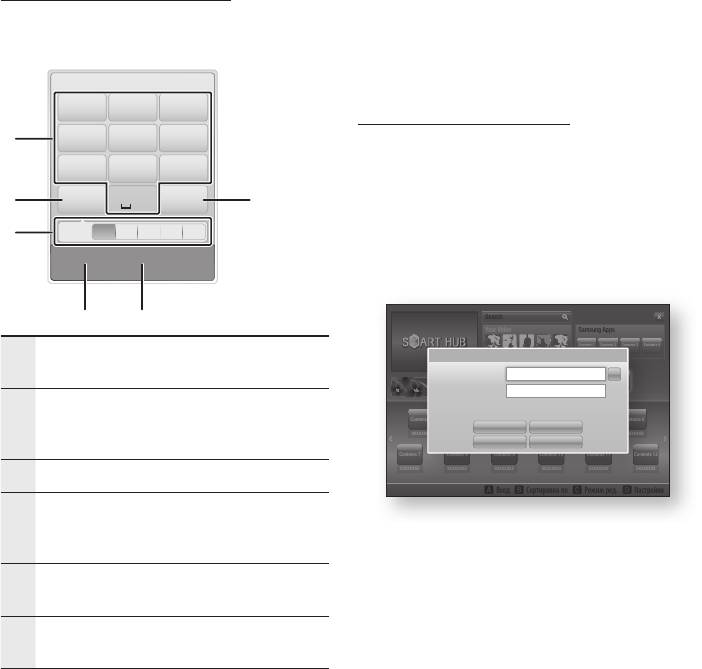
Сетевые службы
Использование клавиатуры
Для перемещения по тексту используйте кнопки
со стрелками. Чтобы удалить текст, поставьте
С помощью пульта дистанционного управления
курсор справа от символа, который требуется
можно использовать экранную клавиатуру и
удалить, а затем нажмите кнопку AUDIO. Чтобы
вводить буквы, цифры и символы.
изменить регистр или ввести цифры или знаки
пунктуации, нажмите кнопку SUBTITLE.
1 2 3
. , –
abc def
Создание учетной записи
4 5 6
1
ghi jkl mno
Чтобы создать собственную, эксклюзивную
7 8 9
конфигурацию Smart Hub, создайте свою
pqrs tuv wxyz
учетную запись Smart TV.
0
2 6
Для создания учетной записи выполните
Сдвиг Удалить
следующие действия.
T9
3
ab Ab AB 1
1. Нажмите КРАСНУЮ кнопку (A) на пульте
b
Метод ввода
/
Язык: Русский
дистанционного управления. Появится
экран создания учетной записи.
Search
4 5
Your Video
Samsung Apps
Contents 1 Contents 2 Contents 3 Contents 4
Используемая клавиатура.
Вход
1
Recommended
Используйте для ввода букв, цифр и символов.
Smart TV ID
Нажмите [Enter]
%
Contents 1
Contents 2
Contents 3
Contents 4
Contents 5
Пароль
Нажмите [Enter]
xxxxxxxx
xxxxxxxx
xxxxxxxx
xxxxxxxx
xxxxxxxx
Нажмите кнопку SUBTITLE на пульте дистанционного
Сохранить ИД и пароль Smart TV.
Contents 1
Contents 2
Contents 3
Contents 4
Contents 5
Contents 6
2
управления для переключения режима ввода.
Вход Отмена
xxxxxxxx
xxxxxxxx
xxxxxxxx
xxxxxxxx
xxxxxxxx
xxxxxxxx
: ab, Ab, AB, цифры или значки.
Созд. уч. зап. Забыли пароль?
Contents 7
Contents 8
Contents 9
Contents 10
Contents 11
Contents 12
xxxxxxxx
xxxxxxxx
xxxxxxxx
xxxxxxxx
xxxxxxxx
xxxxxxxx
3
Отображение текущего режима ввода.
a
Вход
b
Сортировка по
c
Режим ред.
d
Настройки
Нажмите ЗЕЛЕНУЮ кнопку (B) на пульте
4
дистанционного управления для изменения способа
2. С помощью кнопок ▲▼◄► выберите пункт
ввода. (T9 или ABC)
Созд. уч. зап., затем нажмите кнопку ВВОД.
3. На следующем экране выберите Smart TV
Нажмите кнопку TOOLS на пульте дистанционного
ID, затем нажмите кнопку ВВОД.
5
управления, чтобы изменить язык.
Появится экран ввода и клавиатура.
4. С помощью этой клавиатуры введите свой
Нажмите кнопку AUDIO на пульте дистанционного
6
адрес электронной почты. Он будет сохранен
управления, чтобы удалить символ.
как ваш идентификационный номер.
ПРИМЕЧАНИЕ.
✎
Ввод текста, цифр и символов
Клавиатура работает так же, как клавиатура сотового
▪
Для ввода текста нажмите цифровую кнопку
телефона.
на пульте дистанционного управления,
5. После ввода нажмите кнопку ВВОД для
соответствующую букве, которую необходимо
выбора OK, затем еще раз нажмите кнопку
ввести. Если требуется ввести букву, которая
ВВОД. Снова появится экран создания
не первой стоит на своей клавише экранной
учетной записи.
клавиатуры, нажимайте клавишу очень быстро,
6. Выберите Пароль, затем нажмите кнопку
пока не перейдете к этой букве. Например,
ВВОД. Появится экран ввода и клавиатура.
если требуется ввести букву b, два раза быстро
7. Введите пароль с помощью этой клавиатуры.
нажмите на пульте дистанционного управления
Пароль может представлять собой любое
клавишу 2. Чтобы ввести первую букву из
сочетание букв, цифр и символов.
изображенных на клавише, нажмите, отпустите,
а затем подождите.
52 Русский
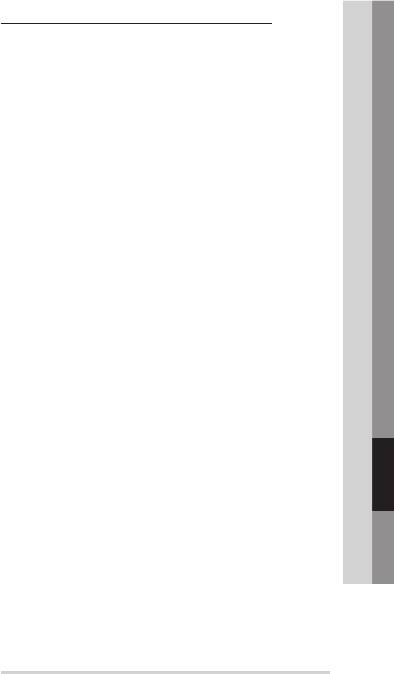
ПРИМЕЧАНИЕ.
07 Сетевые службы
✎
Вход с помощью учетной записи
Нажмите КРАСНУЮ кнопку (A) на пульте дистанционного
▪
Чтобы войти в систему с помощью своей учетной
управления, чтобы после ввода пароля отобразить его или скрыть.
записи Smart TV, выполните следующие действия.
8. После ввода нажмите кнопку ВВОД для
1. Когда на экране телевизора будет
выбора OK, затем еще раз нажмите кнопку
отображаться главный экран Smart Hub,
ВВОД. Снова появится экран создания
нажмите КРАСНУЮ кнопку (A) на пульте
учетной записи.
дистанционного управления. Появится
9. Выберите Подтвердить пароль, затем
экран создания учетной записи.
нажмите кнопку ВВОД.
2. Выберите стрелку вниз рядом с полем
10. Повторите действия шагов 7 и 8.
Smart TV ID, затем нажмите кнопку ВВОД.
11. Когда снова появится экран создания
3. В отобразившемся списке выберите свой
учетной записи, выберите пункт Созд.
идентификационный номер, затем нажмите
уч. зап., а затем нажмите кнопку ВВОД.
кнопку ВВОД. Снова появится экран
Появится окно подтверждения.
создания учетной записи.
12. Выберите OK, затем нажмите кнопку ВВОД.
4. Выберите Пароль, затем нажмите кнопку
Появится окно продолжения регистрации
ВВОД. Появится экран ввода и клавиатура.
службы.
5. Используя клавиатуру и кнопки пульта
13. Выберите Пер. к регистр., затем нажмите
дистанционного управления, введите
кнопку ВВОД.
свой пароль. После ввода нажмите кнопку
14. Появится окно регистрации учетной записи
ВВОД, выберите OK, затем еще раз
службы.
нажмите кнопку ВВОД.
• Если у вас уже имеются учетные записи
ПРИМЕЧАНИЕ.
одного из перечисленных поставщиков,
✎
можно связать учетную запись и пароль
Если требуется, чтобы при активации службы Smart
▪
поставщика с вашей учетной записью
Hub пароль вводился автоматически, после ввода
Smart TV. Регистрация упрощает доступ к
пароля выберите пункт Запомнить ID и пароль Smart
веб-сайтам поставщиков. Инструкции по
TV, а затем нажмите кнопку ВВОД. Рядом с этим
регистрации представлены в шаге 2 раздела
пунктом появится галочка. При выборе или вводе
Упр. учет. записями в меню настроек.
вашего идентификационного номера в Smart Hub ваш
• Если у вас нет учетных записей
пароль будет вводиться автоматически.
поставщиков или в данный момент вы не
хотите регистрировать существующие
Меню настроек - СИНЯЯ кнопка
учетные записи, выберите OK, а затем
нажмите кнопку ВВОД. Можно также
(D)
дождаться, пока приблизительно через
минуту окно само не закроется.
На экране меню настроек можно управлять
ПРИМЕЧАНИЕ.
учетной записью, сбрасывать ее, а также
✎
настраивать ее свойства.
В качестве идентификатора необходимо использовать
▪
Для доступа к меню настроек и его элементам
свой адрес электронной почты.
выполните следующие действия.
Можно зарегистрировать до 10 учетных записей
▪
пользователя.
1. Нажмите СИНЮЮ кнопку (D) на пульте
Для использования Smart Hub учетная запись не требуется.
дистанционного управления.
▪
2. С помощью кнопок ▲▼ выберите нужный
элемент меню и нажмите кнопку ВВОД.
Функции на экране меню настроек описаны ниже.
ПРИМЕЧАНИЕ.
✎
Элемент “Диспетчер услуг”, включенный в список
▪
элементов данного меню, недоступен при использовании
проигрывателей дисков Blu-ray.
Русский 53
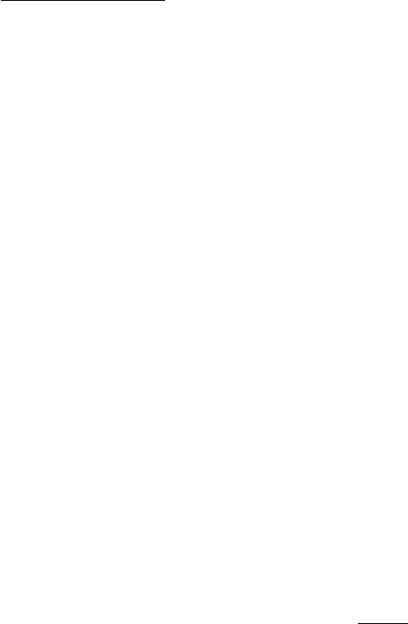
Сетевые службы
Упр. учет. записями
5. После нажатия OK выполните шаги со
2 по 4, чтобы установить связь с другим
Меню Упр. учет. записями включает функции,
поставщиком службы.
позволяющие регистрировать учетные
6. После этого нажмите кнопку RETURN.
записи поставщиков служб, изменять пароль
Smart Hub, а также удалять или отключать
Изменить пароль
пользовательскую учетную запись Smart TV.
С помощью функции Изменить пароль можно
изменить свой пароль Smart Hub. Для изменения
Зарегистр. уч. зап. служ.
пароля выполните следующие действия.
Если в окне функции Регистрация уч. записи
1. Выберите Изменить пароль, затем
службы у вас уже имеются учетные записи
нажмите кнопку ВВОД.
поставщиков, можно связать учетную запись и
пароль поставщика с вашей учетной записью
2. Введите текущий пароль. Появится
следующий экран.
Smart TV. Если установить связь с учетной
записью, в Smart Hub можно будет легко
3. На следующем экране в первой строке
войти с помощью учетной записи, при этом
введите новый пароль. Для подтверждения
еще раз введите его во второй строке.
имя учетной записи или пароль вводить не
требуется.
4. Появится экран с сообщением “Пароль
изменен”. Нажмите кнопку ВВОД или
Для использования функции Регистрация уч.
дождитесь, пока экран не закроется,
записи службы выполните следующие действия.
приблизительно 5 секунд.
1. В меню Упр. учет. записями выберите пункт
Удалить из сп. уч. записей ТВ
Регистрация уч. записи службы, затем
нажмите кнопку ВВОД. Появится окно
Функция Удалить учетные записи службы
регистрации учетной записи службы.
отменяет все учетные записи службы,
зарегистрированные на данный момент на
2. С помощью кнопок ▲▼ выберите
экране Регистрация уч. записи службы.
поставщика службы, с которым хотите
связать свою учетную запись Smart TV, а
Откл. учетную запись
затем нажмите копку ВВОД.
Функция Отключить учетную запись отключает
ПРИМЕЧАНИЕ.
✎
учетную запись Smart TV и удаляет ее и все
Если у вас есть учетная запись Samsung Apps и в
▪
настройки учетной записи из службы Smart Hub.
Smart Hub вам требуется использовать функцию
Samsung Apps, в этой службе вам необходимо
Сброс
зарегистрировать учетную запись Samsung Apps. Для
С помощью функции сброса выполняется
получения дополнительной информации см. 57-58.
инициализация всех загруженных мини-
3. С помощью кнопок ▲▼ выберите
приложений, удаление всех учетных записей
пункт Регистрация, а затем, используя
пользователя и всех настроек из системы
проигрывателя, а также выполняется
экранную клавиатуру и кнопки пульта
восстановление всех настроек Smart Hub до
дистанционного управления, введите свой
заводских настроек по умолчанию. Затем с
идентификационный номер и пароль.
помощью этой функции выполняется повторный
После ввода нажмите кнопку ВВОД.
запуск Smart Hub, как если бы эта служба
ПРИМЕЧАНИЕ.
запускалась в первый раз. Однако учетная запись
✎
пользователя сохраняется на сервере Smart Hub.
Это должны быть идентификационный номер и пароль,
▪
Чтобы войти в систему с помощью своей учетной
которые вы обычно используете для доступа к учетной
записи, на экране создания учетной записи
записи на этом сайте.
введите свой идентификационный номер и пароль.
Для использования функции Сброс выполните
4. Если идентификационный номер и пароль
следующие действия.
будут введены правильно, появится
сообщение об успешном выполнении
регистрации.
54 Русский
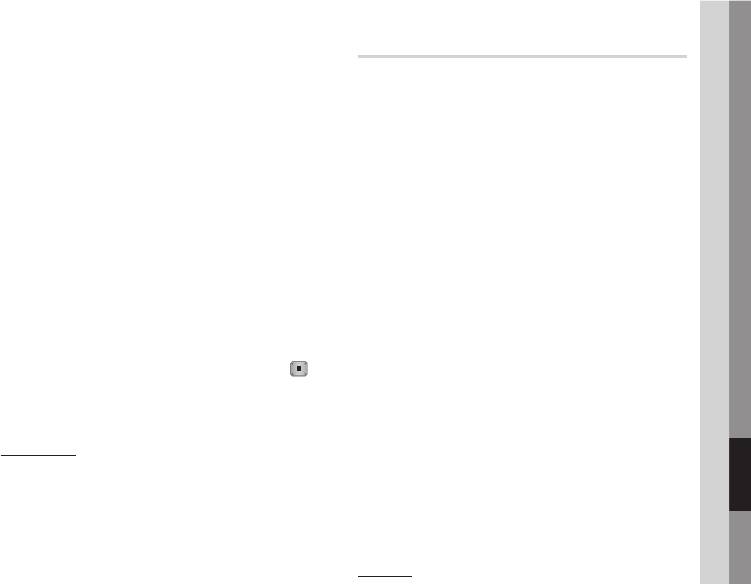
07 Сетевые службы
1. В меню настроек выберите пункт Сброс,
Меню “Режим ред.” - ЖЕЛТАЯ (C)
затем нажмите кнопку ВВОД.
Появится экран Сброс.
кнопка
2. Введите свой пароль безопасности. Это
С помощью функций меню “Режим ред.” можно
пароль, который был введен при настройке
управлять мини-приложениями раздела “Мои
параметров родительского ограничения
приложения” на экране Smart Hub. Эти функции
для BD или DVD (см. стр. 37). Если такой
позволяют блокировать и разблокировать доступ
пароль не вводился, введите “0000”.
к ряду мини-приложений, функции Новая папка,
3. Спустя несколько секунд произойдет
позволяют перемещать мини-приложения,
автоматический сброс Smart Hub. Экран
переименовывать папки, удалять мини-приложения
может стать черным, а затем снова
и изменять их местоположение на экране.
отобразится экран службы Smart Hub.
Чтобы получить доступ к меню “Режим ред.” и
Через несколько секунд будет запущена
его элементам, выполните следующие действия.
процедура повторной инициализации.
1. Нажмите ЖЕЛТУЮ кнопку (C) на пульте
4. Для завершения повторной инициализации
дистанционного управления. В нижней части
перейдите к шагу 4 раздела “Первый запуск
экрана появится строка меню “Режим ред.”.
Smart Hub”. (см. стр. 50)
2. С помощью кнопок ▲▼◄► выберите элемент
ПРИМЕЧАНИЕ.
✎
меню, а затем нажмите кнопку ВВОД.
Если вы забыли пароль, нажмите кнопку СТОП ( ) на
▪
Функции строки меню “Режим ред.” описаны ниже.
передней панели устройства и удерживайте ее в течение
ПРИМЕЧАНИЕ.
более 5 секунд (при отсутствии диска в устройстве).
✎
Некоторые элементы меню могут не отображаться на
▪
Свойства
экране. Чтобы увидеть эти элементы, нажимая кнопки
◄►, переместитесь к кромке экрана, а затем, чтобы
При выборе элемента меню Свойства
отобразить элементы, нажмите еще раз.
отобразятся три функции, отвечающие за
Строку можно закрыть, выделив значок X в правом
отображение информации о службе Smart Hub.
▪
нижнем углу, а затем нажав кнопку ВВОД.
Сведения
Отображение таких сведений о Smart Hub, как
Перем
номер версии, число установленных служб,
процент использования памяти и уникальный
С помощью функции Перем можно изменить
идентификационный номер продукта.
положение мини-приложения на экране. Для
использования данной функции выполните
Проверить скорость интернет-соединения
следующие действия.
Запуск проверки, определяющей скорость
1. Нажмите ЖЕЛТУЮ кнопку (C) на пульте
соединения с сервером Samsung, выраженную
дистанционного управления.
в Мбит/с (в мегабитах в секунду).
Скорости ниже 1,5 Мбит/с ограничивают работу
2. Выберите мини-приложение, а затем
Smart Hub.
нажмите кнопку ВВОД. Над обозначением
мини-приложения отобразится галочка.
Услов. соглаш. об обслуживании
3. С помощью кнопок ▲▼◄► выберите
Отображение условий соглашения об обслуживании.
элемент Перем, а затем нажмите кнопку
ВВОД. Над мини-приложением отобразится
значок изменения местоположения.
4. Для перемещения значка используйте
кнопки ▲▼◄►. Когда значок окажется
в том месте, где нужно, нажмите кнопку
ВВОД. Мини-приложение переместится в
это новое место.
Русский 55
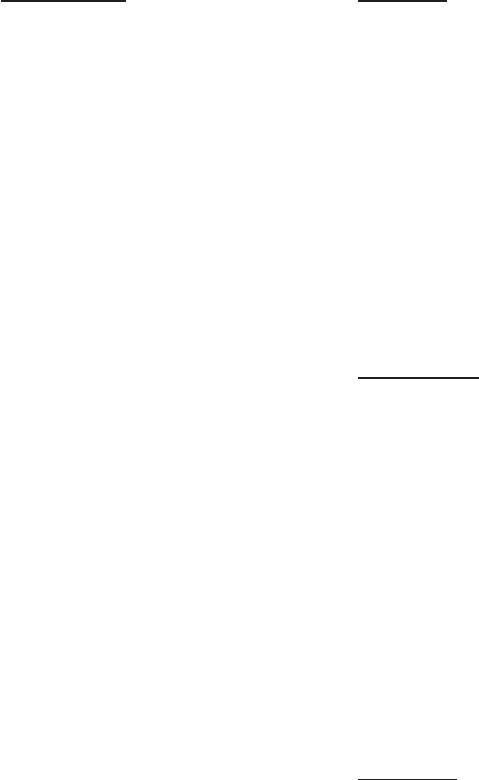
Сетевые службы
Перем. в папку
Нов. папка
С помощью функции Переместить в папку
Функция Новая папка позволяет создавать
можно переместить мини-приложение в папку.
новые папки и присваивать им имена. После
Для использования функции Переместить в
создания новой папки в нее можно перемещать
папку выполните следующие действия.
мини-приложения. Для использования функции
Новая папка выполните следующие действия.
1. Нажмите ЖЕЛТУЮ кнопку (C) на пульте
дистанционного управления.
1. Нажмите ЖЕЛТУЮ кнопку (C) на пульте
2. Выберите мини-приложение, а затем нажмите
дистанционного управления.
кнопку ВВОД. Если папка уже создана, то в
2. С помощью кнопок ▲▼◄► наведите
нее можно переместить мини-приложение.
курсор на элемент Новая папка, затем
3. С помощью кнопок ▲▼◄► выберите элемент
нажмите кнопку ВВОД. Появится окно
Переместить в папку, а затем нажмите кнопку
Новая папка и клавиатура.
ВВОД. Откроется окно Переместить в папку.
3. С помощью этой клавиатуры введите имя
4. С помощью кнопок ▲▼◄► выберите
новой папки, а затем нажмите кнопку ВВОД.
необходимую папку и нажмите кнопку
Экран Новая папка закроется, а вновь
ВВОД. Появится, а затем закроется
созданная папка отобразится на экране
сообщение Перемещено в папку. Теперь
Smart Hub.
мини-приложение перемещено в папку.
Переим. папку
Доступ к мини-приложениям в папке
1. Закройте меню “Режим ред.”.
Функция Переименовать папку позволяет
переименовывать папки. Для использования
2. В разделе “Мои приложения” с помощью
функции Переименовать папку выполните
кнопок ▲▼◄► выберите папку, затем
следующие действия.
нажмите кнопку ВВОД. Откроется папка.
1. Нажмите ЖЕЛТУЮ кнопку (C) на пульте
3. Выберите мини-приложение, а затем
дистанционного управления.
нажмите кнопку ВВОД. Начнется запуск
мини-приложения или службы.
2. С помощью кнопок ▲▼◄► выберите
необходимую папку и нажмите кнопку
Редактирование элементов папки
ВВОД.
Выберите папку, затем нажмите кнопку ВВОД.
3. С помощью кнопок ▲▼◄► выберите
Откроется папка.
элемент Переименовать папку, затем
Нажмите ЖЕЛТУЮ кнопку (C) на пульте
нажмите кнопку ВВОД. Появится окно
дистанционного управления. В нижней части
Переименование папки и клавиатура.
экрана появятся кнопки редактирования.
4. С помощью клавиатуры введите новое
Функции этих кнопок аналогичны функциям
имя папки и нажмите кнопку ВВОД. Окно
кнопок в меню “Режим ред.” на главном
переименования закроется, а новое имя
экране. Например, чтобы переместить мини-
отобразится под папкой.
приложение обратно на основной экран “Мои
приложения”, выполните следующие действия.
Блокировка
1. Выберите мини-приложение.
С помощью функции Блокировка можно
2. Выберите функцию Переместить в папку,
блокировать некоторые мини-приложения
а затем нажмите кнопку ВВОД. Появится
раздела “Мои приложения”, чтобы их
окно Переместить в папку.
невозможно было открыть без ввода кода
родительского контроля.
3. Выберите “Мои приложения”, затем
Для использования функции Блокировка
нажмите кнопку ВВОД. Окно Переместить
выполните следующие действия.
в папку закроется, а мини-приложение
снова будет отображаться на экране “Мои
приложения”.
56 Русский
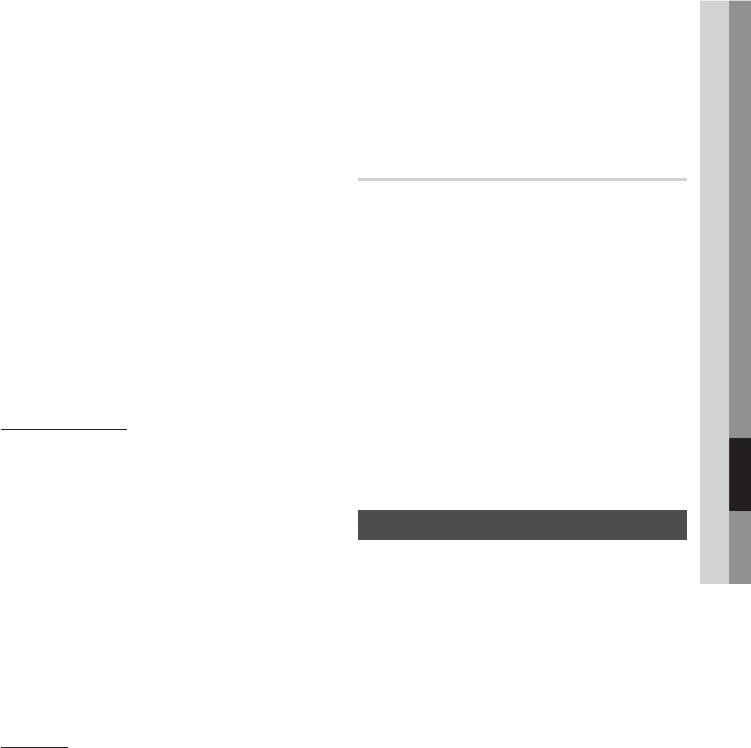
07 Сетевые службы
1. Нажмите ЖЕЛТУЮ кнопку (C) на пульте
3. С помощью кнопок ▲▼◄► выберите
дистанционного управления.
элемент Удалить, затем нажмите кнопку
ВВОД. Появится сообщение “Удалить
2. С помощью кнопок ▲▼◄► выберите
выбранные элементы?”.
мини-приложение, затем нажмите кнопку
4. Выберите Да, затем нажмите кнопку ВВОД.
ВВОД. Если мини-приложение можно
Мини-приложение будет удалено.
заблокировать, элемент Блокировка будет
активным.
Меню “Сортировка” - ЗЕЛЕНАЯ
3. С помощью кнопок ▲▼◄► выберите
кнопка (B)
элемент Блокировка, затем нажмите
кнопку ВВОД. Появится окно “Блокировать
С помощью функций меню “Сортировка”
службу”.
можно сортировать мини-приложения раздела
“Мои приложения” по имени, дате, частоте
4. Введите свой код родительского контроля
использования и категории. Если местоположение
(см. стр. 37). Если код родительского
мини-приложения будет изменено вручную, то при
контроля вами не задан, введите “0000”.
его запуске в меню “Сортировка” автоматически
5. Нажмите кнопку ВВОД. Появится, а затем
будет выбран пункт “Опред. польз.”.
закроется окно “Блокировать службу”,
Для сортировки мини-приложений раздела “Мои
подтверждающее блокировку. Рядом с
приложения” выполните следующие действия.
мини-приложением появится изображение
1. Нажмите ЗЕЛЕНУЮ кнопку (B) на пульте
замка.
дистанционного управления.
2. С помощью кнопок ◄► выберите способ
Разблокировка
сортировки, а затем нажмите кнопку
ВВОД. В службе Smart Hub сортировка
1. Нажмите ЖЕЛТУЮ кнопку (C) на пульте
мини-приложений выполняется способом,
дистанционного управления.
выбранным пользователем.
2. С помощью кнопок ▲▼◄► выберите
заблокированное мини-приложение, затем
нажмите кнопку ВВОД.
Samsung Apps
3. С помощью кнопок ▲▼◄► выберите элемент
С помощью службы Samsung Apps можно
Разблокировка, затем нажмите кнопку ВВОД.
загружать платные и бесплатные приложения
Появится окно “Блокировать службу”.
и службы в проигрыватель дисков Blu-ray, а
4. Введите код родительского контроля (см.
затем просматривать или использовать их на
стр. 41). Если код родительского контроля
телевизоре.
вами не задан, введите “0000”.
К этим приложениям и службам относятся
5. Нажмите кнопку ВВОД. Появится, а затем
закроется окно Отключение блокировки службы,
видеозаписи, музыкальные файлы, фотографии,
подтверждающее отключение блокировки.
игры, новости, спортивные новости и т.д.
Мини-приложения, соответствующие новым
Удалить
приложениям, отображаются в разделе “Мои
приложения”.
С помощью данной функции можно
удалять мини-приложения из раздела “Мои
Регулярно добавляются новые приложения и
приложения”. Для использования функции
службы.
Удалить выполните следующие действия.
1. Нажмите ЖЕЛТУЮ кнопку (C) на пульте
дистанционного управления.
2. С помощью кнопок ▲▼◄► выберите мини-
приложение, затем нажмите кнопку ВВОД.
Русский 57
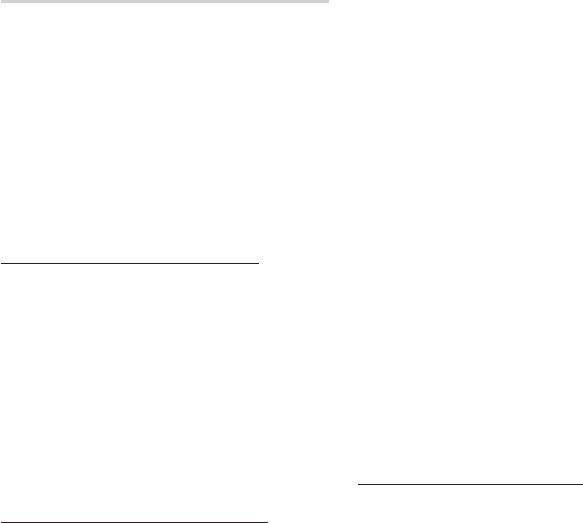
Сетевые службы
они платные, то для завершения загрузки
Платные приложения
выполните инструкции на экране.
Для загрузки платных приложений необходимо
ПРИМЕЧАНИЕ.
✎
создать учетную запись Samsung Apps и
Некоторые приложения можно загрузить
▪
назначить для этой учетной записи кредитную
бесплатно, однако для их использования требуется
карту.
зарегистрироваться у поставщика или оплатить счет.
Если требуется создать учетную запись
Мини-приложения, соответствующие приложениям
Samsung Apps, посетите веб-сайт по адресу:
▪
и службам, загруженным из Samsung Apps,
www.samsung.com.
отображаются в разделе “Мои приложения”.
ПРИМЕЧАНИЕ.
✎
Данная служба в некоторых странах может не
▪
Сортировка по вкладкам
предоставляться.
Сортировку по вкладкам можно выполнить
в верхней части экрана с помощью кнопок
Доступ к экрану Samsung Apps
▲▼◄►. На каждой вкладке отображаются
службы или приложения выбранной категории,
Чтобы получить доступ к экрану Samsung
отсортированные по критериям вкладки
Apps, с помощью кнопок ▲▼◄► перейдите
(“Рекомендуется”, “Наиболее загруж.”, “Самые
в область Samsung Apps на основном экране
новые”, “Название”).
Smart Hub, а затем нажмите копку ВВОД.
Для доступа к сортировке по вкладкам
Появится экран Samsung Apps.
можно также использовать СИНЮЮ кнопку
ПРИМЕЧАНИЕ.
✎
(D) на пульте дистанционного управления.
Если экран открывается первый раз, отобразится окно
▪
При каждом нажатии СИНЕЙ кнопки (D)
с условиями и положениями службы. Если вы согласны
отображается следующая вкладка сортировки.
с условиями, выберите “Принимаю”, а затем нажмите
кнопку ВВОД.
Категории в Samsung Apps
Приложения можно рассортировать по
Работа на экране Samsung Apps
следующим категориям.
Для использования экрана Samsung Apps
• Новые возможн.: отображение недавно
выполните следующие действия.
зарегистрированных приложений.
1. С помощью кнопок ◄► переместитесь к
• Видео: отображение различных
списку категорий в левой части экрана.
видеоматериалов, например фильмов,
телепрограмм и коротких видеороликов.
2. С помощью кнопок ▲▼ выделите нужную
• Игра: отображение различных игр, например
категорию. Через несколько секунд
судоку и шахмат.
на экране Samsung Apps отобразятся
приложения этой категории. В верхней
• Спорт: отображение различных спортивных
части появятся вкладки сортировки.
служб, например отчетов, фотографий и
коротких видеороликов со спортивных
3. Используйте кнопку ► для перехода к
соревнований.
отображаемым приложениям или службам.
• Стиль: отображение служб для работы
4. С помощью кнопок ▲▼◄► выберите
с личными материалами, например
приложение или службу, а затем нажмите
музыкальных приложений, инструментов для
кнопку ВВОД. Появится экран “Сведения
организации личных фотографий, социальных
о приложении” с описанием службы или
сетей типа Facebook и Twitter.
приложения.
• Информация: отображение различных
5. Выберите “Загрузить сейчас”, затем
информационных служб, например новостей,
нажмите кнопку ВВОД. Если приложение
индексов финансовых акций, прогноза
или служба предоставляются бесплатно,
погоды.
будет выполнена загрузка и запуск. Если
• Другое: подборка разнообразных служб.
58 Русский
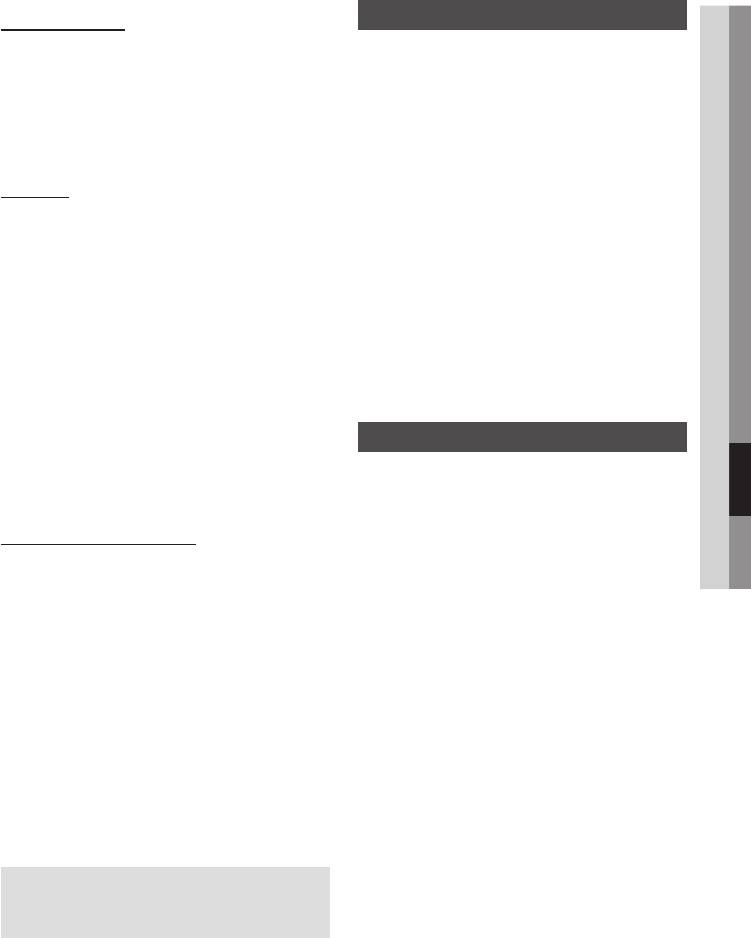
07 Сетевые службы
Моя уч. запись
Служба BD-LIVE™
Параметр Моя учетная запись предоставляет
Подключив устройство к сети, можно
доступ к журналу заказов и загрузок в службе
просматривать различное видеосодержимое на
Samsung Apps, а также к экрану Оплата
дисках, поддерживающих службу BD-LIVE.
приложений. Для доступа к данной информации
1. Подключите запоминающее устройство
необходимо иметь учетную запись Samsung
USB к гнезду USB сбоку на проигрывателе,
Apps.
а затем проверьте объем свободной
памяти. Для работы службы BD-LIVE на
Справка
запоминающем устройстве должно быть не
При возникновении вопросов по поводу
менее 1 ГБ свободного места.
службы Samsung Apps сначала просмотрите
2. Вставьте диск Blu-ray с поддержкой службы
содержание раздела Справка. Если ни один из
BD-LIVE.
советов не подошел, посетите веб-сайт www.
3. Выберите элемент содержимого из
samsung.com.
различного содержимого службы BD-LIVE,
Для использования функции Справка выполните
предоставленного производителем диска.
следующие действия.
ПРИМЕЧАНИЕ.
✎
1. С помощью кнопок ▲▼◄► выберите пункт
Использование BD-LIVE и предоставленного
▪
Справка, затем нажмите кнопку ВВОД.
содержимого зависит от вида и производителя диска.
2. Для прокрутки текста справки используйте
кнопки ▲▼.
Использование функции AllShare
3. Чтобы закрыть справку, нажмите кнопку ◄.
Функция AllShare позволяет воспроизводить
Использование цветных кнопок пульта
музыкальные файлы, видеофайлы и файлы
дистанционного управления при
фотографий, сохраненные на компьютере, на
работе с Samsung Apps
мобильном телефоне, совместимом с DLNA, или
в сетевом устройстве хранения проигрывателя.
• КРАСНАЯ (A) (Вход): вход в систему с
Для использования функции AllShare
помощью учетной записи Smart TV.
проигрыватель необходимо подключить к сети
• ЗЕЛЕНАЯ (B) (Эскизы/Список):
(см. стр. 23-24).
переключение способа отображения
Чтобы использовать AllShare на компьютере,
приложений (в виде эскизов или списка).
на нем необходимо установить программное
• СИНЯЯ (D) (Сортировка по): сортировка
обеспечение AllShare.
приложений по категориям “Рекомендуется”,
Если имеется мобильный телефон, совместимый
“Наиболее загруж.”, “Самые новые” или
с DLNA, или сетевое устройство хранения,
“Название”.
функцию AllShare можно использовать без
• Возврат: возврат в предыдущее меню.
установки дополнительного программного
ПРИМЕЧАНИЕ.
обеспечения.
✎
Службы загрузки Интернет-содержимого могут
Загрузить программное обеспечение для
▪
компьютера и получить подробные инструкции
добавляться или удаляться поставщиками без
по использованию AllShare можно с веб-сайта
уведомления.
Samsung.com.
Инструкции по использованию Your Video
или функции поиска можно найти на веб-
сайте по адресу: visit www.samsung.com
Русский 59
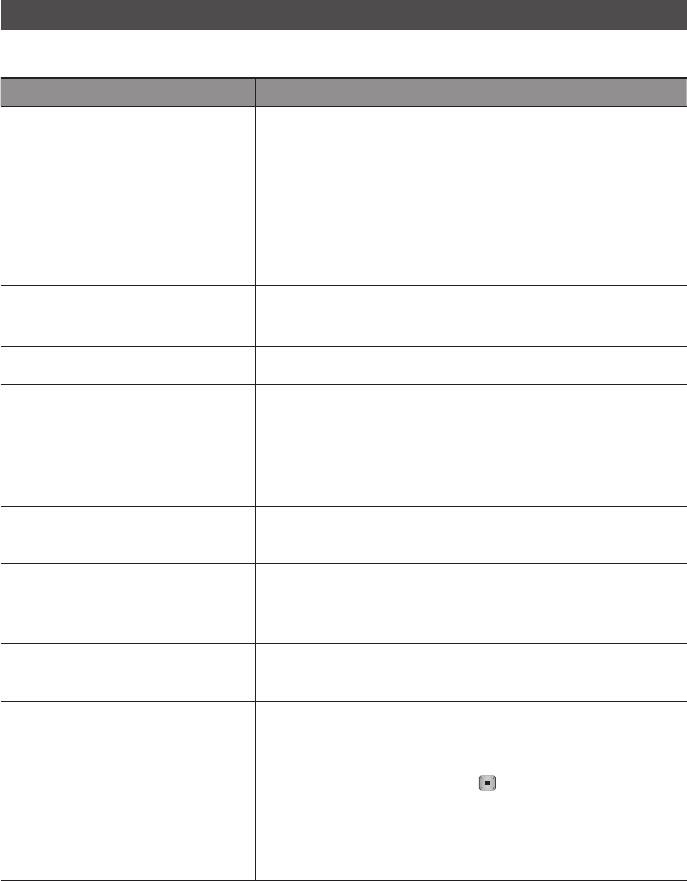
Приложение
Устранение неполадок
Прежде чем обратиться в сервисный центр, проверьте следующее.
ПРОБЛЕМА СПОСОБ УСТРАНЕНИЯ
С помощью пульта дистанционного управления
• Проверьте состояние батарей в пульте дистанционного управления. Возможно,
не удается выполнить ни одной операции.
их требуется заменить.
• Используйте пульт дистанционного управления на расстоянии, не превышающем
6,1 м.
• Извлеките батареи, а затем в течение нескольких минут удерживайте нажатыми
одну или несколько кнопок, чтобы микропроцессор в пульте дистанционного
управления высох, и были сброшены его настройки. Снова вставьте батареи и
попробуйте использовать пульт дистанционного управления еще раз.
Не воспроизводится диск. • Убедитесь, что диск вставлен этикеткой вверх.
• Проверьте номер региона на диске Blu-ray/DVD.
Не отображается меню диска. • Убедитесь, что на диске имеются меню.
На экране отображается запрещающее
• Подобное сообщение отображается при нажатии неверной кнопки.
сообщение.
• Программное обеспечение диска Blu-ray/DVD не поддерживает эту функцию
(например, ракурсы).
• Был запрошен номер заголовка или раздела или время поиска, выходящее за
рамки диапазона.
Режим воспроизведения не совпадает с
• Некоторые функции, выбранные в меню настройки, могут работать неправильно,
режимом, выбранным в меню настройки.
если диск не закодирован на использование соответствующей функции.
Невозможно изменить форматное соотношение
• Форматное соотношение экрана на дисках Blu-ray/DVD является
экрана.
фиксированным.
• Эта проблема вызвана не неисправностью проигрывателя.
Отсутствует звук. • Убедитесь, что в меню параметров звука выбрано правильное значение
цифрового выхода.
Экран заблокирован • Если для выхода HDMI установлено значение разрешения, которое не
поддерживает телевизор (например, 1080p), возможно, что изображение не
будет отображаться на телевизоре.
• Нажмите и удерживайте кнопку СТОП ( ) на передней панели в течение
более 5 секунд (диск в устройстве должен отсутствовать). Все параметры будут
сброшены до заводских настроек.
• При восстановлении заводских настроек все данные пользователя, сохраненные
в базе данных, будут удалены.
60 Русский
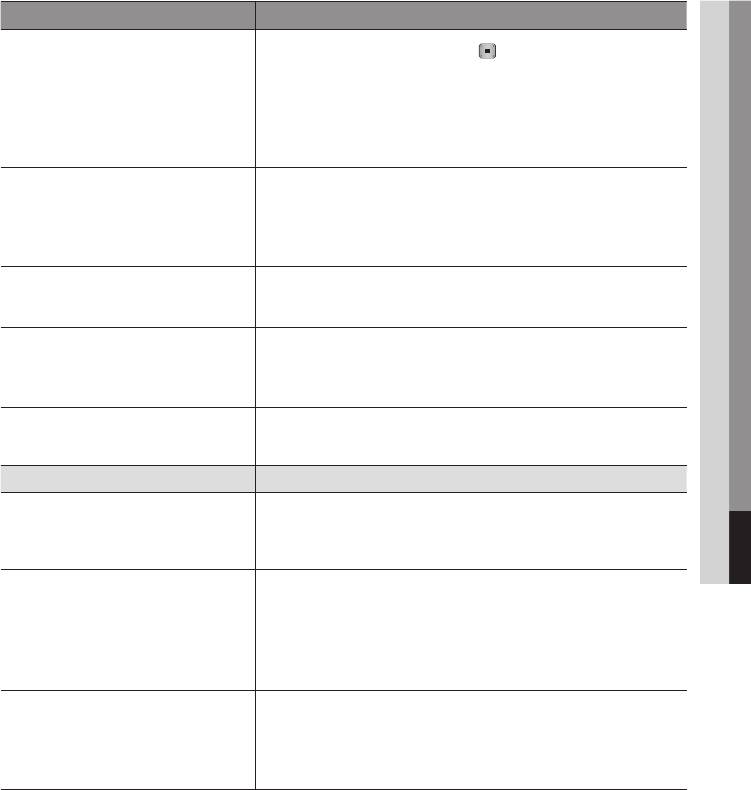
08 Приложение
ПРОБЛЕМА СПОСОБ УСТРАНЕНИЯ
Забыт пароль • Нажмите и удерживайте кнопку СТОП ( ) на передней панели в течение
более 5 секунд (диск в устройстве должен отсутствовать). Все параметры,
включая пароль, будут сброшены к заводским настройкам.
Используйте эту функцию только в случае крайней необходимости.
• При восстановлении заводских настроек все данные пользователя, сохраненные
в базе данных, будут удалены.
Другие проблемы. • Перейдите к содержанию и найдите раздел руководства пользователя, в котором
описывается текущая проблема, затем выполните процедуру еще раз.
• Если проблема не устраняется, обратитесь в ближайший уполномоченный
сервисный центр Samsung.
Изображение отображается с помехами или оно
• Убедитесь, что диск не загрязнен или не поцарапан.
искажено
• Почистите диск.
Отсутствует выходной сигнал HDMI. • Проверьте соединение телевизора с разъемом HDMI проигрывателя.
• Проверьте, поддерживает ли телевизор сигнал HDMI с разрешением
576p/480p, 720p, 1080i, 1080p.
Искаженное изображение HDMI на экране. • Если на экране появятся случайные помехи, значит телевизор не поддерживает
протокол HDCP (Highbandwidth Digital content protection).
Функция AllShare
Папки, к которым открыт общий доступ с
• При использовании функции AllShare отображаются только файлы, относящиеся
помощью функции AllShare, отображаются, а
к категориям “Изображение”, “Музыка” и “Кино”. Файлы, не относящиеся к
файлы нет.
перечисленным категориям, могут не отображаться.
Видео воспроизводится рывками. • Проверьте стабильность сети.
• Проверьте, правильно ли подключен кабель и не перегружена ли сеть.
• Беспроводное подключение устройства, совместимого с DLNA, и проигрывателя
нестабильное.
Проверьте соединение.
Подключение телевизора и компьютера через
• IP-адрес в одной подсети должен быть уникальным. В противном случае может
AllShare нестабильное.
возникнуть конфликт IP-адресов.
• Проверьте, включен ли брандмауэр.
Если брандмауэр включен, отключите его.
Русский 61
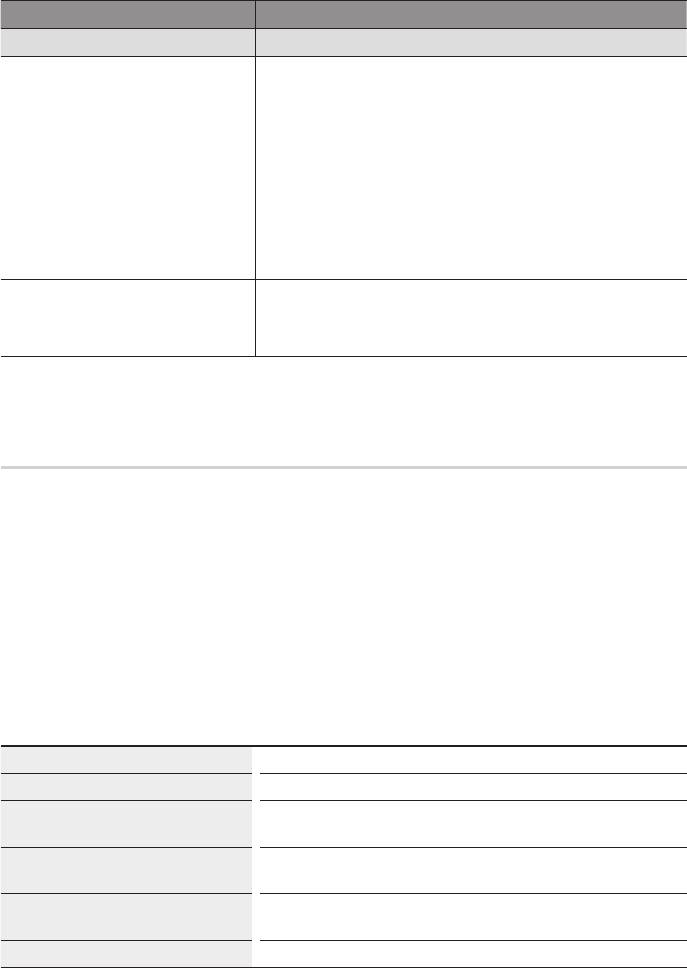
Приложение
ПРОБЛЕМА СПОСОБ УСТРАНЕНИЯ
BD-LIVE
Не удается подключиться к серверу BD-LIVE. • Проверьте состояние сетевого подключения в меню Состояние сети (см. стр. 35).
• Проверьте, подключено ли запоминающее устройство USB к проигрывателю.
• Для работы службы BD-LIVE на запоминающем устройстве должно быть не
менее 1 ГБ свободного места.
Доступное место можно проверить в разделе Управл. BD-данными. (см. стр. 35)
• Проверьте, выбрано ли в меню Интернет соединение BD-LIVE значение
“Разрешено (всем)”.
• Если все перечисленные действия ни к чему не приведут, обратитесь к
поставщику содержимого или обновите микропрограмму проигрывателя до
последней версии.
Ошибка при использовании службы BD-LIVE. • Для работы службы BD-LIVE на запоминающем устройстве должно быть не
менее 1 ГБ свободного места.
Доступное место можно проверить в разделе Управл. BD-данными. (см. стр. 36)
ПРИМЕЧАНИЕ.
✎
При восстановлении заводских настроек все данные пользователя, сохраненные в базе данных, будут удалены.
▪
Ремонт
Приобращенииповопросамремонтаплатазаобслуживаниеможетвзиматьсявследующих
случаях.
1. Есливывызоветеспециалиста,ионнеобнаружитнеисправностиустройства.
2. Есливыпередадитеустройствовремонтныйцентр,иегоспециалистынеобнаружат
неисправности.
Размерплатызаобслуживаниебудетсообщенвампередтем,какспециалиствыедетнаместоидо
началаремонтапроигрывателя.
Преждечемобращатьсяпоповодуремонтапроигрывателя,внимательнопрочитайтенастоящее
руководство,попробуйтенайтиспособустранениянеисправностинасайтекомпанииwww.
samsung.comилиобратитесьвцентрподдержкипокупателей.
Blu-rayпроигрыватель-устройство,предназначенноедлявоспроизведенияBlu-ray-дисков,т.е.
дисковсповышеннойплотностьюхраненияцифровыхданных,включаявидеовысокойчёткости.
Номер сертификата POCC KR. AB57. B00441
Срок действия сертификата с 20.01.2010 по 19.01.2013
OOO "АЛЬТТЕСТ"
Орган сертификации
117418, Москва, ул. Цюрупы, д.14
IP (степень защиты от попадания твердых
IP 20
частиц и влаги)
Класс защиты прибора от поражения
оборудование класса II
электрическим током
Напряжение питания переменного тока Переменный ток: 110-240 В
62 Русский
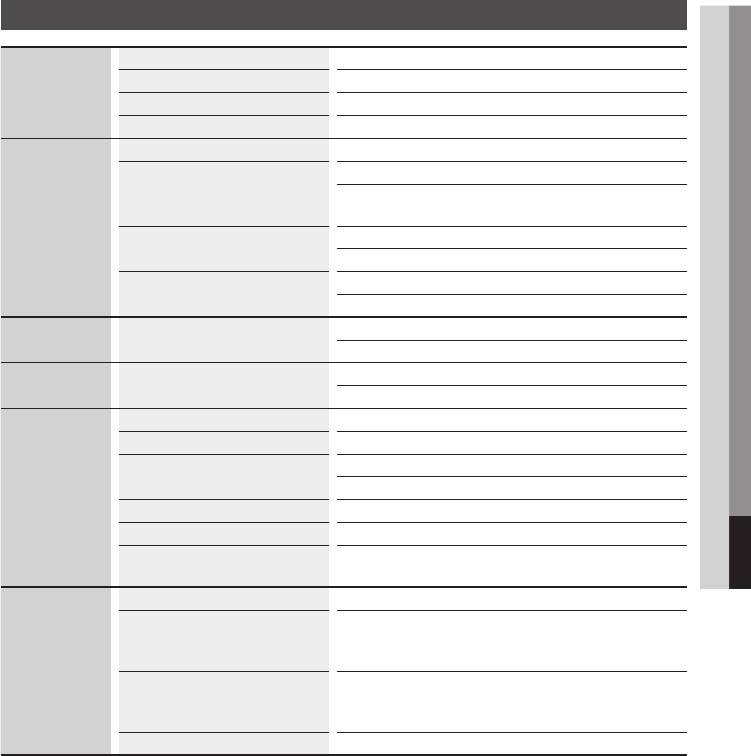
08 Приложение
Технические характеристики
Вес 1,7 кг
Размеры 433 (Ш) X 205 (Г) X 43 (В) мм
Общие
Рабочая температура от +5° до +35°
Диапазон рабочей влажности от 10% до 75%
BD (диск Blu-ray) Скорость чтения: 9,834 м/с
Скорость чтения: 6,98 – 7,68 м/с
DVD (цифровой универсальный диск)
Приблизительное время воспроизведения (односторонний,
однослойный диск): 135 мин.
Диск
Скорость чтения: 4,8 – 5,6 м/с
CD: 12 см (КОМПАКТ-ДИСК)
Максимальное время воспроизведения: 74 мин.
Скорость чтения: 4,8 – 5,6 м/с
CD: 8 см (КОМПАКТ-ДИСК)
Максимальное время воспроизведения: 20 мин.
Выходной
1 канал: 1,0 Vp-p (нагрузка 75 Ом)
Композитное видео
видеосигнал
Blu-ray/DVDs: 576i/480i
1080p, 1080i, 720p, 576p/480p
Видео/аудио HDMI
Многоканальный звук PCM, аудиопоток высокой четкости
2 канала Л (1/Л), П (2/П)
Цифровой аудиовыход Оптический
Частота дискретизации 48 кГц: от 4 Гц до 22 кГц
*Частотная характеристика
Частота дискретизации 96 кГц: от 4 Гц до 44 кГц
Аудиовыход
*Соотношение сигнал/шум 110 дБ
*Динамический диапазон 100 дБ
*Общий коэффициент нелинейных
0.003%
искажений
Ethernet Разъем 10/100BASE-TX
Поддерживается при подключении проигрывателя с помощью
Беспроводная локальная сеть
адаптера беспроводной локальной сети Samsung. (Название
модели: WISO9ABGN)
Сеть
WEP (OPEN/SHARED)
Защита
WPA-PSK (TKIP/AES)
WPA2-PSK (TKIP/AES)
WPS(PBC) поддерживается
*: Номинальное значение
- Конструкция и характеристики устройства могут быть изменены без предварительного
уведомления.
- Характеристики источника электропитания и потребления электроэнергии указаны на наклейке
на корпусе устройства.
- Указанные размеры и вес приблизительны.
Русский 63
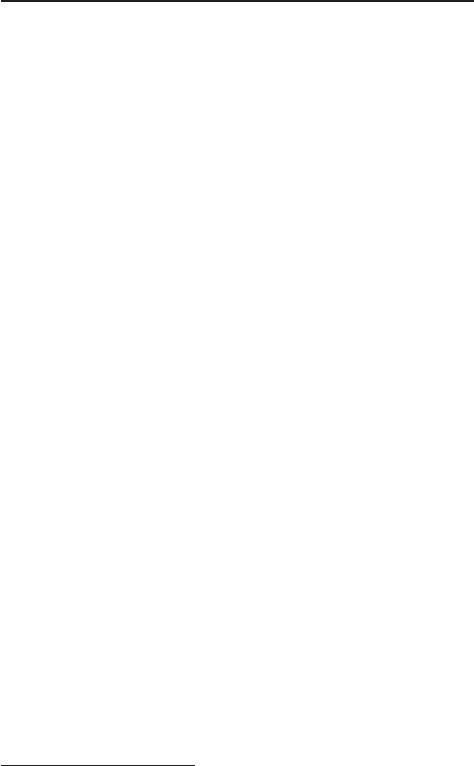
Приложение
Уведомление о соответствии стандарту и совместимости
Поддерживаются НЕ ВСЕ диски.
• Подпадает под описанные ниже ограничения, а также ограничения, упоминаемые в настоящем
руководстве, в том числе в разделе, посвященном типам и характеристикам дисков.
Воспроизводятся следующие диски: предварительно записанные диски BD-ROM, DVD-VIDEO и
аудио компакт-диски (CD-DA); диски BD-RE/-R, DVD-RW/-R и CD-RW/-R.
• Диски, отличные от перечисленных выше, не могут быть воспроизведены или не предназначены
для воспроизведения на данном проигрывателе. Кроме того, некоторые из перечисленных выше
дисков могут не поддерживаться по причинам, описанным ниже.
• Компания Samsung не может гарантировать, что данный проигрыватель будет воспроизводить все
диски с логотипом BD-ROM, BD-RE/-R, DVD-VIDEO, DVD-RW/-R, DVD+RW/+R и CD-RW/-R. Кроме того,
проигрыватель может реагировать не на все рабочие команды и поддерживать ограниченные функции
воспроизведения дисков. Проблемы совместимости этих и других дисков, а также проблемы воспроизведения
новых и существующих форматов дисков на данном проигрывателе могут возникнуть по следующим причинам.
- Blu-ray – новый, развивающийся формат. Данный проигрыватель может поддерживать не все функции
воспроизведения дисков Blu-ray, поскольку отдельные функции могут быть дополнительными, добавленными
к формату Blu-ray после выпуска проигрывателя, другие функции могут быть доступны не сразу.
- Не все новые и существующие версии формата поддерживаются данным проигрывателем.
- Новые и существующие форматы могут изменяться, обновляться, улучшаться и/или дополняться.
- Особенности производства некоторых дисков ограничивают возможность их воспроизведения
и использования определенных функций во время воспроизведения.
- Некоторые функции могут быть дополнительными, добавленными к формату Blu-ray после
выпуска данного проигрывателя, другие функции могут быть доступны не сразу.
- Некоторые диски, несмотря на наличие логотипов BD-ROM, BD-RE/-R, DVD-VIDEO, DVD-
RW/-R, DVD+RW/+R и CD-RW/-R могут быть нестандартизированными.
- Некоторые диски могут не воспроизводиться в зависимости от физического состояния или
условий записи.
- Проблемы и ошибки могут возникнуть при создании программного обеспечения или самих
дисков Blu-ray и DVD.
- Принцип работы данного проигрывателя отличается от принципа работы стандартного
проигрывателя DVD или другого оборудования воспроизведения аудио/видео.
- Другие причины указаны в настоящем руководстве, а также в центре поддержки покупателей
SAMSUNG.
• При возникновении проблем с совместимостью или работой проигрывателя обратитесь в центр
поддержки покупателей SAMSUNG.
Можно также обратиться в центр поддержки покупателей SAMSUNG и получить доступные
обновления для проигрывателя.
• Для получения дополнительной информации об ограничении воспроизведения и совместимости
дисков см. разделы данного руководства “Меры предосторожности”, “Перед прочтением
руководства пользователя”, “Типы и характеристики дисков” и “Перед воспроизведением”.
Защита авторских прав
• Поскольку система AACS (Advanced Access Content System) признана системой защиты
содержимого дисков формата Blu-ray, также как система CSS (Content Scramble System) для
формата DVD, на воспроизведение, вывод аналогового сигнала и т.д. содержимого, защищенного
AACS, наложены некоторые ограничения.
В работе данного устройства и распространяющихся на него ограничениях возможны различия
в зависимости от времени покупки, поскольку эти ограничения могут быть скорректированы
и/или изменены AACS после производства устройства. Кроме того, дополнительно в качестве
системы защиты содержимого для формата Blu-ray Disc используются знаки BD-ROM Mark и BD+,
что накладывает определенные ограничения на воспроизведение содержимого, защищенного
таким образом. Для получения дополнительных сведений о AACS, BD-ROM Mark, BD+ или этом
устройстве обратитесь в центр поддержки покупателей SAMSUNG.
64 Русский
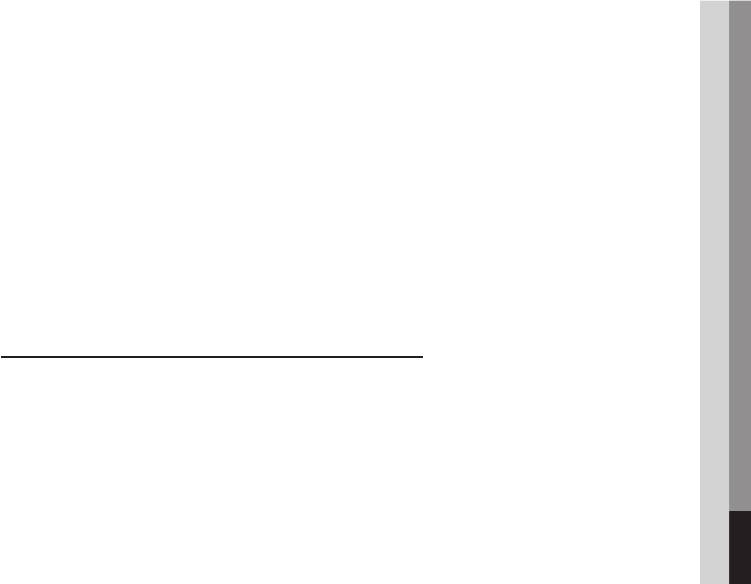
08 Приложение
• Многие диски Blu-ray и DVD закодированы с помощью технологии защиты авторских прав.
Поэтому проигрыватель необходимо подключать непосредственно к телевизору, а не к
видеомагнитофону. При подключении к видеомагнитофону изображение, получаемое с дисков
Blu-ray/DVD, защищенных от копирования, искажается.
• Данный компонент содержит технологию защиты авторских прав, охраняемую соответствующими
патентами США и другими правами на интеллектуальную собственность Rovi Corporation.
Инженерный анализ и разборка запрещены.
• Согласно законам США об авторских правах и законам об авторских правах других стран,
несанкционированная запись, использование, отображение, распространение или модификация
телевизионных программ, видеозаписей, содержимого дисков Blu-ray, DVD и других материалов
может повлечь за собой гражданскую или уголовную ответственность.
• Выход с прогрессивным сканированием для проигрывателей дисков Blu-ray:
ПОТРЕБИТЕЛЯМ СЛЕДУЕТ ПОМНИТЬ, ЧТО НЕ ВСЕ МАРКИ ТЕЛЕВИЗОРОВ ВЫСОКОЙ ЧЕТКОСТИ
ПОЛНОСТЬЮ СОВМЕСТИМЫ С ДАННЫМ УСТРОЙСТВОМ, И ЭТО МОЖЕТ ПРИВЕСТИ К
ПОЯВЛЕНИЮ ПОМЕХ НА ИЗОБРАЖЕНИИ. ПРИ ВОЗНИКНОВЕНИИ ИСКАЖЕНИЙ В ИЗОБРАЖЕНИЯХ
С ПРОГРЕССИВНЫМ СКАНИРОВАНИЕМ РЕКОМЕНДУЕТСЯ ИЗМЕНИТЬ ПОДКЛЮЧЕНИЕ НА
СТАНДАРТНЫЙ ВЫХОД. ПРИ ВОЗНИКНОВЕНИИ ВОПРОСОВ О СОВМЕСТИМОСТИ ТЕЛЕВИЗОРА С
ДАННЫМ устройством, ОБРАТИТЕСЬ В СЕРВИСНЫЙ ЦЕНТР КОМПАНИИ.
Отказ от обязательств в отношении сетевых служб
Все содержимое и службы, доступные с данного устройства, принадлежат сторонним компаниям
и защищены законами об охране авторских прав, патентных прав, прав на торговые марки и/
или другую интеллектуальную собственность. Подобное содержимое и службы предназначены
исключительно для личного некоммерческого использования. Запрещено использовать любое
содержимое или любые службы каким-либо образом, не одобренным владельцем содержимого
или поставщиком услуг. Не ограничивая общий смысл вышесказанного, если только владелец
содержимого или поставщик услуг явно не заявляют обратное, запрещаются следующие операции
с отображаемыми на устройстве службами и содержимым: изменение, копирование, повторная
публикация, отправка, пересылка по почте, передача, преобразование, продажа, создание
производных работ, переработка и распространение в любом виде или на любых носителях.
СОДЕРЖИМОЕ И СЛУЖБЫ СТОРОННИХ КОМПАНИЙ ПРЕДОСТАВЛЯЮТСЯ ПО ПРИНЦИПУ “КАК
ЕСТЬ”. КОМПАНИЯ SAMSUNG НЕ ДАЕТ НИКАКИХ ЯВНЫХ ИЛИ ПОДРАЗУМЕВАЕМЫХ ГАРАНТИЙ НА
ПРЕДОСТАВЛЕНИЕ СОДЕРЖИМОГО ИЛИ СЛУЖБ ДЛЯ ЛЮБЫХ ЦЕЛЕЙ ЦЕЛИ. КОМПАНИЯ SAMSUNG
КАТЕГОРИЧЕСКИ ОТКАЗЫВАЕТСЯ ОТ ВСЕХ ПОДРАЗУМЕВАЕМЫХ ГАРАНТИЙ, ВКЛЮЧАЯ, НО НЕ
ОГРАНИЧИВАЯСЬ, ГАРАНТИИ КОММЕРЧЕСКОГО УСПЕХА ИЛИ ПРИГОДНОСТИ ДЛЯ ОПРЕДЕЛЕННОЙ ЦЕЛИ.
КОМПАНИЯ SAMSUNG НЕ ГАРАНТИРУЕТ ТОЧНОСТЬ, ПОСТОЯННОСТЬ, СВОЕВРЕМЕННОСТЬ, ЗАКОННОСТЬ
ИЛИ ПОЛНОТУ ПРЕДОСТАВЛЕНИЯ ЛЮБОГО СОДЕРЖИМОГО ИЛИ ЛЮБЫХ СЛУЖБ ПОСРЕДСТВОМ
ДАННОГО УСТРОЙСТВА И КАТЕГОРИЧЕСКИ ОТКАЗЫВАЕТСЯ ОТ ЛЮБОЙ ОТВЕТСТВЕННОСТИ ВКЛЮЧАЯ
ОТВЕТСТВЕННОСТЬ, ВЫЗВАННУЮ НЕБРЕЖНЫМ ОТНОШЕНИЕМ, ВОЗНИКШЕЙ В СИЛУ ДОГОВОРА ИЛИ
ДЕЛИКТА, ЗА ЛЮБЫЕ ПРЯМЫЕ, НЕПРЯМЫЕ, СЛУЧАЙНЫЕ, СПЕЦИАЛЬНЫЕ ИЛИ КОСВЕННЫЕ УБЫТКИ ИЛИ
УЩЕРБ, ГОНОРАРЫ АДВОКАТАМ, ИЗДЕРЖКИ ИЛИ ЛЮБЫЕ ДРУГИЕ УБЫТКИ ИЛИ УЩЕРБ, ИМЕВШИЕ МЕСТО
ВСЛЕДСТВИЕ ИЛИ В СВЯЗИ С ЛЮБОЙ ИНФОРМАЦИЕЙ, СОДЕРЖАВШЕЙСЯ В СОДЕРЖИМОМ ИЛИ СЛУЖБЕ
ИЛИ ПОЛУЧЕННОЙ В РЕЗУЛЬТАТЕ ИХ ИСПОЛЬЗОВАНИЯ ЛИЧНО ВАМИ ИЛИ КАКОЙ-ЛИБО ТРЕТЬЕЙ
СТОРОНОЙ, ДАЖЕ ЕСЛИ КОМПАНИЯ БЫЛА ПРЕДУПРЕЖДЕНА О ВОЗМОЖНОСТИ ТАКИХ УБЫТКОВ.
Предоставление служб сторонних компаний может быть прекращено или приостановлено в любое время,
компания Samsung не делает никаких заявлений и не предоставляет никаких гарантий относительно
доступности содержимого или служб в течение определенного периода времени. Содержимое и службы
передаются сторонними организациями по сетям и линиям передачи, которые не контролируются
компанией Samsung. Без ограничения общего характера данного отказа от обязательств компания
Samsung в явной форме отказывается от ответственности или обязательств относительно приостановки или
прекращения предоставления любого содержимого или любой службы, доступных на данном устройстве.
Компания Samsung не несет ответственности или обязательств за обеспечение обслуживания
клиентов, связанного с такими службами и содержимым. Любые вопросы или запросы на
обслуживание, касающиеся содержимого или служб, следует направлять непосредственно
поставщикам соответствующих служб или содержимого.
Русский 65
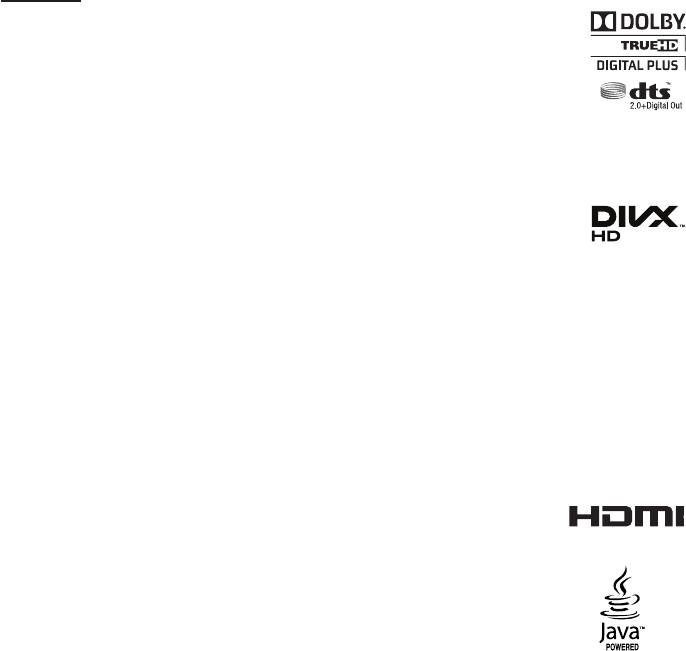
Приложение
Лицензия
• Произведено по лицензии Dolby Laboratories. Dolby и символ двойного D являются
товарными знаками Dolby Laboratories.
• Произведено по лицензии следующих патентов США : 5,451,942; 5,956,674;
5,974,380; 5,978,762; 6,487,535 а также других зарегистрированных в США и других
странах патентов и заявок на патенты. DTS и соответствующий символ являются
зарегистрированными товарными знаками, & DTS
2.0+ Digital Out
и логотипы DTS
являются товарными знаками DTS, Inc. В данный продукт входит программное
обеспечение. © DTS, Inc. Все права защищены.
• DivX
®
- СВЕДЕНИЯ О ВИДЕО DIVX. DivX
– это цифровой видеоформат, созданный
компанией DivX, Inc. Данное устройство имеет
официальный сертификат DivX®
и может воспроизводить видео DivX.
Для получения дополнительных сведений и загрузки программных средств для преобразования
видео в формат DivX посетите веб-сайт www.divx.com.
- СВЕДЕНИЯ О ВИДЕО ПО ЗАПРОСУ DIVX. Для воспроизведения DivX-видео по запросу
®
данное устройство, имеющее сертификат DivX Certified
, должно быть зарегистрировано.
Чтобы получить код регистрации, найдите раздел DivX VOD в меню настроек устройства.
Дополнительные сведения о завершении регистрации см. по адресу: vod.divx.com.
®
®
- DivX Certified
имеет сертификат на воспроизведение видео DivX
(до видео высокой четкости
1080p), включая содержимое высочайшего качества.
®
®
- DivX
, DivX Certified
и связанные логотипы являются товарными знаками DivX, Inc. и
используются по лицензии.
- Устройство защищено одним или несколькими из перечисленных патентов, зарегистрированных
в США: 7,295,673; 7,460,668; 7,515,710; 7,519,274.
•
• Oracle и Java являются зарегистрированными товарными знаками компании Oracle и/или ее
филиалов. Другие наименования могут представлять собой товарные знаки
соответствующих владельцев.
• Данная лицензия предполагает исключительно частное некоммерческое
использование защищенного содержимого конечными пользователями. Права на коммерческое
использование не предоставляются. Лицензия не распространяется на какие-либо другие устройства,
кроме настоящего, включая любые нелицензионные продукты или процессы, соответствующие
стандарту ISO/IEC 11172-3 или ISO/IEC 13818-3, которые используются или продаются вместе с
данным устройством.
Лицензия распространяется только на использование данного устройства для кодирования и/или
раскодирования аудиофайлов, соответствующих стандарту ISO/IEC 11172-3 или ISO/IEC 13818-
3. В рамках данной лицензии не предоставляются права на возможности или функции устройства,
которые не соответствуют стандарту ISO/IEC 11172-3 или ISO/IEC 13818-3.
• Примечание относительно лицензии с открытым исходным кодом
- В случае использования программного обеспечения с открытым исходным кодом в меню
устройства становятся доступны лицензии с открытым исходным кодом.
• Blu-ray Disc™, Blu-ray™, а также данные логотипы являются товарными знаками Blu-ray Disc Association.
• Данный компонент содержит технологию защиты авторских прав, охраняемую соответствующими
патентами США и другими правами на интеллектуальную собственность Rovi Corporation.
Инженерный анализ и разборка запрещены.
2.0+Digital Out
The terms HDMI and HDMI High-Denition Multimedia Interface, and the HDMI Logo are trademarks
or registered trademarks of HDMI Licensing LLC in the United States and other countries.
66 Русский
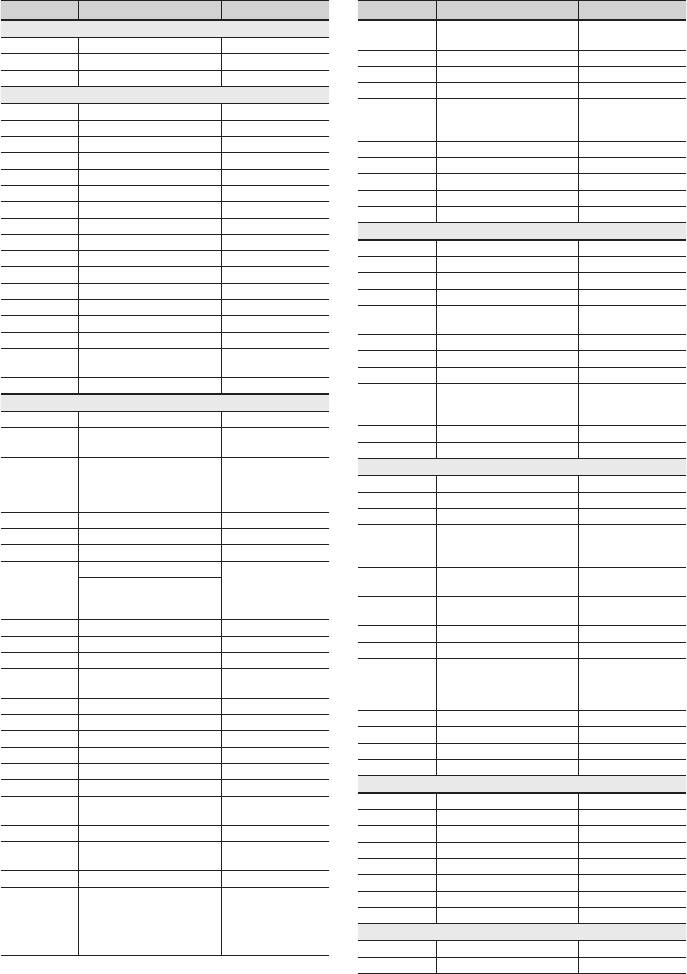
Связывайтесь с SAMSUNG по всему миру
Если у вас есть предложения или вопросы по продуктам Samsung, связывайтесь с информационным
центром Samsung.
Area Contact Centre
Web Site
Area Contact Centre
Web Site
`
North America
0700 Samsung (0700 726
Serbia
www.samsung.com
7864)
Canada 1-800-SAMSUNG (726-7864) www.samsung.com
Slovakia 0800-SAMSUNG (726-7864) www.samsung.com
Mexico 01-800-SAMSUNG (726-7864) www.samsung.com
Spain 902-1-SAMSUNG (902 172 678) www.samsung.com
U.S.A 1-800-SAMSUNG (726-7864) www.samsung.com
Sweden 0771 726 7864 (SAMSUNG) www.samsung.com
`
Latin America
www.samsung.com/ch
Argentine 0800-333-3733 www.samsung.com
0848-SAMSUNG (7267864,
Switzerland
www.samsung.com/
Brazil 0800-124-421 / 4004-0000 www.samsung.com
CHF 0.08/min)
ch_fr/(French)
Chile 800-SAMSUNG (726-7864) www.samsung.com
U.K 0330 SAMSUNG (7267864) www.samsung.com
Colombia 01-8000112112 www.samsung.com
Eire 0818 717100 www.samsung.com
Costa Rica 0-800-507-7267 www.samsung.com
Lithuania 8-800-77777 www.samsung.com
Dominica 1-800-751-2676 www.samsung.com
Latvia 8000-7267 www.samsung.com
Ecuador 1-800-10-7267 www.samsung.com
Estonia 800-7267 www.samsung.com
El Salvador 800-6225 www.samsung.com
`
CIS
Guatemala 1-800-299-0013 www.samsung.com
Russia 8-800-555-55-55 www.samsung.com
Honduras 800-7919267 www.samsung.com
Georgia 8-800-555-555 -
Jamaica 1-800-234-7267 www.samsung.com
Armenia 0-800-05-555 -
Nicaragua 00-1800-5077267 www.samsung.com
Azerbaijan 088-55-55-555 -
Panama 800-7267 www.samsung.com
8-10-800-500-55-500
Kazakhstan
www.samsung.com
Peru 0-800-777-08 www.samsung.com
(GSM: 7799)
Puerto Rico 1-800-682-3180 www.samsung.com
Uzbekistan 8-10-800-500-55-500 www.samsung.com
Trinidad &
Kyrgyzstan 00-800-500-55-500 www.samsung.com
1-800-SAMSUNG (726-7864) www.samsung.com
Tobago
Tadjikistan 8-10-800-500-55-500 www.samsung.com
Venezuela 0-800-100-5303 www.samsung.com
www.samsung.ua
`
Europe
Ukraine 0-800-502-000
www.samsung.com/
Albania 42 27 5755 -
ua_ru
0810 - SAMSUNG (7267864,
Belarus 810-800-500-55-500 -
Austria
www.samsung.com
€ 0.07/min)
Moldova 00-800-500-55-500 -
www.samsung.com/
`
Asia Pacific
be (Dutch)
Belgium 02-201-24-18
Australia 1300 362 603 www.samsung.com
www.samsung.com/
New Zealand
0800 SAMSUNG (0800 726 786)
www.samsung.com
be_fr (French)
China
400-810-5858 / 010-6475 1880
www.samsung.com
Bosnia 05 133 1999 -
www.samsung.com/hk
Bulgaria 07001 33 11 www.samsung.com
Hong Kong (852) 3698 4698
www.samsung.com/
Croatia 062 SAMSUNG (062 726 7864) www.samsung.com
hk_en/
800-SAMSUNG (800-726786)
3030 8282 / 1800 110011 /
India
www.samsung.com
Samsung Zrt., česká organizační
Czech
www.samsung.com
1800 3000 8282 / 1800 266 8282
složka, Oasis Florenc, Soko-
0800-112-8888 /
lovská394/17, 180 00, Praha 8
Indonesia
www.samsung.com
021-5699-7777
Denmark 70 70 19 70 www.samsung.com
Japan 0120-327-527 www.samsung.com
Finland 030 - 6227 515 www.samsung.com
Malaysia 1800-88-9999 www.samsung.com
France 01 48 63 00 00 www.samsung.com
1-800-10-SAMSUNG(726-7864) /
01805 - SAMSUNG (726-7864
1-800-3-SAMSUNG(726-7864) /
Germany
www.samsung.com
Philippines
www.samsung.com
€ 0,14/Min)
1-800-8-SAMSUNG(726-7864) /
02-5805777
Hungary 06-80-SAMSUNG (726-7864) www.samsung.com
Singapore 1800-SAMSUNG (726-7864) www.samsung.com
Italia 800-SAMSUNG (726-7864) www.samsung.com
Thailand 1800-29-3232 / 02-689-3232 www.samsung.com
Kosovo +381 0113216899 -
Taiwan 0800-329-999 www.samsung.com
Luxemburg 261 03 710 www.samsung.com
Vietnam 1 800 588 889 www.samsung.com
Macedonia 023 207 777 -
Montenegro 020 405 888 -
`
Middle East
0900-SAMSUNG
Bahrain 8000-4726 www.samsung.com
Netherlands
www.samsung.com
(0900-7267864) (€ 0,10/Min)
Egypt 08000-726786 www.samsung.com
Norway 815-56 480 www.samsung.com
Jordan 800-22273 www.samsung.com
0 801 1SAMSUNG (172678)
Morocco 080 100 2255 www.samsung.com
Poland
www.samsung.com
/ 022-607-93-33
Oman 800-SAMSUNG (726-7864) www.samsung.com
Portugal 80820-SAMSUNG (726-7864) www.samsung.com
Saudi Arabia 9200-21230 www.samsung.com
1. 08010 SAMSUNG (72678) -
Turkey 444 77 11 www.samsung.com
doar din reţeaua Romtelecom,
U.A.E 800-SAMSUNG (726-7864) www.samsung.com
Rumania
tarif local
www.samsung.com
2. 021.206.01.10 - din orice
`
Africa
reţea, tarif normal
Nigeria 0800-SAMSUNG (726-7864) www.samsung.com
South Africa 0860-SAMSUNG (726-7864 ) www.samsung.com
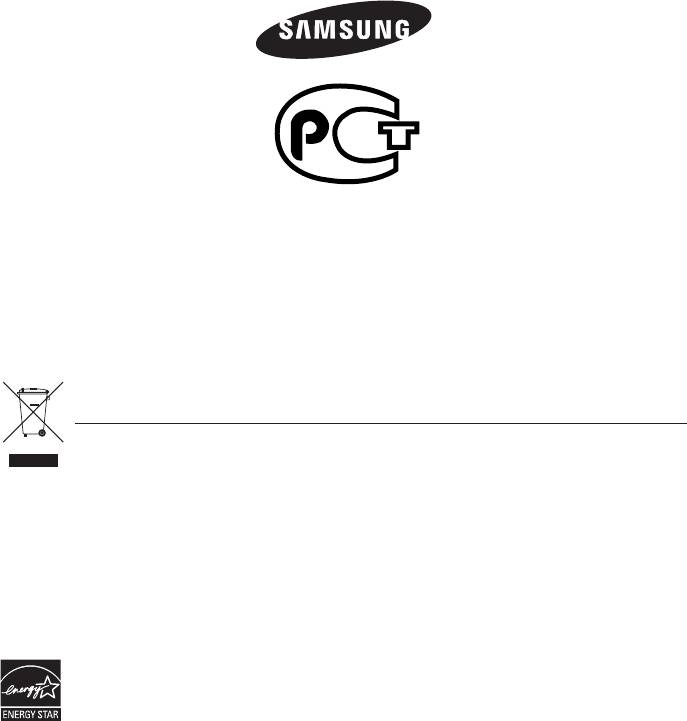
AK68-02077A-01
CH01
AB57
Производитель:
Самсунг Электроникс Индонезия"
поместье Сикаранг Индустриал, Жи, Жабабека Рая Блок F 29-33, Сикаранг, Бекаси 17530, Индонезия
Правильная утилизация данного устройства
(Утилизация электрического и электронного оборудования)
(Действует во всех странах Европейского Союза и других странах Европы, принявших систему разделения
отходов)
Подобная маркировка на изделии, принадлежностях или в руководстве к нему предупреждает, что по
истечении срока службы изделие или электронные принадлежности для него (например, зарядное устройство,
наушники, кабель USB) не следует выбрасывать вместе с другим бытовым мусором. Чтобы избежать вредного
воздействия на окружающую среду или на здоровье человека от неконтролируемой утилизации отходов,
следует отделять маркированные подобным образом изделия от другого мусора для соответствующей
переработки и повторного использования в качестве сырья.
За подробной информацией о месте и способе экологически безопасной утилизации бытовым потребителям
следует обращаться к продавцу данного изделия или в органы местного самоуправления.
Промышленным потребителям необходимо обратиться к поставщику, чтобы уточнить сроки и условия
договора купли-продажи. Подобные изделия и электронные принадлежности не следует утилизировать вместе
с другими производственными отходами.
Подлежит использованию по назначению
в нормальных условиях
Срок службы : 5 лет.
Оглавление
- Проигрыватель дисков Blu-ray
- Програвач дисків Blu-ray
- Blu-ray диск ойнатқышы

